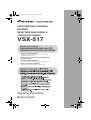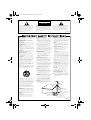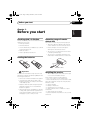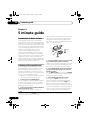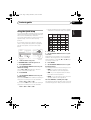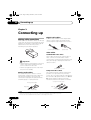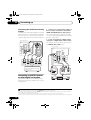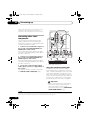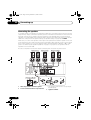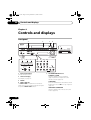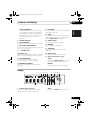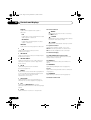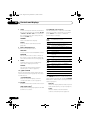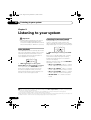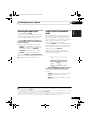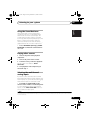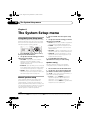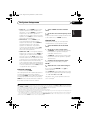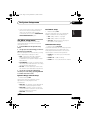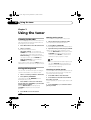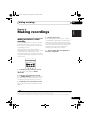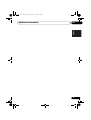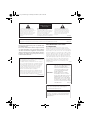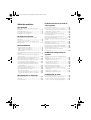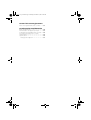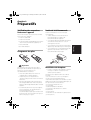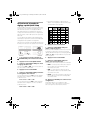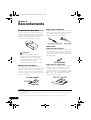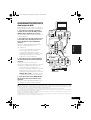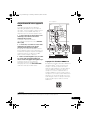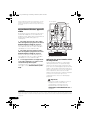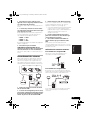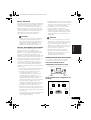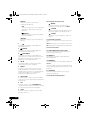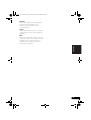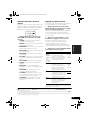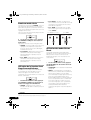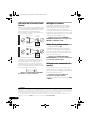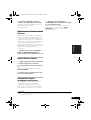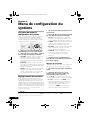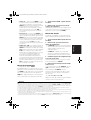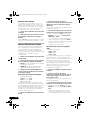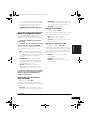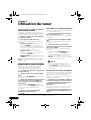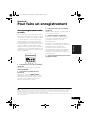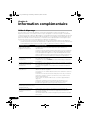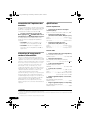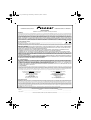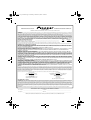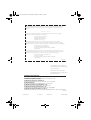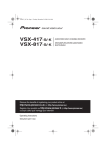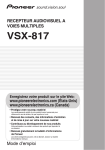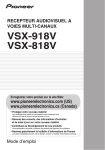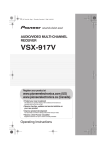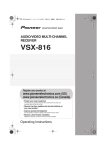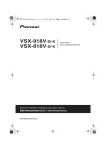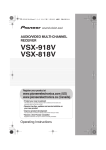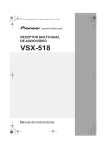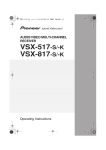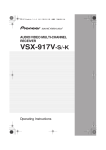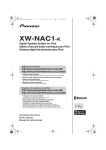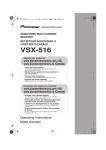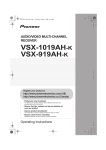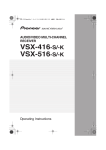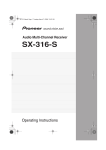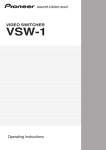Download Pioneer XRE3138-A User's Manual
Transcript
VSX_517.fm Page 1 Friday, December 1, 2006 2:41 PM AUDIO/VIDEO MULTI-CHANNEL RECEIVER RECEPTEUR AUDIOVISUEL A VOIES MULTI-CANAUX VSX-517 Register your product at: www.pioneerelectronics.com (US) www.pioneerelectronics.ca (Canada) • Protect your new investment The details of your purchase will be on file for reference in the event of an insurance claim such as loss or theft. • Receive free tips, updates and service bulletins on your new product • Improve product development Your input helps us continue to design products that meet your needs. • Receive a free Pioneer newsletter Registered customers can opt in to receive a monthly newsletter. Operating Instructions Mode d'emploi VSX_517.fm Page 2 Friday, December 1, 2006 2:41 PM WARNING – TO PREVENT FIRE OR SHOCK HAZARD, DO NOT EXPOSE THIS APPLIANCE TO RAIN OR MOISTURE. D1-4-2-1_En CAUTION – PREVENT ELECTRIC SHOCK DO NOT USE THIS (POLARIZED) PLUG WITH AN EXTENSION CORD. RECEPTACLE OR OTHER OUTLET UNLESS THE BLADES CAN BE FULLY INSERTED TO PREVENT BLADE EXPOSURE. ATTENTION – POUR PREVENIR LES CHOCS ELECTRIQUES NE PAS UTILISER CETTE FICHE POLARISEE AVEC UN PROLONGATEUR UNE PRISE DE COURANT OU UNE AUTRE SORTIE DE COURANT, SAUF SI LES LAMES PEUVENT ETRE INSEREES A FOND SANS EN LAISSER AUCUNE PARTIE D2-4-4-1_EF A DECOUVVERT. If the AC plug of this unit does not match the AC outlet you want to use, the plug must be removed and appropriate one fitted. Replacement and mounting of an AC plug on the power supply cord of this unit should be performed only by qualified service personnel. If connected to an AC outlet, the cut-off plug can cause severe electrical shock. Make sure it is properly disposed of after removal. The equipment should be disconnected by removing the mains plug from the wall socket when left unused for a long period of time (for example, when D3-4-2-2-1a_A_En on vacation). For U.S. and Australia Model C67-7-3_En IMPORTANT NOTICE – THE SERIAL NUMBER FOR THIS EQUIPMENT IS LOCATED IN THE REAR. PLEASE WRITE THIS SERIAL NUMBER ON YOUR ENCLOSED WARRANTY CARD AND D1-4-2-6-1_En KEEP IN A SECURE AREA. THIS IS FOR YOUR SECURITY. NOTE: This equipment has been tested and found to comply with the limits for a Class B digital device, pursuant to Part 15 of the FCC Rules. These limits are designed to provide reasonable protection against harmful interference in a residential installation. This equipment generates, uses, and can radiate radio frequency energy and, if not installed and used in accordance with the instructions, may cause harmful interference to radio communications. However, there is no guarantee that interference will not occur in a particular installation. If this equipment does cause harmful interference to radio or television reception, which can be determined by turning the equipment off and on, the user is encouraged to try to correct the interference by one or more of the following measures: – – – – Reorient or relocate the receiving antenna. Increase the separation between the equipment and receiver. Connect the equipment into an outlet on a circuit different from that to which the receiver is connected. Consult the dealer or an experienced radio/TV technician for help. D8-10-1-2_En This Class B digital apparatus complies with Canadian ICES-003. Cet appareil numérique de la Classe B est conforme à la norme NMB-003 du Canada. D8-10-1-3_EF Information to User Alteration or modifications carried out without appropriate authorization may invalidate the user’s right to operate the equipment. D8-10-2_En CAUTION: This product satisfies FCC regulations when shielded cables and connectors are used to connect the unit to other equipment. To prevent electromagnetic interference with electric appliances such as radios and televisions, use shielded cables and connectors for connections. D8-10-3a_En FEDERAL COMMUNICATIONS COMMISSION DECLARATION OF CONFORMITY This device complies with part 15 of the FCC Rules. Operation is subject to the following two conditions: (1) This device may not cause harmful interference, and (2) this device must accept any interference received, including interference that may cause undesired operation. Product Name: AUDIO/VIDEO MULTI-CHANNEL RECEIVER Model Number: VSX-517-K, VSX-517-S Responsible Party Name: PIONEER ELECTRONICS SERVICE INC. Address: 1925 E. DOMINGUEZ ST. LONG BEACH, CA 90801-1760, USA Phone: 1-800-421-1404 VSX_517.fm Page 3 Friday, December 1, 2006 2:41 PM CAUTION RISK OF ELECTRIC SHOCK DO NOT OPEN The lightning flash with arrowhead, within an equilateral triangle, is intended to alert the user to the presence of uninsulated "dangerous voltage" within the product's enclosure that may be of sufficient magnitude to constitute a risk of electric shock to persons. CAUTION: TO PREVENT THE RISK OF ELECTRIC SHOCK, DO NOT REMOVE COVER (OR BACK). NO USER-SERVICEABLE PARTS INSIDE. REFER SERVICING TO QUALIFIED SERVICE PERSONNEL. READ INSTRUCTIONS — All the safety and operating instructions should be read before the product is operated. RETAIN INSTRUCTIONS — The safety and operating instructions should be retained for future reference. HEED WARNINGS — All warnings on the product and in the operating instructions should be adhered to. FOLLOW INSTRUCTIONS — All operating and use instructions should be followed. CLEANING — The product should be cleaned only with a polishing cloth or a soft dry cloth. Never clean with furniture wax, benzine, insecticides or other volatile liquids since they may corrode the cabinet. ATTACHMENTS — Do not use attachments not recommended by the product manufacturer as they may cause hazards. WATER AND MOISTURE — Do not use this product near water — for example, near a bathtub, wash bowl, kitchen sink, or laundry tub; in a wet basement; or near a swimming pool; and the like. ACCESSORIES — Do not place this product on an unstable cart, stand, tripod, bracket, or table. The product may fall, causing serious injury to a child or adult, and serious damage to the product. Use only with a cart, stand, tripod, bracket, or table recommended by the manufacturer, or sold with the product. Any mounting of the product should follow the manufacturer’s instructions, and should use a mounting accessory recommended by the manufacturer. CART — A product and cart combination should be moved with care. Quick stops, excessive force, and uneven surfaces may cause the product and cart combination to overturn. GROUNDING OR POLARIZATION • If this product is equipped with a polarized alternating current line plug (a plug having one blade wider than the other), it will fit into the outlet only one way. This is a safety feature. If you are unable to insert the plug fully into the outlet, try reversing the plug. If the plug should still fail to fit, contact your electrician to replace your obsolete outlet. Do not defeat the safety purpose of the polarized plug. • If this product is equipped with a three-wire grounding type plug, a plug having a third (grounding) pin, it will only fit into a grounding type power outlet. This is a safety feature. If you are unable to insert the plug into the outlet, contact your electrician to replace your obsolete outlet. Do not defeat the safety purpose of the grounding type plug. POWER-CORD PROTECTION — Power-supply cords should be routed so that they are not likely to be walked on or pinched by items placed upon or against them, paying particular attention to cords at plugs, convenience receptacles, and the point where they exit from the product. OUTDOOR ANTENNA GROUNDING — If an outside antenna or cable system is connected to the product, be sure the antenna or cable system is grounded so as to provide some protection against voltage surges and built-up static charges. Article 810 of the National Electrical Code, ANSI/NFPA 70, provides information with regard to proper grounding of the mast and supporting structure, grounding of the lead-in wire to an antenna discharge unit, size of grounding conductors, location of antenna-discharge unit, connection to grounding electrodes, and requirements for the grounding electrode. See Figure A. LIGHTNING — For added protection for this product during a lightning storm, or when it is left unattended and unused for long periods of time, unplug it from the wall outlet and disconnect the antenna or cable system. This will prevent damage to the product due to lightning and power-line surges. POWER LINES — An outside antenna system should not be located in the vicinity of overhead power lines or other electric light or power circuits, or where it can fall into such power lines or circuits. When installing an outside antenna system, extreme care should be taken to keep from touching such power lines or circuits as contact with them might be fatal. OVERLOADING — Do not overload wall outlets, extension cords, or integral convenience receptacles as this can result in a risk of fire or electric shock. VENTILATION — Slots and openings in the cabinet are provided for ventilation and to ensure reliable operation of the product and to protect it from overheating, and these openings must not be blocked or covered. The openings should never be blocked by placing the product on a bed, sofa, rug, or other similar surface. This product should not be placed in a built-in installation such as a bookcase or rack unless proper ventilation is provided or the manufacturer’s instructions have been adhered to. POWER SOURCES — This product should be operated only from the type of power source indicated on the marking label. If you are not sure of the type of power supply to your home, consult your product dealer or local power company. LOCATION – The appliance should be installed in a stable location. NONUSE PERIODS – The power cord of the appliance should be unplugged from the outlet when left un-used for a long period of time. The exclamation point within an equilateral triangle is intended to alert the user to the presence of important operating and maintenance (servicing) instructions in the literature accompanying the appliance. D1-4-2-3_En OBJECT AND LIQUID ENTRY — Never push objects of any kind into this product through openings as they may touch dangerous voltage points or short-out parts that could result in a fire or electric shock. Never spill liquid of any kind on the product. SERVICING — Do not attempt to service this product yourself as opening or removing covers may expose you to dangerous voltage or other hazards. Refer all servicing to qualified service personnel. DAMAGE REQUIRING SERVICE — Unplug this product from the wall outlet and refer servicing to qualified service personnel under the following conditions: • When the power-supply cord or plug is damaged. • If liquid has been spilled, or objects have fallen into the product. • If the product has been exposed to rain or water. • If the product does not operate normally by following the operating instructions. Adjust only those controls that are covered by the operating instructions as an improper adjustment of other controls may result in damage and will often require extensive work by a qualified technician to restore the product to its normal operation. • If the product has been dropped or damaged in any way. • When the product exhibits a distinct change in performance — this indicates a need for service. REPLACEMENT PARTS — When replacement parts are required, be sure the service technician has used replacement parts specified by the manufacturer or have the same characteristics as the original part. Unauthorized substitutions may result in fire, electric shock, or other hazards. SAFETY CHECK — Upon completion of any service or repairs to this product, ask the service technician to perform safety checks to determine that the product is in proper operating condition. WALL OR CEILING MOUNTING — The product should not be mounted to a wall or ceiling. HEAT — The product should be situated away from heat sources such as radiators, heat registers, stoves, or other products (including amplifiers) that produce heat. ANTENNA LEAD IN WIRE GROUND CLAMP ANTENNA DISCHARGE UNIT (NEC SECTION 810-20) ELECTRIC SERVICE EQUIPMENT Fig. A GROUNDING CONDUCTORS (NEC SECTION 810-21) GROUND CLAMPS POWER SERVICE GROUNDING ELECTRODE SYSTEM (NEC ART 250, PART H) NEC — NATIONAL ELECTRICAL CODE D1-4-2-2_En VSX_517.fm Page 4 Friday, December 1, 2006 2:41 PM Thank you for buying this Pioneer product. Please read through these operating instructions so you will know how to operate your model properly. After you have finished reading the instructions, put them away in a safe place for future reference. Contents Playing other sources . . . . . . . . . . . . . . . . . . 27 Selecting the multichannel analog inputs . . . 27 01 Before you start Checking what’s in the box . . . . . . . . . . . . . . . Loading the batteries . . . . . . . . . . . . . . . . . . . Operating range of remote control unit. . . . . . Installing the receiver . . . . . . . . . . . . . . . . . . . 5 5 5 5 02 5 minute guide Introduction to home theater . . . . . . . . . . . . . 6 Listening to Surround Sound . . . . . . . . . . . . . 6 Using the Quick Setup . . . . . . . . . . . . . . . . . . 7 03 Connecting up Making cable connections . . . . . . . . . . . . . . . 8 Analog audio cables . . . . . . . . . . . . . . . . . . . 8 Digital audio cables . . . . . . . . . . . . . . . . . . . 8 Video cables . . . . . . . . . . . . . . . . . . . . . . . . . 8 Connecting a TV and DVD player . . . . . . . . . . 9 Connecting the multichannel analog outputs. . . . . . . . . . . . . . . . . . . . . . . . . . . . 10 Connecting a satellite receiver or other digital set-top box . . . . . . . . . . . . . . . . . . . . . . . . . . 10 Connecting other audio components . . . . . . 11 About the WMA9 Pro decoder . . . . . . . . . . 11 Connecting other video components . . . . . . 12 Using the component video jacks. . . . . . . . 12 Connecting antennas . . . . . . . . . . . . . . . . . . 13 Using external antennas. . . . . . . . . . . . . . . 13 Connecting the speakers . . . . . . . . . . . . . . . 14 Speaker terminals . . . . . . . . . . . . . . . . . . . 15 Hints on speaker placement. . . . . . . . . . . . 15 Speaker placement diagrams . . . . . . . . . . . 15 06 The System Setup menu Using the System Setup menu . . . . . . . . . . . 28 Manual speaker setup . . . . . . . . . . . . . . . . . . 28 Speaker setting . . . . . . . . . . . . . . . . . . . . . . 28 Crossover network . . . . . . . . . . . . . . . . . . . 29 Channel level . . . . . . . . . . . . . . . . . . . . . . . 29 Speaker Distance . . . . . . . . . . . . . . . . . . . . 30 The Input Assign menu . . . . . . . . . . . . . . . . . 30 The Other setup menu. . . . . . . . . . . . . . . . . . 31 Dynamic Range Control Setup . . . . . . . . . . 31 Dual Mono Setup . . . . . . . . . . . . . . . . . . . . 31 LFE Attenuator Setup . . . . . . . . . . . . . . . . . 31 07 Using the tuner Listening to the radio. . . . . . . . . . . . . . . . . . . 32 Saving station presets . . . . . . . . . . . . . . . . . . 32 Naming station presets. . . . . . . . . . . . . . . . 32 Listening to station presets . . . . . . . . . . . . . 32 08 Making recordings Making an audio or a video recording . . . . . . 33 09 Additional information Troubleshooting . . . . . . . . . . . . . . . . . . . . . . 34 Resetting the main unit . . . . . . . . . . . . . . . . . 35 Switching the speaker impedance. . . . . . . . . 36 Power cord caution . . . . . . . . . . . . . . . . . . . . 36 Specifications . . . . . . . . . . . . . . . . . . . . . . . . 36 Cleaning the unit . . . . . . . . . . . . . . . . . . . . 37 04 Controls and displays Front panel . . . . . . . . . . . . . . . . . . . . . . . . . . 16 Display . . . . . . . . . . . . . . . . . . . . . . . . . . . . . 17 Remote control . . . . . . . . . . . . . . . . . . . . . . . 19 05 Listening to your system Auto playback . . . . . . . . . . . . . . . . . . . . . . . . Listening in surround sound . . . . . . . . . . . . . Using the Advanced surround effects . . . . Setting the effect options . . . . . . . . . . . . . . Listening in stereo. . . . . . . . . . . . . . . . . . . . . Using Front Stage Surround Advance . . . . . . Using Stream Direct . . . . . . . . . . . . . . . . . . . Choosing the input signal . . . . . . . . . . . . . . . Using Virtual Surround Back (VSB). . . . . . . . Using Phase Control . . . . . . . . . . . . . . . . . . . Using Midnight and Loudness . . . . . . . . . . . Enhancing dialog . . . . . . . . . . . . . . . . . . . . . Using the tone controls. . . . . . . . . . . . . . . . . Using the Sound Retriever . . . . . . . . . . . . . . 22 22 23 23 24 24 24 25 25 26 26 26 26 27 Manufactured under license from Dolby Laboratories. "Dolby", "Pro Logic" and the double-D symbol are trademarks of Dolby Laboratories. "DTS" is a registered trademark of DTS, Inc. and "DTS 96/24" is a trademark of DTS, Inc. WARNING: Handling the cord on this product or cords associated with accessories sold with the product will expose you to chemicals listed on proposition 65 known to the State of California and other governmental entities to cause cancer and birth defect or other reproductive harm. Wash hands after handling D36-P4_A_En VSX_517.fm Page 5 Friday, December 1, 2006 2:41 PM Before you start 01 English Chapter 1: Before you start Please check that you've received the following supplied accessories: • AM loop antenna Operating range of remote control unit The remote control may not work properly if: • There are obstacles between the remote control and the receiver's remote sensor. • AA size IEC R6 dry cell batteries (to confirm system operation) x2 • Direct sunlight or fluorescent light is shining onto the remote sensor. • Remote control • The receiver is located near a device that is emitting infrared rays. • These operating instructions Loading the batteries DOWN DOWN 7 m (23 ft.) • Never use new and old batteries together. • Insert the plus and minus sides of the batteries properly according to the marks in the battery case. • Batteries with the same shape may have different voltages. Do not use different batteries together. • When disposing of used batteries, please comply with governmental regulations or environmental public instruction’s rules that apply in your country or area. Installing the receiver • When installing this unit, make sure to put it on a level and stable surface. Español Important Incorrect use of batteries may result in such hazards as leakage and bursting. Observe the following precautions: Nederlands 30 30 Italiano • The receiver is operated simultaneously with another infrared remote control unit. Français • FM wire antenna Deutsch Checking what’s in the box Don’t install it on the following places: – on a color TV (the screen may distort) – near a cassette deck (or close to a device that gives off a magnetic field). This may interfere with the sound. – in direct sunlight – in damp or wet areas – in extremely hot or cold areas – in places where there is vibration or other movement – in places that are very dusty – in places that have hot fumes or oils (such as a kitchen) 5 En VSX_517.fm Page 6 Friday, December 1, 2006 2:41 PM 02 5 minute guide Chapter 2: 5 minute guide Introduction to home theater Home theater refers to the use of multiple audio tracks to create a surround sound effect, making you feel like you're in the middle of the action or concert. The surround sound you get from a home theater system depends not only on your speaker setup, but also on the source and the sound settings of the receiver. This receiver will automatically decode multichannel Dolby Digital, DTS, or Dolby Surround sources according to your speaker setup. In most cases, you won’t have to make changes for realistic surround sound, but other possibilities (like listening to a CD with multichannel surround sound) are explained in Listening to your system on page 22. Listening to Surround Sound This receiver was designed with the easiest possible setup in mind, so with the following quick setup guide, you should have your system hooked up for surround sound in no time at all. In most cases, you can simply leave the receiver in the default settings. • Be sure to complete all connections before connecting to an AC power source. 1 Connect your TV and DVD player. See Connecting a TV and DVD player on page 9 to do this. For surround sound, you’ll want to hook up using a digital connection from the DVD player to the receiver. 2 Connect your speakers and place them for optimal surround sound. See Connecting the speakers on page 14. Where you place the speakers will have a big effect on the sound. Place your speakers as shown below for the best surround sound effect. Also see Hints on speaker placement on page 15 for more on this. Center (C) Front Left (L) Front Right (R) Subwoofer (SW) Surround Right (RS) Listening position Surround Left (LS) 3 Plug in and switch on the receiver, followed by your DVD player, subwoofer and TV. Make sure you’ve set the video input on your TV to this receiver. Check the manual that came with the TV if you don’t know how to do this. 4 Press QUICK SETUP on the front panel to specify your speaker setup, room size and listening position. Use the MULTI JOG dial to select and ENTER to confirm your selection. See Using the Quick Setup below for more on this. 5 Play a DVD, and adjust the volume. Make sure that DVD is showing in the receiver’s display, indicating that the DVD input is selected. If it isn’t, press DVD on the remote to set the receiver to the DVD input. There are several other sound options you can select. See Listening to your system on page 22 for more on this.1See also The System Setup menu on page 28 for more setup options. Note 1 Depending on your DVD player or source discs, you may only get digital 2 channel stereo and analog sound. In this case, the listening mode must be set to STANDARD (it should already be set—see Listening in surround sound on page 22 if you need to do this) if you want multichannel surround sound. 6 En VSX_517.fm Page 7 Friday, December 1, 2006 2:41 PM 5 minute guide 02 Deutsch You can use the Quick Setup to get your system up and running with just a few button presses. The receiver automatically makes the necessary settings after you have selected your speaker setup, room size and listening position. If you want to make more specific settings, refer to The System Setup menu on page 28. VSX-517 MULTI JOG ENTER 6 PHASE DIALOGUE AUTO SURR/ CONTROL ENHANCEMENT DIRECT DVD/LD DVD 5.1 TV /SAT DVR/VCR TUNING STEREO/ F.S.SURR STATION ADVANCED STANDARD SURROUND LISTENING MODE SOUND MIDNIGHT/ RETRIEVER LOUDNESS SIGNAL SELECT DIMMER TONE QUICK SETUP MASTER VOLUME SETUP RETURN MULTI JOG DOWN UP 2 Press QUICK SETUP. 4 Press ENTER. 5 Use the MULTI JOG dial to choose your speaker setup. If you selected YES for the subwoofer setting in step 3, the following choices are available: 2.1ch – 3.1ch – 4.1ch – 5.1ch If you selected NO for the subwoofer setting in step 3, the following choices are available: Press ENTER. 9 Use the MULTI JOG dial to choose your listening position. You can cycle between the following choices: • FWD – If you are nearer to the front speakers than the surround speakers • MID – If you are equal distance from the front and surround speakers Español 3 Use the MULTI JOG dial to choose your subwoofer setting. Select YES or NO, depending on whether you’ve connected a subwoofer. 8 Nederlands 1 If the receiver is off, press STANDBY/ON to turn the power on. 7 Use the MULTI JOG dial to choose your room size. Depending on the distance of your speakers from the listening position, choose between small, medium, or large (S, M or L), M being an average-sized room. Italiano VSB MODE TUNER EDIT STANDBY/ON PHONES Press ENTER. Français Use the front panel controls for the steps below. PHASE CONTROL English • Check the table below to find the speaker setup that corresponds with your system. Using the Quick Setup • BACK – If you are nearer to the surround speakers than the front speakers 10 Press ENTER to confirm your setup. The display shows the speaker setup, room size and listening position that you have selected. 2.0ch – 3.0ch – 4.0ch – 5.0ch 7 En VSX_517.fm Page 8 Friday, December 1, 2006 2:41 PM 03 Connecting up Chapter 3: Connecting up Digital audio cables Making cable connections Make sure not to bend the cables over the top of this unit (as shown in the illustration). If this happens, the magnetic field produced by the transformers in this unit may cause a humming noise from the speakers. Commercially available coaxial digital audio cables or optical cables should be used to connect digital components to this receiver.1 Coaxial digital audio cable Optical cable Video cables Standard RCA video cables Important • Before making or changing any connections, switch off the power and disconnect the power cord from the AC outlet. • Before unplugging the power cord, switch the power into standby. Analog audio cables Use stereo RCA phono cables to connect analog audio components. These cables are typically red and white, and you should connect the red plugs to R (right) terminals and white plugs to L (left) terminals. Analog audio cables Right (red) These cables are the most common type of video connection and should be used to connect to the composite video terminals. They have yellow plugs to distinguish them from cables for audio. Standard RCA video cable Component video cables Use component video cables to get the best possible color reproduction of your video source. The color signal of the TV is divided into the luminance (Y) signal and the color (PB and PR) signals and then output. In this way, interference between the signals is avoided. Component video cables Green (Y) Left (white) Blue (PB) Red (PR) Note 1 • When connecting optical cables, be careful when inserting the plug not to damage the shutter protecting the optical socket. • When storing optical cable, coil loosely. The cable may be damaged if bent around sharp corners. • You can also use a standard RCA video cable for coaxial digital connections. 8 En VSX_517.fm Page 9 Friday, December 1, 2006 2:41 PM Connecting up 03 English Connecting a TV and DVD player This page shows you how to connect your DVD player and TV to the receiver. ANALOG AUDIO OUT R L 4 FM UNBAL 75 Ω IN CD IN DVR / VCR OPT ANTENNA OUT VIDEO IN OUT IN IN ASSIGNABLE DIGITAL IN DVD /LD FRONT IN COAX 2 (DVR/VCR) PLAY CD-R / TAPE / MD IN 1 (DVD/LD) OUT R AUDIO L MONITOR OUT DVD 5.1CH INPUT IN SUB WOOFER PREOUT REC Nederlands This receiver 2 1 COAXIAL DIGITAL OUT R AUDIO L ANALOG OUT VIDEO OUT Español 4 Connect the MONITOR OUT video jack on this receiver to a video input on your TV. Use a standard RCA video cable to connect to the composite video jack.5 Italiano TV / SAT COAX • If your TV has a built-in digital decoder, you can also connect an optical digital audio output from your TV to the DIGITAL OPT 1 (CD) input on this receiver. Use an optical cable for the connection.4 AM LOOP 1 (CD) ASSIGNABLE DIGITAL IN • If your DVD player has multichannel analog outputs, see Connecting the multichannel analog outputs below for how to connect it. 3 Connect the analog audio outputs from your TV to the TV/SAT inputs on this receiver. This will allow you to play the sound from the TV's built-in tuner. Use a stereo RCA phono cable to do this. VIDEO IN Français 2 Connect the composite video output and the stereo analog audio outputs2 on your DVD player to the DVD/LD inputs on this receiver. Use a standard RCA video cable3 and a stereo RCA phono cable for the connection. TV 3 DIGITAL AUDIO OUT OPTICAL Deutsch 1 Connect a coaxial digital audio output on your DVD player to the DIGITAL COAX 1 (DVD/LD) input on this receiver. Use a coaxial digital audio cable for the connection.1 DVD player Note 1 If your DVD player only has an optical digital output, you can connect it to the optical input on this receiver using an optical cable. When you set up the receiver you'll need to tell the receiver which input you connected the player to (see The Input Assign menu on page 30). 2 This connection will allow you to make analog recordings from your DVD player. 3 If your player also has a component video output, you can connect this too. See Using the component video jacks on page 12. 4 In this case, you'll need to tell the receiver which digital input you connected the TV to (see The Input Assign menu on page 30). 5 See Using the component video jacks on page 12 to use the component video outputs to connect this receiver to your TV. 9 En VSX_517.fm Page 10 Friday, December 1, 2006 2:41 PM 03 Connecting up Connecting the multichannel analog outputs For DVD Audio and SACD playback, your DVD player may have 5.1 channel analog outputs.In this case, you can connect them to the multichannel inputs of the receiver as shown below.1 This receiver CEN- SUB TER WOOFER FM UNBAL 75 Ω IN CD IN DVR / VCR L R OPT 1 This receiver IN MONITOR OUT OUT S P E A K E R S IN DVD /LD FRONT IN COAX 2 PLAY (DVR/VCR) 2 If your set-top box has a digital output, connect it to a digital input on this receiver. The example shows an optical connection to the DIGITAL OPT 1 (CD) input.4 VIDEO TV / SAT IN ASSIGNABLE DIGITAL IN PB ANTENNA OUT (CD) ASSIGNABLE DIGITAL IN ( D V R / VCR)I Y SURROUND DVD 5.1CH INPUT AM LOOP 1 Connect a set of audio/video outputs on the set-top box component to the TV/SAT AUDIO and VIDEO inputs on this receiver.2 Use a stereo RCA phono cable for the audio connection and a standard RCA video cable for the video connection.3 CD-R / TAPE / MD IN COAX 1 (DVD/LD) OUT R AUDIO L MONITOR OUT DVD 5.1CH INPUT SUB WOOFER PREOUT IN REC R FRONT LR FM UNBAL 75 Ω A IN CD IN DVR / VCR OPT AM LOOP 1 (CD) ASSIGNABLE DIGITAL IN ANTENNA OUT VIDEO TV / SAT IN OUT IN IN ASSIGNABLE DIGITAL IN DVD /LD FRONT IN COAX 2 (DVR/VCR) PLAY CD-R / TAPE / MD IN COAX 1 R L FRONT OUTPUT CENTER OUTPUT R L SURROUND OUTPUT (DVD/LD) OUT SUB WOOFER OUTPUT R VIDEO OUTPUT DVD/multi-channel decoder with multi-channel analog output jacks AUDIO L MONITOR OUT DVD 5.1CH INPUT SUB WOOFER PREOUT IN REC 2 1 DIGITAL OUT OPTICAL COAXIAL R AUDIO L VIDEO AV OUT Connecting a satellite receiver or other digital set-top box Satellite and cable receivers, and terrestrial digital TV tuners are all examples of so-called ‘set-top boxes’. STB Note 1 The multichannel input can only be used when DVD 5.1 ch is selected (see page 27). 2 If you've already connected your TV to the TV/SAT inputs, simply choose another input. However, you'll need to remember which input you connected the set-top box to. 3 See Using the component video jacks on page 12 if your set-top box also has a component video output. 4 In this case, you'll need to tell the receiver which digital input you connected the TV to (see The Input Assign menu on page 30). 10 En VSX_517.fm Page 11 Friday, December 1, 2006 2:41 PM Connecting up This receiver English Connecting other audio components 03 FM UNBAL 75 Ω IN CD IN DVR / VCR OPT AM LOOP 1 (CD) ASSIGNABLE DIGITAL IN Deutsch The number and kind of connections depends on the kind of component you’re connecting.1 Follow the steps below to connect a CD-R, MD, DAT, tape recorder or other audio component. ANTENNA OUT VIDEO IN TV / SAT OUT IN IN COAX 2 (DVR/VCR) PLAY IN CD-R / TAPE / MD IN COAX 1 (DVD/LD) OUT R 1 MONITOR OUT DVD 5.1CH INPUT AUDIO L REC 3 OPTICAL COAXIAL DIGITAL OUT SUB WOOFER PREOUT 2 R IN REC AUDIO IN L R OUT PLAY L AUDIO OUT CD-R, MD, DAT, Tape recorder, etc. This unit has an on-board Windows Media® Audio 9 Professional (WMA9 Pro) decoder, so it is possible to playback WMA9 Pro-encoded audio using a coaxial or optical digital connection when connected to a WMA9 Procompatible player. However, the connected DVD player, set-top box, etc. must be able to output WMA9 Pro format audio signals through a coaxial or optical digital output. Español About the WMA9 Pro decoder Nederlands 3 If you're connecting a recorder, connect the analog audio outputs (REC) to the analog audio inputs on the recorder. The example shows an analog connection to the CD-R/TAPE/MD analog output jack using a stereo RCA phono cable. DVD /LD FRONT IN Italiano 2 If necessary, connect the analog audio outputs of the component to a set of spare audio inputs on this receiver. You’ll need to make this connection for components without a digital output, or if you want to record from a digital component. Use a stereo RCA phono cable as shown. ASSIGNABLE DIGITAL IN Français 1 If your component has a digital output, connect this to a digital input on the receiver. The example shows an optical connection to the DIGITAL OPT 1 (CD) input. Note 1 Note that you must connect digital components to analog audio jacks if you want to record to/from digital components (like an MD) to/from analog components. 11 En VSX_517.fm Page 12 Friday, December 1, 2006 2:41 PM 03 Connecting up Microsoft, Windows Media®, and the Windows logo are trademarks, or registered trademarks of Microsoft Corporation in the United States and/or other countries. This receiver FM UNBAL 75 Ω Connecting other video components IN CD IN DVR / VCR OPT This receiver has audio/video inputs and outputs suitable for connecting analog or digital video recorders, including VCRs, DVDrecorders and HDD recorders. ANTENNA OUT VIDEO TV / SAT 3 If your video component has a digital audio output, connect it to a digital input on this receiver. The example shows a recorder connected to the DIGITAL COAX 2 (DVR/VCR) input.1 OUT IN DVD /LD FRONT IN COAX 2 (DVR/VCR) PLAY CD-R / TAPE / MD IN COAX 1 R 3 OPTICAL 2 Connect a set of audio/video inputs on the recorder to the DVR/VCR AUDIO and VIDEO outputs on this receiver. Use a stereo RCA phono cable for the audio connection and a standard RCA video cable for the video connection. IN IN ASSIGNABLE DIGITAL IN (DVD/LD) OUT 1 Connect a set of audio/video outputs on the recorder to the DVR/VCR AUDIO and VIDEO inputs on this receiver. Use a stereo RCA phono cable for the audio connection and a standard RCA video cable for the video connection. AM LOOP 1 (CD) ASSIGNABLE DIGITAL IN AUDIO L MONITOR OUT DVD 5.1CH INPUT IN REC 2 COAXIAL DIGITAL OUT SUB WOOFER PREOUT 1 R IN REC AUDIO IN L R VIDEO IN OUT PLAY L AUDIO OUT VIDEO OUT DVR, VCR, LD player, etc. Using the component video jacks Component video should deliver superior picture quality when compared to composite video. A further advantage (if your source and TV are both compatible) is progressive-scan video, which delivers a very stable, flicker-free picture. See the manuals that came with your TV and source component to check whether they are progressive-scan video compatible. Important • If you connect any source component to the receiver using a component video input, you must also have your TV connected to this receiver's COMPONENT VIDEO MONITOR OUT jacks. Note 1 If your video component doesn’t have a digital audio output, omit this step. If it only has an optical digital output, you can connect it to the optical input on this receiver using an optical cable. When you set up the receiver you'll need to tell the receiver which input you connected the component to (see The Input Assign menu on page 30). 12 En VSX_517.fm Page 13 Friday, December 1, 2006 2:41 PM Connecting up 03 To improve FM reception Use an F connector to connect an external FM antenna. Connecting antennas fig. a fig. b FM UNBAL 75 Ω fig. c F connector To improve AM reception 3 5 Connect a 5 m to 6 m (15 ft. to 18 ft.) length of vinyl-coated wire to the AM antenna terminal without disconnecting the supplied AM loop antenna. FM UNBAL 75 Ω AM LOOP 4 Español AM LOOP Nederlands Connect the AM loop antenna and the FM wire antenna as shown below. To improve reception and sound quality, connect external antennas (see Using external antennas below). Italiano Using external antennas Français 3 Connect the COMPONENT VIDEO MONITOR OUT jacks on this receiver to the component video inputs on your TV or monitor. Use a three-way component video cable. Deutsch 2 If necessary, assign the component video inputs to the input source you've connected. This only needs to be done if you didn’t connect according to the following defaults: • COMP 1 – DVD • COMP 2 – TV • COMP 3 – DVR See Assigning the component video inputs on page 30. 3 Fix the AM loop antenna to the attached stand. To fix the stand to the antenna, bend in the direction indicated by the arrow (fig. a) then clip the loop onto the stand (fig. b). • If you plan to mount the AM antenna to a wall or other surface, secure the stand with screws (fig. c) before clipping the loop to the stand. Make sure the reception is clear. 4 Place the AM antenna on a flat surface and in a direction giving the best reception. 5 Connect the FM wire antenna in the same way as the AM loop antenna. For best results, extend the FM antenna fully and fix to a wall or door frame. Don’t drape loosely or leave coiled up. English 1 Connect the component video outputs of your source to a set of component video inputs on this receiver. Use a three-way component video cable. Outdoor antenna 1 5 m to 6 m (15 ft. to 18 ft.) 2 1 Pull off the protective shields of both AM antenna wires. 2 Push open the tabs, then insert one wire fully into each terminal, then release the tabs to secure the AM antenna wires. FM UNBAL 75 Indoor antenna (vinyl-coated wire) AM LOOP For the best possible reception, suspend horizontally outdoors. 13 En VSX_517.fm Page 14 Friday, December 1, 2006 2:41 PM 03 Connecting up Connecting the speakers A complete setup of six speakers (including the subwoofer) is shown below, but everyone’s home setup will vary. Simply connect the speakers you have in the manner shown below. The receiver will work with just two stereo speakers (the front speakers in the diagram) but using at least three speakers is recommended, and a complete setup is best for surround sound. If you’re not using a subwoofer, change the front speaker setting (see Speaker setting on page 28) to LARGE. Make sure you connect the speaker on the right to the right terminal and the speaker on the left to the left terminal. Also make sure the positive and negative (+/–) terminals on the receiver match those on the speakers. You can use speakers with a nominal impedance between 6 Ω to 16 Ω (please see Switching the speaker impedance on page 36 if you plan to use speakers with an impedance of less than 8 Ω). Be sure to complete all connections before connecting this unit to the AC power source. 14 En 1 Twist exposed wire strands together. 2 Loosen terminal and insert exposed wire. • The speaker terminals also accept single banana plugs. 3 Tighten terminal. VSX_517.fm Page 15 Friday, December 1, 2006 2:41 PM Connecting up Caution Speaker placement diagrams The following illustrations show 5.1 channel speaker setups. 3-D view of 5.1 channel speaker setup Español • Place the front left and right speakers at equal distances from the TV. • When placing speakers near the TV, we recommend using magnetically shielded speakers to prevent possible interference, such as discoloration of the picture when the TV is switched on. If you do not have magnetically shielded speakers and notice discoloration of the TV picture, move the speakers farther away from the TV. • Place the center speaker above or below the TV so that the sound of the center channel is localized at the TV screen. • If possible, place the surround speakers slightly above ear level. Nederlands Speakers are usually designed with a particular placement in mind. Some are designed to be floorstanding, while others should be placed on stands to sound their best. Some should be placed near a wall; others should be placed away from walls. We have provided a few tips on getting the best sound from your speakers (following), but you should also follow the guidelines on placement that the speaker manufacturer provided with your particular speakers to get the most out of them. • If you choose to install the center speaker on top of the TV, be sure to secure it with putty, or by other suitable means, to reduce the risk of damage or injury resulting from the speaker falling from the TV in the event of external shocks such as earthquakes. • Make sure no exposed speaker wire is touching the rear panel, this may cause the receiver to turn off automatically. Italiano Hints on speaker placement Caution Français • These speaker terminals are hazardous when live. To prevent the risk of electric shock when connecting or disconnecting the speaker cables, disconnect the power cord. • Try not to place the surround speakers further away from the listening position than the front and center speakers. Doing so can weaken the surround sound effect. • To achieve the best possible surround sound, install your speakers as shown below. Be sure all speakers are installed securely to prevent accidents and improve sound quality. Deutsch Make sure that all the bare speaker wire is twisted together and inserted fully into the speaker terminal. If any of the bare speaker wire is touching the back panel when you switch the unit on, the power may cut off as a safety measure. Use good quality speaker wire to connect the speakers to the receiver. English Speaker terminals 03 Overhead view of speaker setup Front left Front right Center Subwoofer Surround left Surround right Listening position 15 En VSX_517.fm Page 16 Friday, December 1, 2006 2:41 PM 04 Controls and displays Chapter 4: Controls and displays Front panel 2 1 3 4 VSX-517 MULTI JOG ENTER PHASE CONTROL 5 PHASE DIALOGUE AUTO SURR/ CONTROL ENHANCEMENT DIRECT DVD 5.1 DVD/LD TV /SAT DVR/VCR CD CD-R / TAPE / MD FM AM TUNING STEREO/ F.S.SURR STATION ADVANCED STANDARD SURROUND STEREO/ F.S.SURR LISTENING MODE SOUND MIDNIGHT/ RETRIEVER LOUDNESS VSB MODE TONE TUNER EDIT QUICK SETUP ADVANCED STANDARD SURROUND MASTER VOLUME STANDBY/ON PHONES SIGNAL SELECT DIMMER LISTENING MODE SETUP RETURN MULTI JOG DOWN UP 6 7 8 5 PHASE DIALOGUE AUTO SURR/ CONTROL ENHANCEMENT DIRECT STANDBY/ON 10 PHONES 11 12 SOUND MIDNIGHT/ RETRIEVER LOUDNESS 15 SIGNAL SELECT 13 14 VSB MODE TONE 16 17 18 DIMMER TUNER EDIT QUICK SETUP 19 SETUP RETURN 9 MULTI JOG 1 Input select buttons Selects an input source. 2 Character display See Display on page 17. 3 ENTER 4 MULTI JOG dial The MULTI JOG dial performs a number of tasks. Use it to select options after pressing the designated MULTI JOG buttons. 16 En 5 LISTENING MODE buttons STEREO/F.S.SURR Switches between stereo playback (page 24) and Front Stage Surround Advance modes (page 24). STANDARD Press for Standard decoding and to switch between the various 2 Pro Logic II options (page 22). ADVANCED SURROUND Switches between the various surround modes (page 23). VSX_517.fm Page 17 Friday, December 1, 2006 2:41 PM Controls and displays 04 14 TONE Press this button to access the bass and treble controls, which you can then adjust with the MULTI JOG dial (page 26). MASTER VOLUME 15 SIGNAL SELECT Selects an input signal (page 25). 7 PHASE CONTROL Press to switch on/off Phase Control (page 26). 9 17 TUNER EDIT Memorizes/names stations for recall (page 32). STANDBY/ON 18 QUICK SETUP See Using the Quick Setup on page 7. 19 System Setup menu controls 11 SOUND RETRIEVER Press to restore CD quality sound to compressed audio sources (page 27). 12 MIDNIGHT/LOUDNESS Switches to Midnight/Loudness listening (page 26). RETURN Confirms and exits the current menu. 1 2 3 4 5 6 7 8 9 10 11 SP 12 1 SIGNAL SELECT indicators Lights to indicate the type of input signal assigned for the current component: 13 14 15 16 17 Español Display Nederlands SETUP Use with the MULTI JOG dial to access the System Setup menu (page 28). Italiano 10 PHONES jack Use to connect headphones (when connected, there is no sound output from the speakers). Français 16 DIMMER Dims or brightens the display. 8 DIALOGUE ENHANCEMENT Use to make dialog stand out when watching TV or a movie (page 26). Deutsch 6 13 VSB MODE Press to switch on/off Virtual Surround Back (VSB) mode (page 25). English AUTO SURR/DIRECT Switches between Auto surround mode (Auto playback on page 22) and Stream Direct playback. Stream Direct playback bypasses the tone controls for the most accurate reproduction of a source (page 24). A 18 AUTO Lights when AUTO signal select is on. 17 En VSX_517.fm Page 18 Friday, December 1, 2006 2:41 PM 04 Controls and displays DIGITAL Lights when a digital audio signal is detected. DTS Lights when a source with DTS encoded audio signals is detected. 2 DIGITAL Lights when a Dolby Digital encoded signal is detected. ANALOG Lights when an analog signal is detected. 2 Lights to indicate decoding of a DTS multichannel signal. 3 2 DIGITAL Lights to indicate decoding of a Dolby Digital multichannel signal. 4 2 PRO LOGIC II Lights to indicate Pro Logic II decoding (see Listening in surround sound on page 22 for more on this). 5 VIR.SB Lights during Virtual surround back processing (page 25). 6 DIRECT Lights when source Stream Direct playback is in use. Stream Direct playback bypasses the tone controls for the most accurate reproduction of a source. 7 AUTO SURR. Lights when the Auto Surround feature is switched on (see Auto playback on page 22). 8 ATT Lights when ANALOG ATT is used to attenuate (reduce) the level of the analog input signal. 9 SLEEP Lights when the receiver is in sleep mode. 18 En 10 Tuner indicators / MONO Lights when the mono mode is set using the MPX button. / STEREO Lights when a stereo FM broadcast is being received in auto stereo mode. / TUNED Lights when a broadcast is being received. 11 Speaker indicator Shows if the speaker system is on or not. SPA means the speakers are switched on. SP means the headphones are connected. 12 Character display 13 ADV.SURR (Advanced Surround) Lights when one of the Advanced Surround modes has been selected. 14 WMA9 Pro Lights to indicate decoding of a WMA9 Pro signal. 15 MIDNIGHT Lights during Midnight listening (page 26). 16 D.E. Lights when Dialog Enhancement is switched on (page 26). 17 LOUDNESS Lights during Loudness listening (page 26). 18 Master volume level VSX_517.fm Page 19 Friday, December 1, 2006 2:41 PM Controls and displays 04 RECEIVER SLEEP DIMMER PHASE 2 DVD TV DVR RECEIVER CD CD-R FM AM AUTO SURR 7 INPUT SELECTOR DVD 5.1 8 3 STEREO/ F.S.SURR STANDARD ADV.SURR 3 MIDNIGHT/LOUDNESS Switches to Midnight or Loudness listening (page 26). MENU S.RETRIEVER MIDNIGHT DIALOG ENTER ONE TOUCH COPY TUNER EDIT 4 9 10 4 11 SETUP RETURN VOLUME EFFECT/CH SEL LEVEL ANALOG ATT SETUP Press to access the System Setup menu (page 28). Also functions as the SETUP button for DVD/DVR units. MUTE DVD/DVR HDD CH GUIDE DVD SUBTITLE CH AUDIO REC 12 INFO DISPLAY CLASS DVD/DVR SHIFT MPX TUNING STATION JUKEBOX 5 13 RECEIVER CONTROL buttons VOLUME +/– Use to set the listening volume. TUNER RECEIVER 2 Listening mode buttons AUTO SURR Switches between Auto surround mode (Auto playback on page 22) and Stream Direct playback. Stream Direct playback bypasses the tone controls for the most accurate reproduction of a source (page 24). STANDARD Press for Standard decoding and to switch between 2 Pro Logic II options (page 22). Español 1 RECEIVER Switches the receiver between standby and on. EFFECT/CH SEL Press repeatedly to select a channel, then use LEVEL +/– to adjust the level (page 29). Also adjusts the level of the Advanced Surround effects as well as Dolby Pro Logic II Music parameters (page 23). You can then use the LEVEL +/– buttons to make these adjustments. Nederlands 6 REC STOP TIMER REC Italiano 5 TUNER EDIT* Memorizes/names stations for recall (page 32). Français TOP MENU TOP MENU Displays the disc ‘top’ menu of a DVD. Deutsch 1 ADV.SURR Switches between the various surround modes (page 23). English STEREO/F.S.SURR Switches between stereo playback (page 24) and Front Stage Surround Advance modes (page 24). Remote control LEVEL +/– Use to adjust the effect and channel levels. MUTE Mutes/unmutes the sound. ANALOG ATT* Attenuates (lowers) the level of an analog input signal to prevent distortion. 6 SHIFT Press to access the ‘boxed’ commands (above the buttons) on the remote. These buttons are marked with an asterisk (* ) in this section. 19 En VSX_517.fm Page 20 Friday, December 1, 2006 2:41 PM 04 Controls and displays 7 SLEEP Press to change the amount of time before the receiver switches into standby (30 min – 60 min – 90 min – Off). You can check the remaining sleep time at any time by pressing SLEEP once. DIMMER Dims or brightens the display. PHASE Press to switch on/off Phase Control (page 26). 8 INPUT SELECTOR buttons Press to select an input source. DVD/DVR Press to use the remote DVD/DVR controls. RECEIVER Use to switch to the receiver controls on the remote control. Use when setting up surround sound for the receiver (page 28). 9 MENU Displays the disc menu of DVD-Video discs. It also displays TV menus. DIALOG Use to make dialog stand out when watching TV or a movie (page 26). 10 /ENTER Use the arrow buttons when setting up your surround sound system (page 28). Also used for DVD menus. (S.RETRIEVER)* Press to restore CD quality sound to compressed audio sources (page 27). 11 RETURN Confirm and exit the current menu screen. ONE TOUCH COPY* Copies the currently playing title from DVD to HDD or vice-versa. 20 En 12 DVD/DVR control buttons Use these buttons to control a Pioneer DVD player or recorder connected to your system (press SHIFT to access the commands bordered by a rectangle). Button What it does DVD/ Turns DVD power on/off. DVR CH +/– Switches channels. SUBTITLE Displays/changes the subtitles on multilingual DVD-Video discs. AUDIO Changes audio language or channel. Starts/resumes normal playback. Pauses/unpauses a disc. Stops playback. / Press to start fast reverse/forward scanning. Skips to the start of the current track or chapter, then previous tracks/chapters. Skips to the next track or chapter. HDD/ Switch between the hard disk and DVD controls for DVD/HDD recorders. DVD* GUIDE* Displays the guides on a DVD/DVR. REC* Starts recording. TIMER REC* Accesses the timerrecording menu. INFO* Displays additional EPG information. REC STOP * Stops recording. JUKEBOX* Switches to the Jukebox feature. 13 TUNER controls The TUNING +/– buttons can be used to find radio frequencies (page 32) and the STATION +/– buttons can be used to select preset radio stations (page 32). DISPLAY Switch the display between station preset name and frequency (see tip on page 32). CLASS Switches between the three banks (classes) of station presets (page 32). VSX_517.fm Page 21 Friday, December 1, 2006 2:41 PM Controls and displays English MPX Use to switch between auto stereo and mono reception of FM broadcasts. If the signal is weak then switching to mono will improve the sound quality (page 32). 04 Deutsch Français Italiano Nederlands Español 21 En VSX_517.fm Page 22 Friday, December 1, 2006 2:41 PM 05 Listening to your system Chapter 5: Listening to your system Important • Certain features explained in this section will not be possible depending on the source (for example, PCM 88.2 kHz / 96 kHz, DTS 96 kHz (24 bit) or WMA9 Pro sources). Listening in surround sound Using this receiver, you can listen to any source in surround sound. However, the options available will depend on your speaker setup and the type of source you’re listening to. CD AUTO SURR Auto playback TOP MENU The simplest, most direct listening option is the Auto Surround feature. With this, the receiver automatically detects what kind of source you’re playing and selects multichannel or stereo playback as necessary.1 CD AUTO SURR TOP MENU CD-R FM AM STEREO/ F.S.SURR STANDARD ADV.SURR S.RETRIEVER MENU • While listening to a source, press AUTO SURR2 for auto playback of a source. Press repeatedly until AUTOSURR. shows briefly in the display (it will then show the decoding or playback format). Check the digital format indicators in the display to see how the source is being processed. CD-R FM AM STEREO/ F.S.SURR STANDARD ADV.SURR S.RETRIEVER MENU • While listening to a source, press STANDARD. If the source is Dolby Digital, DTS, or Dolby Surround encoded, the proper decoding format will automatically be selected and shows in the display. With two channel sources, press STANDARD repeatedly to select from: • 2 Pro Logic II MOVIE – Up to 5.1 channel sound, especially suited to movie sources • 2 Pro Logic II MUSIC3 – Up to 5.1 channel sound, especially suited to music sources • 2 Pro Logic II GAME – Up to 5.1 channel sound, especially suited for video games • 2 PRO LOGIC – 4.1 channel surround sound Note 1 • Stereo surround (matrix) formats are decoded accordingly using 2 Pro Logic II MOVIE (see Listening in surround sound above for more on these decoding formats). • The Auto Surround feature is canceled if you connect headphones or select the multichannel analog inputs. 2 For more options using this button, see Using Stream Direct on page 24. 3 When listening to 2-channel sources in Dolby Pro Logic II Music mode, there are three further parameters you can adjust: Center Width, Dimension, and Panorama. See Setting the effect options below to adjust them. 22 En VSX_517.fm Page 23 Friday, December 1, 2006 2:41 PM Listening to your system The Advanced surround feature creates a variety of surround effects. Try different modes with various soundtracks to see which you like.1 CD AUTO SURR FM AM STEREO/ F.S.SURR STANDARD ADV.SURR S.RETRIEVER MENU 3 Press EFFECT/CH SEL again to adjust other settings. Setting What it does Options Center Width* Panorama* Extends the front stereo image to include surround speakers for a ‘wraparound’ effect. Sets the effect level for the currently selected Advanced Surround mode (each mode can be set separately). ON 10 to 90 Español Effect OFF Nederlands –3 to +3 Dimension* Adjusts the surround sound Default: 0 balance from front to back, making the sound more distant (minus settings), or more forward (positive settings). Italiano Spreads the center channel 0 to 7 between the front right and left Default: 3 (Applicable speakers, making it sound only when wider (higher settings) or using a cen- narrower (lower settings). ter speaker) Français • Press ‘ADV.SURR’ repeatedly to select a listening mode. • ACTION – Designed for action movies with dynamic soundtracks. • DRAMA – Designed for movies with lots of dialog. • MONOFILM – Creates surround sound from mono soundtracks. • ENT. SHOW – Suitable for musical sources. • EXPANDED – Creates an extra wide stereo field.2 • TV SURR. – Provides surround sound for both mono and stereo TV sources. • ADV. GAME – Suitable for video games. • SPORTS – Suitable for sports programs. • ROCK/POP – Creates a live concert sound for rock and/or pop music. • UNPLUGED – Suitable for acoustic music sources. • X-STEREO – Gives multichannel sound to a stereo source, using all of your speakers. • PHONESUR. – Creates the effect of overall surround with headphones. 2 Use the LEVEL +/– buttons to set it as necessary. See the table below for the options available for each setting. The defaults, if not stated, are listed in bold. Deutsch TOP MENU CD-R 1 Press EFFECT/CH SEL repeatedly to select the setting you want to adjust. Depending on the current status / mode of the receiver, certain options may not appear. Check the table below for notes on this. English Using the Advanced surround effects 05 * Only available with 2ch sources in Dolby Pro Logic II Music mode. Setting the effect options When using surround effects, there are a number of settings you can adjust. Note 1 • If you press ADV.SURR with the headphones connected, PHONES SURROUND will automatically be selected. • When an Advanced Surround listening mode is selected, the effect level can be adjusted using the EFFECT parameter in Setting the effect options below. 2 Use with Dolby Pro Logic for a stereo surround effect (stereo field is wider than Standard modes with Dolby Digital sources). 23 En VSX_517.fm Page 24 Friday, December 1, 2006 2:41 PM 05 Listening to your system Listening in stereo When you select STEREO you will hear the source through just the front left and right speakers (and possibly your subwoofer depending on your speaker settings). Dolby Digital and DTS multichannel sources are downmixed to stereo. CD AUTO SURR CD-R FM • F.S.S. WIDE – Use to provide a surround sound effect to a wider area than FOCUS mode.1 FOCUS position (Recommend) Front left speaker WIDE position Front right speaker Front left speaker Front right speaker AM STEREO/ F.S.SURR STANDARD ADV.SURR TOP MENU MENU • While listening to a source, press STEREO/F.S.SURR for stereo playback. Press repeatedly to switch between: • STEREO – The audio is heard with your surround settings and you can still use the Midnight, Loudness, and Tone functions. • F.S.S.FOCUS – See Using Front Stage Surround Advance below for more on this. • F.S.S. WIDE – See Using Front Stage Surround Advance below for more on this. Using Front Stage Surround Advance The Front Stage Surround Advance function allows you to create natural surround sound effects using just the front speakers and the subwoofer. CD AUTO SURR CD R FM AM STEREO/ F.S.SURR STANDARD ADV.SURR • While listening to a source, press STEREO/ F.S.SURR to select Front Stage Surround Advance modes. • STEREO – See Listening in stereo above for more on this • F.S.S.FOCUS – Use to provide a rich surround sound effect directed to the center of where the front left and right speakers sound projection area converges. Using Stream Direct Use the Stream Direct modes when you want to hear the truest possible reproduction of a source. All unnecessary signal processing is bypassed. CD AUTO SURR CD R FM AM STEREO/ F.S.SURR STANDARD ADV.SURR • While listening to a source, press AUTO SURR to select Stream Direct mode. • AUTOSURR. – See Auto playback on page 22. • DIRECT – Sources are heard according to the settings made in the Surround Setup (speaker setting, channel level, speaker distance), as well as with dual mono, Center Width, Dimension and Panorama settings. You will hear sources according to the number of channels in the signal. For analog sources, only Channel Level can be set. All other digital processing can not be set. Note 1 When using F.S.S. WIDE, a better effect can be obtained if Quick Setup is performed (see Using the Quick Setup on page 7). 24 En VSX_517.fm Page 25 Friday, December 1, 2006 2:41 PM Listening to your system • Default setting: AUTO • Press SIGNAL SELECT (front panel) to select the input signal corresponding to the source component. Each press cycles through the following: • ANALOG – Selects the analog inputs. • DIGITAL – Selects the digital input. Depending on the input signal and the Listening Mode, the Virtual Surround Back mode may not be effective. Italiano When set to DIGITAL or AUTO, 2 DIGITAL lights when a Dolby Digital signal is input, and DTS lights when a DTS signal is input. PHASE CONTROL PHASE DIALOGUE AUTO SURR/ CONTROL ENHANCEMENT DIRECT DVD/LD SOUND MIDNIGHT/ RETRIEVER LOUDNESS DVD 5.1 TV / SAT TONE TUNER EDIT QUICK SETUP DVR/VCR CD CD-R / TAPE / MD FM SIGNAL SELECT DIMMER SETUP RETURN MULTI JOG Español • Press VSB MODE (front panel) to select a virtual surround back channel option. Each press cycles through the options as follows: • VSB ON – Virtual Surround Back is always used (for example, on 5.1 encoded material) • VSB OFF – Virtual Surround Back mode is switched off Nederlands VSB MODE STANDBY/ON PHONES Français • AUTO – This automatically switches to DIGITAL if a digital source is detected, otherwise it remains on ANALOG. Selecting this mode allows you to hear a virtual surround back channel through your surround speakers. For example, you can choose to listen to sources with no surround back channel information (for example, 5.1 encoded material) with emulated 6.1 encoding (VSB ON). Sometimes the material may sound better in the 5.1 format for which it was originally encoded. In this case you can simply switch it off (VSB OFF).2 Deutsch You need to hook up a component to both analog and digital inputs on the rear of the receiver to select between input signals.1 Using Virtual Surround Back (VSB) English Choosing the input signal 05 Note 1 • This receiver can only playback Dolby Digital, PCM (32 kHz to 96 kHz), DTS and WMA9 Pro digital signal formats. With other digital signal formats, set to ANALOG. • You may get digital noise when a LD or CD player compatible with DTS is playing an analog signal. To prevent noise, make the proper digital connections (page 9) and set the signal input to DIGITAL. • Some DVD players don’t output DTS signals. For more details, refer to the instruction manual supplied with your DVD player. 2 The Virtual Surround Back mode is not effective when using headphones, Stream Direct, Stereo, Front Stage Surround Advance mode. It is also unavailable if the surround speaker is set to NO in Speaker setting on page 28. 25 En VSX_517.fm Page 26 Friday, December 1, 2006 2:41 PM 05 Listening to your system Using Phase Control Using Midnight and Loudness This receiver’s Phase Control feature uses phase correction measures to make sure your sound source arrives at the listening position in phase, preventing unwanted distortion and/or coloring of the sound (see illustration below). The Midnight listening feature allows you to hear effective surround sound of movies at low volume levels. The effect automatically adjusts according to the volume at which you’re listening. The Loudness listening feature can be used to get good bass and treble from music sources at low volume levels. P H A S E Listening position Front speaker ? C O N T R O L O F F Sound source C O N T R O L O N Subwoofer Front speaker P H A S E Sound source • Press MIDNIGHT (MIDNIGHT/LOUDNESS) to switch between MIDNIGHT, LOUDNESS, and OFF. Listening position Phase Control technology provides coherent sound reproduction through the use of phase matching1 for an optimal sound image at your listening position. The default setting is on and we recommend leaving Phase Control switched on for all sound sources. D D • Default setting: OFF The Dialog Enhancement feature localizes dialog in the center channel to make it stand out from other background sounds in a TV or movie soundtrack. Subwoofer RECEIVER SLEEP DIMMER Enhancing dialog PHASE INPUT SELECTOR • Press PHASE (PHASE CONTROL) to switch on phase correction. • Press DIALOG (DIALOGUE ENHANCEMENT) to switch dialog enhancement on or off. Using the tone controls Depending on what you are listening to, you may want to adjust the bass or treble using the front panel tone control.2 1 Press TONE to select the frequency you want to adjust. Press to switch between BASS and TREBLE. 2 Use the MULTI JOG dial to change the amount of bass or treble as necessary. Wait about five seconds for your changes to be input automatically. Note 1 Phase matching is a very important factor in achieving proper sound reproduction. If two waveforms are 'in phase', they crest and trough together, resulting in increased amplitude, clarity and presence of the sound signal. If a crest of a wave meets a trough (as shown in the upper section of the diagram above) then the sound will be 'out of phase' and an unreliable sound image will be produced. 2 The tone controls are only available when Stereo or Front Stage Surround Advance mode are selected (except when STEREO is selected using AUTO SURROUND). 26 En VSX_517.fm Page 27 Friday, December 1, 2006 2:41 PM Listening to your system Français • Press S.RETRIEVER (SHIFT+) (SOUND RETRIEVER) to switch the sound retriever on or off. Deutsch When audio data is removed during the compression process, sound quality often suffers from an uneven sound image. The Sound Retriever feature employs new DSP technology that helps bring CD quality sound back to compressed 2-channel audio by restoring sound pressure and smoothing jagged artifacts left over after compression.1 English Using the Sound Retriever 05 Playing other sources 2 Turn on the power of the receiver. 4 Start playback of the component you selected in step 1. Español Selecting the multichannel analog inputs Nederlands 3 Select the source you want to playback. Use the input select buttons (INPUT SELECTOR). Italiano 1 Turn on the power of the playback component. If you have connected a decoder or a DVD player with multichannel analog outputs to this receiver (page 10), you must select the analog multichannel inputs for surround sound.2 • Press DVD 5.1 (SHIFT+DVD) on the remote control or DVD 5.1 on the front panel. To cancel playback from the multichannel inputs, use the INPUT SELECTOR buttons to select a different input signal. Note 1 The Sound Retriever is only applicable to 2-channel sources. 2 During playback from the multichannel inputs, you can’t use any of the sound features/modes and only the volume and channel levels can be set. 27 En VSX_517.fm Page 28 Friday, December 1, 2006 2:41 PM 06 The System Setup menu Chapter 6: The System Setup menu Using the System Setup menu The following section shows you how to make detailed settings to specify how you’re using the receiver. It also explains how to fine-tune individual speaker system settings. TOP MENU RECEIVER SLEEP DIMMER S.RETRIEVER MIDNIGHT DVD 5.1 MENU PHASE INPUT SELECTOR DIALOG E ENTER DVD TV DVR RECEIVER CD CD-R FM AM TUNER EDIT SETUP ONE TOUCH COPY RETURN VOLUME 1 Press RECEIVER on the remote control, then press the SETUP button. 2 Use / to select the setting you want to adjust then press ENTER. • SP SETUP – Specify the size, number, distance and overall balance of the speakers you’ve connected (see Manual speaker setup below). • IN ASSIG. – Specify what you’ve connected to the digital and component video inputs (see The Input Assign menu on page 30). • OTHER – Make customized settings to reflect how you are using the receiver (see The Other setup menu on page 31). Manual speaker setup These settings optimize surround sound performance (if you’re satisfied with the settings made in Using the Quick Setup on page 7, adjustment may not be necessary). You only need to make these settings once (unless you change the placement of your current speaker system or add new speakers). 1 Select SP SETUP from the System Setup menu. 2 Use / to select the setting you want to adjust then press ENTER. • SP SET – Specify size / number of speakers connected (see Speaker setting below). • X.OVER – Specify which frequencies will be sent to the subwoofer (see Crossover network below). • CH LEVEL – Adjust overall balance of your speaker system (see Channel level below). • SP DISTN. – Specify the distance of your speakers from the listening position (see Speaker Distance below). 3 Press RETURN after making the adjustments necessary for each setting. Speaker setting Use this setting to specify your speaker configuration (size, number of speakers). 1 Select SP SET from the SP SETUP menu. 2 Use / to choose the speaker(s) that you want to set then select a speaker size. Use / to select the size (and number) of each of the following speakers: • Front (F) – Select LARGE if your front speakers reproduce bass frequencies effectively, or if you didn’t connect a subwoofer. Select SMALL to send the bass frequencies to the subwoofer.1 Note 1 If you select SMALL for the front speakers the subwoofer is fixed to YES. Also, the center, surround, and surround back speakers can’t be set to LARGE if the front speakers are set to SMALL. In this case, all bass frequencies are sent to the subwoofer. 28 En VSX_517.fm Page 29 Friday, December 1, 2006 2:41 PM The System Setup menu 06 Channel level Use / to select a setup option. • T. TONE M. – Move the test tone manually from speaker to speaker and adjust individual channel levels. • T. TONE A. – Adjust channel levels as the test tone moves from speaker to speaker automatically. 3 Confirm your selected setup option. The test tones will start after you press ENTER.3 4 Adjust the level of each channel using / . If you selected T. TONE M., use / to switch speakers. The T. TONE A. setup outputs test tones in the following order (depends on speaker settings): L C R RS LS SW Español • Default setting: 100Hz This setting decides the cutoff between bass sounds playing back from the speakers selected as LARGE, or the subwoofer, and bass sounds playing back from those selected as SMALL.2 It also decides where the cutoff will be for bass sounds in the LFE channel. 2 Nederlands Crossover network 1 Select CH LEVEL from the SP SETUP menu. Italiano • Subwoofer (SW) – LFE signals and bass frequencies of channels set to SMALL are output from the subwoofer when YES is selected.1 Choose the PLUS setting if you want the subwoofer to output bass sound continuously or you want deeper bass (the bass frequencies that would normally come out the front and center speakers are also routed to the subwoofer). If you did not connect a subwoofer choose NO (the bass is output from other speakers). Using these settings, you can adjust the overall balance of your speaker system. Français • Surround (S) – Select LARGE if your surround speakers reproduce bass frequencies effectively. Select SMALL to send bass frequencies to the other speakers or subwoofer. If you didn’t connect surround speakers choose NO (the sound of the surround channels is sent to the other speakers). 2 Use / to choose the frequency cutoff point. Frequencies below the cutoff point will be sent to the subwoofer (or LARGE speakers). Deutsch 1 Select ‘X.OVER’ from the SP SETUP menu. English • Center (C) – Select LARGE if your center speaker reproduces bass frequencies effectively, or select SMALL to send bass frequencies to the other speakers or subwoofer. If you didn’t connect a center speaker, choose NO (the center channel is sent to the other speakers). Adjust the level of each speaker as the test tone is emitted.4 Note 1 If you can’t get good bass results, listen to the bass response with the subwoofer set to PLUS and YES or the front speakers set to LARGE and SMALL alternatively and let your ears judge which sounds best. If you’re having problems, the easiest option is to route all the bass sounds to the subwoofer by selecting SMALL for the front speakers. 2 For more on selecting the speaker sizes, see Speaker setting above. 3 After the volume increases to the reference level, test tones will be output. 4 • If you are using a Sound Pressure Level (SPL) meter, take the readings from your main listening position and adjust the level of each speaker to 75 dB SPL (C-weighting/slow reading). • The subwoofer test tone is output at low volumes. You may need to adjust the level after testing with an actual soundtrack. • You can change the channel levels at any time by using EFFECT/CH SEL and +/– on the remote control. You can set two channel levels: one for DVD 5.1 and one for the listening modes. 29 En VSX_517.fm Page 30 Friday, December 1, 2006 2:41 PM 06 The System Setup menu Speaker Distance For good sound depth and separation from your system, you need to specify the distance of your speakers from the listening position. The receiver can then add the proper delay needed for effective surround sound. 1 Select ‘SP DISTN.’ from the SP SETUP menu. 2 Use / to choose the speaker that you want then set the distance. Use / to adjust the distance of each speaker (in 0.5 ft. (15 cm) increments). The Input Assign menu You only need to make settings in the Input Assign menu if you didn’t hook up your digital equipment according to the default settings for the digital inputs, or if you have connected equipment using component video cables. 1 Select ‘IN ASSIG.’ from the System Setup menu. 2 Use / to select the setting you want to adjust then press ENTER. • DIG. IN – See Assigning the digital inputs below. • COMP. IN – See Assigning the component video inputs below. 3 Press RETURN after making the adjustments necessary for each setting. Assigning the digital inputs • Default settings: COAX 1 (coaxial) – DVD COAX 2 (coaxial) – DVR OPT 1 (optical) – CD You only need to do this if you didn’t connect your digital components according to the defaults above. This tells the receiver what component is connected to which terminal so it corresponds to the buttons on the remote. 1 30 En Select DIG. IN from the IN ASSIG. menu. 2 Use / to select the number of the digital input to which you’ve connected your digital component. The numbers correspond with the numbers beside the inputs on the back of the receiver. 3 Select the component that corresponds with the one you connected to that input. • Use the / buttons and ENTER to select DVD, TV, CD, CDR, DVR or OFF. • If you assign a digital input to a certain function (for example, DVD) then any digital inputs previously assigned to that function will automatically be switched off. Assigning the component video inputs • Default settings: COMP 1 – DVD COMP 2 – TV COMP 3 – DVR If you didn’t make component video connections according to the defaults above, you must assign the numbered input to the component you’ve connected (or else you may see the video signal of a different component). For more on this, see Using the component video jacks on page 12. 1 Select COMP. IN from the IN ASSIG. menu. 2 Use / to select the number of the component video input to which you’ve connected your video component. The numbers match the numbers beside the inputs on the back of the receiver. 3 Select the component that corresponds with the one you connected to that input. • Use the / buttons and ENTER to select DVD, TV, DVR or OFF. • Make sure you have connected the audio from the component to the corresponding inputs on the rear of the receiver. VSX_517.fm Page 31 Friday, December 1, 2006 2:41 PM The System Setup menu The Other menu is where you can make customized settings to reflect how you are using the receiver. • DRC – Specify the amount of dynamic range adjustment to Dolby Digital soundtracks (see Dynamic Range Control Setup below). • CH1 – Only channel 1 is played • CH2 – Only channel 2 is played • CH1 CH2 – Both channels are played through the front speakers LFE Attenuator Setup • Default setting: ATT 0 dB Set the LFE attenuator as necessary to prevent ultra-low bass tones (included with some Dolby Digital and DTS audio sources) from distorting the sound from the speakers: • LFEATT 0 – No limiting (recommended setting) • LFEATT 10 – 10dB of limiting • LFEATT ** – No sound from LFE channel • LFE ATT – Set the attenuator level for the LFE channel (LFE Attenuator Setup below). Dynamic Range Control Setup Español 3 Use / to make the adjustments necessary for each setting, pressing RETURN to confirm after each screen. Nederlands • DUALMONO – Isolate one channel when listening to discs with dual mono encoding (see Dual Mono Setup below). Italiano 2 Use / to select the setting you want to adjust then press ENTER. If you are doing this for the first time, you may want to adjust these settings in order: Default setting: CH1 Specifies how dual mono encoded Dolby Digital soundtracks should be played:1 Français 1 Select OTHER from the System Setup menu. • Deutsch The Other setup menu Dual Mono Setup English • If you connect any source component to the receiver using a component video input, you should also have your TV connected to this receiver's COMPONENT VIDEO MONITOR OUT jacks. 06 • Default setting: OFF Specifies the amount of dynamic range adjustment to Dolby Digital or DTS soundtracks: • DRC OFF – No dynamic range adjustment (use when listening at higher volume). • DRC MAX – Dynamic range is reduced (loud sounds are reduced in volume while quieter sounds are increased). • DRC MID – Mid setting. Note 1 This setting works only with dual mono encoded Dolby Digital and DTS soundtracks. 31 En VSX_517.fm Page 32 Friday, December 1, 2006 2:41 PM 07 Using the tuner Chapter 7: Using the tuner Naming station presets Listening to the radio You can name your presets for easy recall. The following steps show you how to tune in to FM and AM radio broadcasts and memorize the frequency for recall later. 1 Choose the preset you want to name. See Listening to station presets below. 1 2 Press (SHIFT+) TUNER EDIT. A cursor appears at the first character position. Press AM or FM to select the tuner band. 2 Tune to a station. There are three ways to do this: 3 Input the name you want then press ENTER. Names can be up to four characters long. Automatic tuning – Press and hold TUNING +/– for about a second. Searching automatically stops at the next station. • Use the MULTI JOG dial (front panel) or the STATION +/– buttons (remote) to select characters, and ENTER to confirm. If no character is input, a space is input. Manual tuning – To change the frequency one step at a time, press TUNING +/–. High speed tuning – Press and hold TUNING +/– continuously. Tip • Once you have named a station preset, you can press DISPLAY when listening to a station to switch the display between the name and the frequency. If the signal is weak, press the MPX button to switch the receiver into mono reception mode. Saving station presets This receiver can memorize up to 30 stations, stored in three banks of 10 stations each.1 1 Tune to a station you want to memorize. 2 Press (SHIFT+) TUNER EDIT. The display shows ST. MEMORY, then a blinking memory class. 3 Press CLASS to select one of the three classes then press STATION (+/–) to select the station preset you want. Use the MULTI JOG dial after pressing STATION (front panel) to select station presets. 4 Press ENTER to store the station. Note 1 When saving an FM frequency, the MPX setting is also stored. 32 En Listening to station presets You will need to have some presets stored to do this. See Saving station presets on page 32 if you haven’t done this already. 1 Press AM or FM to select the tuner. 2 Press CLASS to select the class in which the station is stored. Press repeatedly to cycle through classes A, B and C. 3 Press STATION (+/–) to select the station preset you want. VSX_517.fm Page 33 Friday, December 1, 2006 2:41 PM Making recordings 08 Making recordings RECEIVER SLEEP DIMMER PHASE INPUT SELECTOR DVD TV DVR RECEIVER CD CD-R FM AM AUTO SURR STEREO/ F.S.SURR STANDARD ADV.SURR 2 Select the input signal (if necessary). Press SIGNAL SELECT (front panel) to select the input signal corresponding to the source component (see page 25 for more on this). Español 1 Select the source you want to record. Use the input select buttons (INPUT SELECTOR). Nederlands DVD 5.1 5 Start recording, then start playback of the source component. Italiano Keep in mind you can’t make a digital recording from an analog source or vice-versa, so make sure the components you are recording to/from are hooked up in the same way (see Connecting up on page 8 for more on connections). Refer to the instructions that came with the recorder if you are unsure how to do this. Most video recorders set the audio recording level automatically—check the component’s instruction manual if you’re unsure. Français You can make an audio or a video recording from the built-in tuner, or from an audio or video source connected to the receiver (such as a CD player or TV).1 Deutsch Making an audio or a video recording 4 Prepare the recorder. Insert a blank tape, MD, video etc. into the recording device and set the recording levels.2 English Chapter 8: 3 Prepare the source you want to record. Tune to the radio station, load the CD, video, DVD etc. Note 1 If you are recording a video source, you need to use the same type of connection for the source as for the recorder. For example, you can’t record a component hooked up to composite video jacks with a recorder hooked up to the component video outputs (see Connecting other video components on page 12 for more on video connections). 2 The receiver's volume, balance, tone (bass, treble, loudness), and surround effects have no effect on the recorded signal. 33 En VSX_517.fm Page 34 Friday, December 1, 2006 2:41 PM 09 Additional information Chapter 9: Additional information Troubleshooting Incorrect operations are often mistaken for trouble and malfunctions. If you think that there is something wrong with this component, check the points below. Sometimes the trouble may lie in another component. Investigate the other components and electrical appliances being used. If the trouble cannot be rectified even after exercising the checks listed below, ask your nearest Pioneer authorized service center or your dealer to carry out repair work. • If the unit does not operate normally due to external effects such as static electricity disconnect the power plug from the outlet and insert again to return to normal operating conditions. 34 En Problem Remedy The power does not turn on. • Disconnect the power plug from the outlet, and insert again. • Make sure there are no loose strands of speaker wire touching the rear panel. This could cause the receiver to shut off automatically. • If the power shuts off automatically, take the unit to your nearest Pioneer authorized service center or your dealer for servicing. No sound is output when a function is selected. • Make sure the component is connected correctly (refer to Connecting up on page 8). • Press MUTE on the remote control to turn muting off. No image is output when a function is selected. • Make sure the component is connected correctly (refer to Connecting up on page 8). • Select the correct component (use the input select buttons). Considerable noise in radio broadcasts. • Connect the antenna (page 13) and adjust the position for best reception. • Route any loose cables away from the antenna terminals and wires. • Fully extend the FM wire antenna, position for best reception, and secure to a wall (or connect an outdoor FM antenna). • Connect an additional internal or external AM antenna (page 13). • Turn off equipment causing interference or move it away from the receiver (or move antennas farther away from equipment causing noise). Broadcast stations cannot be selected automatically. • Connect an outdoor antenna (refer to page 13). No sound from surround or center speakers. • Connect the speakers properly (refer to page 14). • Refer to Speaker setting on page 28 to check the speaker settings. • Refer to Channel level on page 29 to check the speaker levels. VSX_517.fm Page 35 Friday, December 1, 2006 2:41 PM Additional information 09 • If applicable, check that the lowpass filter switch on your subwoofer is off, or the lowpass cutoff is set to the highest frequency setting. If there is a PHASE setting on your subwoofer, set it to 0º (or depending on the subwoofer, the setting where you think it has the best overall effect on the sound). • Make sure the speaker distance setting is correct for all speakers (see Speaker Distance on page 30). Noise during playback of a cassette deck. • Move the cassette deck further from your receiver, until the noise disappears. • This is not a malfunction, but be sure to turn the volume down to prevent the output of loud noise from your speakers. Can’t operate the remote control. • Replace the batteries (refer to page 5). • Operate within 7 m (23 ft.), 30° of the remote sensor on the front panel (refer to page 5). • Remove the obstacle or operate from another position. • Avoid exposing the remote sensor on the front panel to direct light. The display is dark or off. • Press DIMMER on the remote repeatedly to return to the default. Resetting the main unit Use this procedure to reset all the receiver’s settings to the factory default. Use the front panel controls to do this. 1 Switch the receiver into standby. Español During a playback search, noise is output from a DTS compatible CD player. Nederlands No sound is output or a noise • Set the digital volume level of the player to full, or to the neutral is output when software with position. DTS is played back. Italiano The PHASE CONTROL feature doesn’t seem to have an audible effect. Français • Make sure the subwoofer is switched on. • If the subwoofer has a volume knob, make sure it’s turned up. • The Dolby Digital or DTS source you are listening to may not have an LFE channel. • Switch the subwoofer setting in Speaker setting on page 28 to YES or PLUS. • Switch the LFE Attenuator Setup on page 31 to LFEATT 0 or LFEATT 10. Deutsch Remedy No sound from subwoofer. English Problem 3 When you see RESET? appear in the display, press the ENTER button. OK? shows in the display. 4 Press SETUP to confirm. OK appears in the display to indicate that the receiver has been reset to the factory default settings. 2 While holding down the TONE button, press and hold the STANDBY/ON button for about three seconds. 35 En VSX_517.fm Page 36 Friday, December 1, 2006 2:41 PM 09 Additional information Switching the speaker impedance We recommend using speakers of 8 Ω with this system, but it is possible to switch the impedance setting if you plan to use speakers with a 6 Ω impedance rating. • With the receiver in standby, press STANDBY/ON while holding down the QUICK SETUP button. Each time you do this, you switch between the impedance settings: Specifications Amplifier section • Continuous power output (stereo) Front . .110 W (20 Hz to 20 kHz, THD 0.2 %, 8 Ω)1 • Rated power output (surround / 20 Hz to 20 kHz, THD 0.07 %, 8 Ω) Front . . . . . . . . . . . . . . . . . . . . . .90 W per channel Center . . . . . . . . . . . . . . . . . . . . . . . . . . . . . . 90 W Surround. . . . . . . . . . . . . . . . . . .90 W per channel • SP 6 OHM – Use this setting if your speakers are rated at 6 Ω. • • SP 8 OHM – Use this setting if your speakers are rated at 8 Ω or more. Front . . . . . . . . . . . . . . . . . . . . .120 W per channel Center . . . . . . . . . . . . . . . . . . . . . . . . . . . . . . 120 W Surround. . . . . . . . . . . . . . . . . .120 W per channel Power cord caution Handle the power cord by the plug. Do not pull out the plug by tugging the cord and never touch the power cord when your hands are wet as this could cause a short circuit or an electric shock. Do not place the unit, a piece of furniture, etc., on the power cord, or pinch the cord. Never make a knot in the cord or tie it with other cords. The power cords should be routed such that they are not likely to be stepped on. A damaged power cord can cause a fire or give you an electrical shock. Check the power cord once in a while. When you find it damaged, ask your nearest Pioneer authorized service center or your dealer for a replacement. Rated power output (surround / 1 kHz, THD 1 %, 8 Ω) Audio section • Input (Sensitivity/Impedance) CD, DVR/VCR, CD-R/TAPE/MD, DVD/LD, TV/SAT. . . . . . . . . . . . . . . .200 mV/47 kΩ • Frequency response CD, DVR/VCR, CD-R/TAPE/MD, DVD/LD, TV/SAT. . . . . . . . . . . . . . . 5 Hz to 100 000 Hz • dB Output (Level/Impedance) DVR/VCR REC, CD-R/TAPE/ MD REC . . . . . . . . . . . . . . . . . . . . . 200 mV/2.2 kΩ • Tone control Bass . . . . . . . . . . . . . . . . . . . . . . . ± 6 dB (100 Hz) Treble . . . . . . . . . . . . . . . . . . . . . . ± 6 dB (10 kHz) Loudness . . . . . . +10 dB/+5 dB (100 Hz/10 kHz) (at volume level –50 dB) • Signal-to-Noise Ratio (IHF, short circuited, A network) CD, DVR/VCR, CD-R/TAPE/MD, DVD/LD, TV/SAT. . . . . . . . . . . . . . . . . . . . . . .96 dB • Signal-to Noise Ratio [EIA, at 1 W (1 kHz)] CD, DVR/VCR, CD-R/TAPE/MD, DVD/LD, TV/SAT. . . . . . . . . . . . . . . . . . . . . . .79 dB Note 1 Continuous average power output of 110 watts* per channel, min., at 8 ohms, from 20 Hz to 20 000 Hz with no more than 0.2 %** total harmonic distortion (front). * Measured pursuant to the Federal Trade Commission’s Trade Regulation rule on Power Output Claims for Amplifiers. ** Measured by Audio Spectrum Analyzer. 36 En VSX_517.fm Page 37 Friday, December 1, 2006 2:41 PM Additional information • Input (Sensitivity/Impedance) DVR/VCR, DVD/LD, TV/SAT. . . . . . . . .1 Vp-p/75 Ω • Output (Level/Impedance) DVR/VCR, MONITOR OUT. . . . . . . . . .1 Vp-p/75 Ω Frequency response DVR/VCR, DVD/LD, TV/SAT MONITOR. . . . . . .5 Hz to 7 MHz dB Signal-to-Noise Ratio. . . . . . . . . . . . . . . . . . . 55 dB Crosstalk. . . . . . . . . . . . . . . . . . . . . . . . . . . . . 50 dB • Input (Sensitivity) DVD/LD, TV/SAT. . . . . . . . . . . . . . . . . .1 Vp-p/75 Ω • Output (Level/Impedance) • Frequency response FM Tuner Section AM Tuner Section Frequency Range. . . . . . . . . .530 kHz to 1700 kHz Sensitivity (IHF, Loop antenna). . . . . . . . 350 µV/m Signal-to-Noise Ratio. . . . . . . . . . . . . . . . . . . 50 dB Antenna . . . . . . . . . . . . . . . . . . . . . . Loop antenna Note • Specifications and the design are subject to possible modifications without notice, due to improvements. Cleaning the unit • Use a polishing cloth or dry cloth to wipe off dust and dirt. • When the surface is dirty, wipe with a soft cloth dipped in some neutral cleanser diluted five or six times with water, and wrung out well, and then wipe again with a dry cloth. Do not use furniture wax or cleansers. • Never use thinners, benzine, insecticide sprays or other chemicals on or near this unit, since these will corrode the surface. Español Frequency Range. . . . . . . . .87.5 MHz to 108 MHz Usable Sensitivity . . . . . . . . . Mono:13.2 dBf, IHF (1.3 µV/ 75 Ω) 50 dB Quieting Sensitivity. . . . . . . Mono: 20.2 dB Stereo: 38.6 dBf Signal-to-Noise Ratio. . . .Mono: 73 dB (at 85 dBf) Stereo: 70 dB (at 85 dBf) Distortion . . . . . . . . . . . . . . . Stereo: 0.5 % (1 kHz) Alternate Channel Selectivity . . . 60 dB (400 kHz) Stereo Separation . . . . . . . . . . . . . . 40 dB (1 kHz) Frequency Response . . . . . . . . . . .30 Hz to 15 kHz (±1 dB) Antenna Input (DIN) . . . . . . . . . 75 Ω unbalanced 1 1 2 1 Nederlands DVD/LD, TV/SAT MONITOR. . . . . .5 Hz to 40 MHz dB Signal-to-Noise Ratio. . . . . . . . . . . . . . . . . . . 60 dB AM loop antenna . . . . . . . . . . . . . . . . . . . . . . . . FM wire antenna . . . . . . . . . . . . . . . . . . . . . . . . . Dry cell batteries (AA size IEC R6) . . . . . . . . . Remote control . . . . . . . . . . . . . . . . . . . . . . . . . These operating instructions Italiano MONITOR OUT. . . . . . . . . . . . . . . . . . .1 Vp-p/75 Ω Furnished Parts Français Component video section Power requirements. . . . . . . . . . AC 120V / 60 Hz Power consumption . . . . . . . . . . .320 W / 430 VA In standby . . . . . . . . . . . . . . . . . . . . . . . . .0.5 W Dimensions . . . . . 420 (W) mm x 158 (H) mm x 352.5 (D) mm 169/16 (W) in. x 61/4 (H) in. x 137/8 (D) in. Weight (without package) . . . . . . . .8.6 kg (19 lb) Deutsch • Miscellaneous English Video Section 09 This product is for general household purposes. Any failure due to use for other than household purposes (such as long-term use for business purposes in a restaurant or use in a car or ship) and which requires repair will be charged for even during the K041_En warranty period. 37 En VSX_517.fm Page 38 Friday, December 1, 2006 2:41 PM 09 Additional information We Want You Listening For A Lifetime Selecting fine audio equipment such as the unit you’ve just purchased is only the start of your musical enjoyment. Now it’s time to consider how you can maximize the fun and excitement your equipment offers. This manufacturer and the Electronic Industries Association’s Consumer Electronics Group want you to get the most out of your equipment by playing it at a safe level. One that lets the sound come through loud and clear without annoying blaring or distortion-and, most importantly, without affecting your sensitive hearing. Sound can be deceiving. Over time your hearing “comfort level” adapts to higher volumes of sound. So what sounds “normal” can actually be loud and harmful to your hearing. Guard against this by setting your equipment at a safe level BEFORE your hearing adapts. Used wisely, your new sound equipment will provide a lifetime of fun and enjoyment. Since hearing damage from loud noise is often undetectable until it is too late, this manufacturer and the Electronic Industries Association’s Consumer Electronics Group recommend you avoid prolonged exposure to excessive noise. This list of sound levels is included for your protection. Decibel Level Example 30 40 50 60 70 80 Quiet library, soft whispers Living room, refrigerator, bedroom away from traffic Light traffic, normal conversation, quiet office Air conditioner at 20 feet, sewing machine Vacuum cleaner, hair dryer, noisy restaurant Average city traffic, garbage disposals, alarm clock at two feet. THE FOLLOWING NOISES CAN BE DANGEROUS UNDER CONSTANT EXPOSURE To establish a safe level: • Start your volume control at a low setting. • Slowly increase the sound until you can hear it comfortably and clearly, and without distortion. 90 Subway, motorcycle, truck traffic, lawn mower 100 Garbage truck, chain saw, pneumatic drill 120 Rock band concert in front of speakers, thunderclap 140 Gunshot blast, jet plane 180 Rocket launching pad Once you have established a comfortable sound level: • Set the dial and leave it there. Information courtesy of the Deafness Research Foundation. Taking a minute to do this now will help to prevent hearing damage or loss in the future. After all, we want you listening for a lifetime. S001_En 38 En VSX_517.fm Page 39 Friday, December 1, 2006 2:41 PM Additional information 09 English Deutsch Français Italiano Nederlands Español 39 En VSX_517_French.fm Page 2 Monday, December 4, 2006 9:49 AM ATTENTION DANGER D´ELECTROCUTION NE PAS OUVRIR Ce symbole de l’éclair, placé dans un triangle équilatéral, a pour but d’attirer l’attention de l’utilisateur sur la présence, à l’intérieur du coffret de l’appareil, de “tensions dangereuses” non isolées d’une grandeur suffisante pour représenter un risque d’électrocution pour les êtres humains. ATTENTION: POUR ÉVITER TOUT RISQUE D’ÉLECTROCUTION, NE PAS ENLEVER LE COUVERCLE (NI LE PANNEAU ARRIÈRE). AUCUNE PIÈCE RÉPARABLE PAR L’UTILISATEUR NE SE TROUVE À L’INTÉRIEUR. CONFIER TOUT ENTRETIEN À UN PERSONNEL QUALIFIÉ UNIQUEMENT. Ce point d’exclamation, placé dans un triangle équilatéral, a pour but d’attirer l’attention de l’utilisateur sur la présence, dans les documents qui accompagnent l’appareil, d’explications importantes du point de vue de l’exploitation ou de l’entretien. D1-4-2-3_Fr This Class B digital apparatus complies with Canadian ICES-003. Cet appareil numérique de la Classe B est conforme à la norme NMB-003 du Canada. Nous vous remercions pour cet achat d’un produit Pioneer. Nous vous demandons de lire soigneusement ce mode d’emploi; vous serez ainsi à même de faire fonctionner l’appareil correctement. Après avoir bien lu le mode d’emploi, rangezle dans un endroit sûr pour pouvoir vous y référer ultérieurement. Si la fiche d’alimentation secteur de cet appareil ne convient pas à la prise secteur à utiliser, la fiche doit être remplacée par une appropriée. Ce remplacement et la fixation d’une fiche secteur sur le cordon d’alimentation de cet appareil doivent être effectués par un personnel de service qualifié. En cas de branchement sur une prise secteur, la fiche de coupure peut provoquer une sérieuse décharge électrique. Assurez-vous qu’elle est éliminée correctement après sa dépose. L’appareil doit être déconnecté en débranchant sa fiche secteur au niveau de la prise murale si vous prévoyez une période prolongée de non utilisation (par exemple avant un départ en vacances). D3-4-2-2-1a_A_Fr D8-10-1-3_EF NOTE IMPORTANTE SUR LE CABLE D’ALIMENTATION Tenir le câble d’alimentation par la fiche. Ne pas débrancher la prise en tirant sur le câble et ne pas toucher le câble avec les mains mouillées. Cela risque de provoquer un court-circuit ou un choc électrique. Ne pas poser l’appareil ou un meuble sur le câble. Ne pas pincer le câble. Ne pas faire de noeud avec le câble ou l’attacher à d’autres câbles. Les câbles d’alimentation doivent être posés de façon à ne pas être écrasés. Un câble abîmé peut provoquer un risque d’incendie ou un choc électrique. Vérifier le câble d’alimentation de temps en temps. Contacter le service après-vente PIONEER le plus proche ou le revendeur pour un S002_Fr remplacement. CAUTION – PREVENT ELECTRIC SHOCK DO NOT USE THIS (POLARIZED) PLUG WITH AN EXTENSION CORD. RECEPTACLE OR OTHER OUTLET UNLESS THE BLADES CAN BE FULLY INSERTED TO PREVENT BLADE EXPOSURE. ATTENTION – POUR PREVENIR LES CHOCS ELECTRIQUES NE PAS UTILISER CETTE FICHE POLARISEE AVEC UN PROLONGATEUR UNE PRISE DE COURANT OU UNE AUTRE SORTIE DE COURANT, SAUF SI LES LAMES PEUVENT ETRE INSEREES A FOND SANS EN LAISSER AUCUNE PARTIE D2-4-4-1_EF A DECOUVVERT. "DTS" est une marque déposée de DTS, Inc. et "DTS 96/24" est une marque commerciale de DTS, Inc. Fabriqué sous licence de Dolby Laboratories. “Dolby”, “Pro Logic”, et le symbole double-D sont des marques commerciales de Dolby Laboratories. VSX_517_French.fm Page 3 Monday, December 4, 2006 9:49 AM 01 Préparatifs Lecture en mode Auto . . . . . . . . . . . . . . . . . . 22 Écoute d’une source en son surround . . . . . . 22 Utilisation des effets surround avancés. . . . 23 Réglage des options d’effet . . . . . . . . . . . . . 23 Écoute en mode stéréo . . . . . . . . . . . . . . . . . 24 Utilisation de la fonction Front Stage Surround Advance. . . . . . . . . . . . . . . . . . . . . 24 Utilisation des modes Stream Direct . . . . . . . 24 Choix du signal d’entrée . . . . . . . . . . . . . . . . 25 Utilisation de l’effet surround arrière virtuel (VSB) . . . . . . . . . . . . . . . . . . . . . . . . . . . . . . . 25 Utilisation de la fonction Phase Control . . . . . 26 Midnight et Loudness . . . . . . . . . . . . . . . . . . 26 Mode Dialog enhancement . . . . . . . . . . . . . . 26 Utilisation des commandes de tonalité . . . . . 26 Utilisation de la fonction Sound Retriever . . . 27 Lecture d’autres sources . . . . . . . . . . . . . . . . 27 Sélection des entrées analogiques multicanaux. . . . . . . . . . . . . . . . . . . . . . . . . . 27 Vérification des accessoires livrés avec l’appareil . . . . . . . . . . . . . . . . . . . . . . . . . . . . . 5 Chargement des piles . . . . . . . . . . . . . . . . . . . 5 Portée de la télécommande. . . . . . . . . . . . . . . 5 Installation du récepteur . . . . . . . . . . . . . . . . . 5 02 Guide en 5 minutes Présentation de l’appareil de cinéma à domicile . . . . . . . . . . . . . . . . . . . . . . . . . . . . 6 Ecoute en son surround . . . . . . . . . . . . . . . . . 6 Utilisation de la touche de réglage rapide Quick Setup. . . . . . . . . . . . . . . . . . . . . . . . . . . 7 03 Raccordements 07 Utilisation du tuner Pour écouter la radio . . . . . . . . . . . . . . . . . . . 32 Mémorisation de stations préréglées . . . . . . . 32 Pour nommer les stations préréglées . . . . . 32 Pour écouter les stations préréglées . . . . . . 32 Nederlands Panneau frontal. . . . . . . . . . . . . . . . . . . . . . . 16 Affichage. . . . . . . . . . . . . . . . . . . . . . . . . . . . 17 Télécommande . . . . . . . . . . . . . . . . . . . . . . . 19 Utilisation du menu de configuration du système . . . . . . . . . . . . . . . . . . . . . . . . . . . . . 28 Réglage manuel des enceintes . . . . . . . . . . . 28 Réglage des enceintes . . . . . . . . . . . . . . . . 28 Réseau de recouvrement . . . . . . . . . . . . . . 29 Niveau des canaux . . . . . . . . . . . . . . . . . . . 29 Distance des enceintes . . . . . . . . . . . . . . . . 30 Menu d’affectation d’entrée. . . . . . . . . . . . . . 30 Menu de configuration Other. . . . . . . . . . . . . 31 Configuration du contrôle de la plage dynamique . . . . . . . . . . . . . . . . . . . . . . . . . 31 Réglage mono double . . . . . . . . . . . . . . . . . 31 Réglage de l’atténuateur LFE . . . . . . . . . . . 31 Deutsch 04 Commandes et affichages 06 Menu de configuration du système Français Raccordements des câbles . . . . . . . . . . . . . . . 8 Câbles audio analogiques. . . . . . . . . . . . . . . 8 Câbles audio numériques . . . . . . . . . . . . . . . 8 Câbles vidéo . . . . . . . . . . . . . . . . . . . . . . . . . 8 Raccordement d’un téléviseur et d’un lecteur de DVD . . . . . . . . . . . . . . . . . . . . . . . . . . . . . . 9 Raccordement des sorties analogiques multicanaux . . . . . . . . . . . . . . . . . . . . . . . . 10 Raccordement d’un récepteur satellite ou d’un boîtier décodeur numérique . . . . . . . . . 10 Raccordement d’autres appareils audio . . . . 11 A propos du décodeur WMA9 Pro . . . . . . . 11 Raccordement d’autres appareils vidéo . . . . 12 Utilisation des prises femelles vidéo en composantes . . . . . . . . . . . . . . . . . . . . . . . 12 Raccordement des antennes. . . . . . . . . . . . . 13 Utilisation des antennes externes . . . . . . . . 13 Raccordement des enceintes . . . . . . . . . . . . 14 Bornes d’enceinte. . . . . . . . . . . . . . . . . . . . 15 Conseils d’installation des enceintes . . . . . 15 Schéma de disposition des enceintes . . . . . 15 Italiano 05 Écoute de sources à l’aide de votre système English Table des matières Español VSX_517_French.fm Page 4 Monday, December 4, 2006 9:49 AM 08 Pour faire un enregistrement Faire un enregistrement audio ou vidéo . . . . 33 09 Information complémentaire Guide de dépannage . . . . . . . . . . . . . . . . . . . Réinitialisation de l’appareil principal . . . . . . Permutation de l’impédance des enceintes . . Précautions d’usage pour le cordon d’alimentation. . . . . . . . . . . . . . . . . . . . . . . . Spécifications . . . . . . . . . . . . . . . . . . . . . . . . Nettoyage de l’appareil. . . . . . . . . . . . . . . . 34 35 36 36 36 37 VSX_517_French.fm Page 5 Monday, December 4, 2006 9:49 AM Chapitre 1: Préparatifs Veuillez vérifier que les accessoires suivants sont livrés avec l’appareil: • Antenne filaire FM • Piles à anode sèche AA IEC R6 (pour vérifier le bon fonctionnement du système) x 2 • Télécommande Chargement des piles • Si des obstacles se trouvent entre la télécommande et le capteur de télécommande du récepteur. • Si le capteur de télécommande est exposé à la lumière directe du soleil ou à un éclairage fluorescent. • Si le récepteur se trouve à proximité d’un appareil qui émet des rayons infrarouges. • Si le récepteur reçoit simultanément des signaux en provenance d’une autre télécommande à infrarouges. Italiano 30 30 DOWN DOWN Important • Insérez les piles en respectant les indications de polarité situées à l’intérieur du boîtier. • Des piles de même forme peuvent avoir des voltages différents. N’utilisez jamais des piles de voltage différent dans le même appareil. • Au moment d’éliminer les piles usagées, veuillez respecter les réglementations gouvernementales ou les recommandations publiques relatives à la protection de l’environnement en vigueur dans votre pays ou région. • Lors de l’installation de l’appareil, assurezvous que ce dernier est posé sur une surface plane et stable. N’installez pas l’appareil dans les endroits suivants: – sur un téléviseur couleur (les images à l’écran pourraient être déformées) – à proximité d’une platine à cassettes (ou d’un appareil qui produit un champ magnétique). Le son pourrait s’en trouver affecté. – à la lumière directe du soleil – à l’humidité – à des températures extrêmes – en présence de vibrations ou autres mouvements – à la poussière – à la fumée ou aux émanations graisseuses (cuisine par ex.) Español • N’utilisez jamais des piles neuves et usagées dans le même appareil. Installation du récepteur Nederlands 7m Une mauvaise utilisation des piles peut provoquer des accidents tels que fuites ou explosions. Veuillez observer les recommandations suivantes: Français • Ce mode d’emploi La télécommande ne fonctionnera pas correctement: Deutsch • Antenne cadre AM Portée de la télécommande English Vérification des accessoires livrés avec l’appareil 5 Fr VSX_517_French.fm Page 6 Monday, December 4, 2006 9:49 AM Chapitre 2: Guide en 5 minutes Présentation de l’appareil de cinéma à domicile Le système de cinéma à domicile repose sur l’utilisation de pistes audio multiples qui permettent de créer un son surround, et vous donne ainsi l’impression d’être au centre de l’action ou du concert. La qualité du son surround émise par le système de cinéma à domicile dépend non seulement de la configuration de vos enceintes, mais également de la source et des réglages sonores du récepteur. Ce récepteur décodera automatiquement des sources Dolby Digital, DTS ou Dolby Surround multicanaux, en fonction de la configuration de vos enceintes. Le plus souvent, vous n’aurez pas à modifier les réglages pour obtenir un son fidèle; ceci dit, les diverses possibilités qui s’offrent à vous (écoute d’un CD avec son surround à canaux multiples par ex.) sont expliquées dans Écoute de sources à l’aide de votre système à la page 22. Ecoute en son surround Ce récepteur a été conçu en vue d’un réglage le plus simple possible ; ainsi, grâce au guide rapide d’installation suivant, vous devriez pouvoir régler votre appareil en mode surround en un rien de temps. Le plus souvent, vous pouvez laisser votre récepteur sur les réglages par défaut. • Assurez-vous que tous les raccordements ont été effectués correctement avant de raccorder le récepteur au secteur. 1 Raccordez votre téléviseur et votre lecteur de DVD. Reportez-vous à la section Raccordement d’un téléviseur et d’un lecteur de DVD à la page 9 pour ce faire. Pour bénéficier de l’effet surround, vous devez raccorder le lecteur de DVD au récepteur à l’aide d’un cordon numérique. 2 Raccordez vos enceintes et positionnezles de sorte à bénéficier d’un son surround optimal. Consultez Raccordement des enceintes à la page 14. L’emplacement des enceintes aura un effet déterminant sur la qualité du son. Positionnezles comme indiqué dans l’illustration suivante pour optimiser l’effet de son surround. Reportez-vous également à la section Conseils d’installation des enceintes à la page 15 pour plus d’informations à ce sujet. Centrale (C) Avant gauche (L) Avant droite (R) Subwoofer (SW) Surround droite (RS) Position d'écoute Surround gauche (LS) 3 Branchez et allumez le récepteur, suivi du lecteur de DVD, du subwoofer et du téléviseur. Assurez-vous d’avoir bien raccordé la sortie vidéo du téléviseur au récepteur. Veuillez consulter le mode d’emploi du téléviseur en cas de doute. 4 Appuyez sur la touche de réglage rapide QUICK SETUP située sur le panneau frontal pour définir la configuration des enceintes, la taille de la pièce et la position d’écoute. Utilisez le cadran MULTI JOG pour sélectionner ENTER et confirmer votre sélection. Consultez Utilisation de la touche de réglage rapide Quick Setup ci-dessous pour de plus amples informations à ce sujet. 5 Lancez la lecture d’un DVD et réglez le volume. Assurez-vous que le message DVD, indiquant que l’entrée du lecteur de DVD est sélectionnée, s’affiche sur le récepteur. Si ce n’est pas le cas, appuyez sur la touche DVD de la télécommande pour régler le récepteur sur l’entrée du lecteur de DVD. Vous avez la possibilité de sélectionner d’autres options sonores. Veuillez consulter Écoute de sources à l’aide de votre système à la page 22 pour obtenir de plus amples informations à ce sujet.1 Reportez-vous également à la section Menu de configuration du système à la page 28 pour plus d’options de configuration. Remarque 1 En fonction de votre lecteur de DVD ou des disques sources, il est possible que vous n’obteniez qu’un son stéréo deux canaux numérique et analogique. Si tel est le cas, le mode d’écoute doit être réglé sur STANDARD (ceci devrait déjà être fait—sinon, consultez Écoute d’une source en son surround à la page 22) si vous désirez obtenir un son surround multicanaux. 6 Fr VSX_517_French.fm Page 7 Monday, December 4, 2006 9:49 AM • Consultez le tableau ci-dessous pour définir la configuration des enceintes qui correspond à votre système. Utilisation de la touche de réglage rapide Quick Setup English La touche Quick Setup vous permet de mettre en marche votre système en appuyant sur un minimum de touches. Le récepteur définit automatiquement les réglages nécessaires lorsque vous avez sélectionné la configuration des enceintes, la taille de la pièce et la position d’écoute. Deutsch Si vous désirez procéder à des réglages plus spécifiques, reportez-vous à la section Menu de configuration du système à la page 28. Utilisez les touches de commande du panneau frontal pour exécuter les opérations suivantes: 6 Appuyez sur la touche ENTER. VSX-517 PHASE DIALOGUE AUTO SURR/ CONTROL ENHANCEMENT DIRECT DVD/LD DVD 5.1 TV /SAT DVR/VCR TUNING STEREO/ F.S.SURR STATION ADVANCED STANDARD SURROUND LISTENING MODE SOUND MIDNIGHT/ RETRIEVER LOUDNESS VSB MODE TONE TUNER EDIT QUICK SETUP MASTER VOLUME STANDBY/ON PHONES SIGNAL SELECT DIMMER SETUP RETURN MULTI JOG DOWN UP Appuyez sur la touche QUICK SETUP. 3 Utilisez le cadran MULTI JOG pour choisir le réglage du subwoofer. Sélectionnez YES ou NO, selon si vous avez ou non raccordé un subwoofer. Appuyez sur la touche ENTER. 5 Utilisez le cadran MULTI JOG pour définir la configuration des enceintes. Si vous avez sélectionné YES comme réglage du subwoofer à l’étape 3, les choix suivants s’offrent à vous : 2.1ch – 3.1ch – 4.1ch – 5.1ch Si vous avez sélectionné NO comme réglage du subwoofer à l’étape 3, les choix suivants s’offrent à vous : 9 Utilisez le cadran MULTI JOG pour définir votre position d’écoute. Vous avez le choix entre les options suivantes: • FWD – Si votre position d’écoute est plus proche des enceintes avant que des enceintes surround • MID – Si votre position d’écoute est à égale distance des enceintes avant et des enceintes surround • BACK – Si votre position d’écoute est plus proche des enceintes surround que des enceintes avant Español 4 Appuyez sur la touche ENTER. Nederlands 2 8 Italiano 1 Si le récepteur est éteint, appuyez sur STANDBY/ON pour le mettre sous tension. 7 Utilisez le cadran MULTI JOG pour définir la taille de la pièce. En fonction de la distance entre vos enceintes et la position d’écoute, sélectionnez Small (petite), Medium (moyenne) ou Large (grande) (S, M ou L), M correspondant à une pièce de taille moyenne. Français MULTI JOG ENTER PHASE CONTROL 10 Appuyez sur ENTER pour confirmer votre configuration. La fenêtre affiche la configuration des enceintes, la taille de la pièce et la position d’écoute que vous avez sélectionnées. 2.0ch – 3.0ch – 4.0ch – 5.0ch 7 Fr VSX_517_French.fm Page 8 Monday, December 4, 2006 9:49 AM Chapitre 3: Raccordements Câbles audio numériques Raccordements des câbles Veillez à ne pas plier les câbles par dessus l’appareil (conformément à l’illustration). Dans ce cas, le champ magnétique produit par les transformateurs de l’appareil pourrait provoquer le ronflement des enceintes. Les câbles audio numériques coaxiaux ou les câbles optiques disponibles dans le commerce doivent être utilisés pour raccorder les appareils numériques au récepteur.1 Câbles vidéo Câbles vidéo RCA standard Important • Avant tout raccordement ou toute modification de raccordement, mettez l’appareil hors tension et débranchez le cordon d’alimentation de la prise secteur. Ces câbles sont couramment utilisés pour les raccordements vidéo et ils sont indispensables pour tout raccordement à des bornes vidéo composites. Des fiches jaunes les distinguent des câbles audio. • Avant de débrancher le cordon d’alimentation, mettez l’appareil en veille. Câbles audio analogiques Utilisez des câbles phono stéréo RCA pour raccorder les appareils audio analogiques. Ces câbles sont le plus souvent rouges et blancs ; les fiches rouges doivent être raccordées aux bornes R (côté droit) et les fiches blanches aux bornes L (côté gauche). Câbles vidéo en composantes Les câbles vidéo en composantes permettent d’obtenir la meilleure reproduction couleur possible de votre source vidéo. Le signal couleur de votre téléviseur regroupe le signal de luminance (Y) et la couleur (PB, les signaux PR) et la sortie. Les interférences entre les signaux sont ainsi évitées. Remarque 1 • Lors du raccordement des câbles optiques, prenez soin de ne pas endommager le volet de protection de la prise optique au moment d’insérer la fiche. • Si vous devez entreposer le câble optique, enroulez-le sans serrer. Vous pourriez endommager le câble en l’enroulant de façon trop serrée. • Vous pouvez également utiliser un câble vidéo RCA standard pour les raccordements numériques coaxiaux. 8 Fr VSX_517_French.fm Page 9 Monday, December 4, 2006 9:49 AM Raccordement d’un téléviseur et d’un lecteur de DVD Cette page décrit la façon de raccorder votre lecteur de DVD et votre téléviseur au récepteur. English ANALOG AUDIO OUT R L VIDEO IN FM UNBAL 75 IN CD IN DVR / VCR OPT AM LOOP 1 ANTENNA OUT VIDEO TV / SAT Français (CD) ASSIGNABLE DIGITAL IN IN OUT IN IN DVD /LD FRONT IN COAX 2 (DVR/VCR) PLAY CD-R / TAPE / MD IN COAX 1 (DVD/LD) OUT R AUDIO L MONITOR OUT DVD 5.1CH INPUT IN SUB WOOFER PREOUT REC Italiano • Si votre lecteur de DVD est équipé de sorties numériques multicanaux, consultez Raccordement des sorties analogiques multicanaux ci-dessous pour obtenir des informations sur la façon d’effectuer les raccordements. ASSIGNABLE DIGITAL IN 2 1 R AUDIO L ANALOG OUT VIDEO OUT Español • Si votre téléviseur est équipé d’un décodeur numérique intégré, vous pouvez également raccorder une sortie audio numérique optique du téléviseur à l’entrée DIGITAL OPT 1 (CD) du récepteur. Utilisez un câble optique pour ce raccordement.4 Nederlands COAXIAL DIGITAL OUT Deutsch 4 2 Raccordez la sortie vidéo composite et les sorties audio stéréo numériques2 de votre lecteur de DVD aux entrées DVD/LD du récepteur. Utilisez un câble vidéo RCA standard3 et un câble phono RCA stéréo pour ce raccordement. 3 Raccordez les sorties audio numériques de votre téléviseur aux entrées TV/SAT du récepteur. Le son pourra alors être émis par le syntoniseur intégré de votre téléviseur. Utilisez un câble phono RCA stéréo dans ce but. 3 DIGITAL AUDIO OUT OPTICAL 1 Raccordez la sortie audio numérique coaxiale de votre lecteur de DVD à l’entrée DIGITAL COAX 1 (DVD/LD) du récepteur. Utilisez un câble audio numérique coaxial pour ce raccordement.1 4 Raccordez la prise vidéo MONITOR OUT du récepteur à une entrée vidéo de votre téléviseur. Utilisez un câble vidéo RCA standard pour le raccordement à la prise vidéo composite.5 Remarque 1 Si votre lecteur de DVD ne possède qu’une sortie numérique optique, elle peut être raccordée à l’entrée optique du récepteur à l’aide d’un câble optique. Lors du réglage du récepteur, vous devez lui indiquer l’entrée que vous avez utilisée pour raccorder le lecteur (reportez-vous à la section Menu d’affectation d’entrée à la page 30). 2 Ce raccordement vous permettra de faire des enregistrements numériques à partir de votre lecteur de DVD. 3 Si votre lecteur est également équipé d’une sortie vidéo en composantes, vous pouvez aussi la raccorder. Consultez Utilisation des prises femelles vidéo en composantes à la page 12. 4 Dans ce cas, vous devrez indiquer au récepteur l’entrée numérique que vous avez raccordée au téléviseur (reportez-vous à la section Menu d’affectation d’entrée à la page 30). 5 Reportez-vous à la section Utilisation des prises femelles vidéo en composantes à la page 12 pour utiliser les sorties vidéo en composantes pour raccorder le récepteur à votre téléviseur. 9 Fr VSX_517_French.fm Page 10 Monday, December 4, 2006 9:49 AM Raccordement des sorties analogiques multicanaux Votre lecteur de DVD peut être pourvu de sorties analogiques à 5.1 canaux pour la lecture de DVD audio et de SACD. Dans ce cas, vous pouvez les raccorder aux entrées multicanaux du récepteur comme indiqué sur l’illustration ci-dessous.1 Ce récepteur CEN- SUB TER WOOFER FM UNBAL 75 IN CD IN DVR / VCR L R OPT 1 IN MONITOR OUT OUT S P E A K E R S IN DVD /LD FRONT IN COAX 2 PLAY (DVR/VCR) Ce récepteur VIDEO TV / SAT IN ASSIGNABLE DIGITAL IN PB 2 Si votre boîtier décodeur possède une sortie numérique, raccordez-la à une entrée numérique de ce récepteur. L’exemple ci-dessous illustre un raccordement optique vers l’entrée DIGITAL OPT 1 (CD).4 ANTENNA OUT (CD) ASSIGNABLE DIGITAL IN ( D V R / VCR)I Y SURROUND DVD 5.1CH INPUT AM LOOP 1 Raccordez un ensemble de sorties audio/ vidéo du boîtier décodeur aux entrées TV/ SAT AUDIO et VIDEO du récepteur.2 Utilisez un câble phono RCA stéréo pour le raccordement audio et un câble vidéo RCA standard pour le raccordement vidéo.3 CD-R / TAPE / MD IN COAX 1 (DVD/LD) OUT R AUDIO L MONITOR OUT DVD 5.1CH INPUT SUB WOOFER PREOUT IN REC R FRONT FM UNBAL 75 LR IN CD IN DVR / VCR A OPT AM LOOP 1 (CD) ASSIGNABLE DIGITAL IN ANTENNA OUT VIDEO TV / SAT IN OUT IN IN ASSIGNABLE DIGITAL IN DVD /LD FRONT IN COAX 2 (DVR/VCR) PLAY CD-R / TAPE / MD IN COAX 1 (DVD/LD) OUT R R L FRONT OUTPUT CENTER OUTPUT R L SURROUND OUTPUT SUB WOOFER OUTPUT AUDIO L MONITOR OUT DVD 5.1CH INPUT SUB WOOFER PREOUT IN REC VIDEO OUTPUT 2 DVD/décodeur multicanaux avec prises jack de sortie analogiques multicanaux 1 DIGITAL OUT OPTICAL COAXIAL R AUDIO L VIDEO AV OUT Raccordement d’un récepteur satellite ou d’un boîtier décodeur numérique STB Les récepteurs satellites et par câble, ainsi que les syntoniseurs de téléviseur numérique terrestre sont tous des exemples de ce que l’on appelle boîtiers décodeurs. Remarque 1 L’entrée multicanaux peut être utilisée uniquement si DVD 5.1 ch est sélectionné (voir page 27). 2 Si votre téléviseur est déjà raccordé aux entrées TV/SAT, choisissez alors une autre entrée. Cependant, vous devrez vous rappeler l’entrée à laquelle vous avez raccordé le boîtier décodeur. 3 Reportez-vous à la section Utilisation des prises femelles vidéo en composantes à la page 12 si votre boîtier décodeur possède également une sortie vidéo en composantes. 4 Dans ce cas, vous devrez indiquer au récepteur l’entrée numérique que vous avez raccordée au téléviseur (reportez-vous à la section Menu d’affectation d’entrée à la page 30). 10 Fr VSX_517_French.fm Page 11 Monday, December 4, 2006 9:49 AM Raccordement d’autres appareils audio Ce récepteur FM UNBAL 75 AM LOOP ANTENNA OUT VIDEO IN TV / SAT OUT IN IN ASSIGNABLE DIGITAL IN DVD /LD FRONT IN COAX 2 (DVR/VCR) PLAY IN CD-R / TAPE / MD IN COAX 1 (DVD/LD) OUT R 1 MONITOR OUT DVD 5.1CH INPUT AUDIO L REC 3 OPTICAL COAXIAL DIGITAL OUT SUB WOOFER PREOUT 2 R IN REC AUDIO IN L R OUT PLAY L AUDIO OUT CD-R, MD, DAT, magnétoscope, etc. Español Cet appareil possède un décodeur WMA9 Pro (Windows Media® Audio 9 Professional) intégré ; il est donc possible de lire des supports audio WMA9 Pro encodés grâce à un raccordement numérique coaxial ou optique si un lecteur compatible avec le système WMA9 Pro est raccordé. Toutefois, les appareils connectés (lecteur DVD, boîtier décodeur, etc.) doivent posséder une sortie audio de type coaxial ou optique numérique, produisant des signaux audio au format WMA9 Pro. Nederlands A propos du décodeur WMA9 Pro Italiano 3 Dans le cas d’un magnétoscope, raccordez les sorties audio analogiques (REC) aux entrées audio analogiques du magnétoscope. L’exemple montre un raccordement analogique à la prise jack de la sortie analogique du lecteur de CD-R/TAPE/MD à l’aide d’un câble phono RCA stéréo. DVR / VCR 1 Français 2 Si nécessaire, raccordez les sorties audio numériques de l’appareil à un groupe d’entrées audio libres du récepteur. Ce type de raccordement devra être réalisé pour les appareils sans sortie numérique, ou si vous désirez enregistrer à partir d’un appareil numérique. Utilisez un câble phono RCA stéréo comme indiqué ci-dessous. IN OPT (CD) ASSIGNABLE DIGITAL IN Deutsch 1 Si votre appareil est équipé d’une sortie numérique, raccordez-la à une entrée numérique du récepteur. L’exemple ci-dessous montre un raccordement optique vers l’entrée DIGITAL OPT 1 (CD). CD English Le nombre et le type de raccordement dépendent des appareils que vous désirez raccorder.1 Suivez les étapes ci-dessous pour raccorder un lecteur CD-R, MD, DAT, un magnétoscope ou tout autre appareil audio. IN Remarque 1 Pensez à raccorder les appareils numériques aux prises femelles audio analogiques si vous désirez enregistrer à partir d’appareils numériques (lecteur MD par ex.) vers des appareils analogiques et réciproquement. 11 Fr VSX_517_French.fm Page 12 Monday, December 4, 2006 9:49 AM Microsoft, Windows Media® et le logo Windows sont des marques commerciales, ou des marques déposées de Microsoft Corporation aux Etats-Unis et/ou dans le reste du monde. Ce récepteur FM UNBAL 75 Raccordement d’autres appareils vidéo 2 Raccordez un groupe d’entrées audio/ vidéo du magnétoscope/graveur aux sorties DVR/VCR AUDIO et VIDEO du récepteur. Utilisez un câble phono RCA stéréo pour le raccordement audio et un câble vidéo RCA standard pour le raccordement vidéo. 3 Si votre appareil vidéo est équipé d’une sortie audio numérique, raccordez-la à une entrée numérique du récepteur. L’exemple montre un magnétoscope/graveur raccordé à l’entrée DIGITAL COAX 2 (DVR/ VCR) .1 CD IN DVR / VCR OPT AM LOOP 1 (CD) ASSIGNABLE DIGITAL IN ANTENNA OUT VIDEO TV / SAT IN OUT IN IN Ce récepteur est muni d’entrées et de sorties audio/vidéo adaptées au raccordement de magnétoscopes (VCR), graveurs de DVD et de disques durs (HDD) analogiques ou numériques. 1 Raccordez un groupe de sorties audio/ vidéo du magnétoscope/graveur aux entrées DVR/VCR AUDIO et VIDEO du récepteur. Utilisez un câble phono RCA stéréo pour le raccordement audio et un câble vidéo RCA standard pour le raccordement vidéo. IN ASSIGNABLE DIGITAL IN DVD /LD FRONT IN COAX 2 (DVR/VCR) PLAY CD-R / TAPE / MD IN COAX 1 (DVD/LD) OUT R 3 OPTICAL AUDIO L MONITOR OUT DVD 5.1CH INPUT IN REC 2 COAXIAL DIGITAL OUT SUB WOOFER PREOUT 1 R IN REC AUDIO IN L R VIDEO IN OUT PLAY L AUDIO OUT VIDEO OUT VCR, DVR, Lecteur LD, etc. Utilisation des prises femelles vidéo en composantes Les prises femelles vidéo en composantes offrent généralement une qualité d’image supérieure aux prises vidéo composites. De plus, la fonction de balayage progressif permet d’obtenir des images extrêmement stables et sans scintillement (si la source et le téléviseur sont compatibles). Consultez les modes d’emploi de votre téléviseur et de votre appareil source pour vous assurer qu’ils sont compatibles avec la fonction de balayage progressif. Important • Si vous raccordez un appareil source au récepteur via une entrée vidéo en composantes, votre téléviseur doit également être raccordé aux prises COMPONENT VIDEO MONITOR OUT du récepteur. Remarque 1 Si votre appareil vidéo ne possède pas de sortie audio numérique, ignorez cette étape. Si votre appareil vidéo ne possède qu’une sortie numérique optique, elle peut être raccordée à l’entrée optique du récepteur à l’aide d’un câble optique. Lors du réglage du récepteur, vous devrez lui indiquer à quelle entrée l’appareil a été raccordé (consultez Menu d’affectation d’entrée à la page 30). 12 Fr VSX_517_French.fm Page 13 Monday, December 4, 2006 9:49 AM 1 Raccordez les sorties vidéo de votre appareil source à un groupe d’entrées vidéo en composantes du récepteur. Utilisez un câble vidéo en composantes trois voies. Pour améliorer la réception FM fig. b FM UNBAL 75 fig. c AM LOOP Nederlands Raccordez l’antenne cadre AM et l’antenne filaire FM comme indiqué ci-dessous. Pour améliorer la réception et la qualité du son, raccordez les antennes externes (consultez Utilisation des antennes externes ci-dessous). Italiano Utilisez un connecteur de type F pour raccorder une antenne FM externe. Raccordement des antennes fig. a Français Utilisation des antennes externes Deutsch 3 Raccordez les prises femelles COMPONENT VIDEO MONITOR OUT du récepteur aux entrées vidéo en composantes de votre téléviseur ou écran d’ordinateur. Utilisez un câble vidéo en composantes trois voies. English 2 Si nécessaire, affectez les entrées vidéo en composantes aux entrées de la source que vous venez de raccorder. Cette étape doit être exécutée uniquement si vos raccordements ne respectent pas les raccordements par défaut suivants: • COMP 1 – DVD • COMP 2 – TV • COMP 3 – DVR Consultez Affectation des entrées de l’appareil vidéo à la page 30. 3 Reliez l’antenne cadre AM au pied joint. Pour relier le pied à l’antenne, courbez-le dans le sens indiqué par la flèche (fig. a), puis attachez le cadre sur le pied (fig. b). • Si vous projetez de monter l’antenne AM sur le mur ou sur une autre surface, fixez le pied avec des vis (fig. c) avant d’attacher le cadre au pied. Assurez-vous que la réception est claire. 4 Placez l’antenne AM sur une surface plane en l’orientant vers une direction qui offre la meilleure réception. 5 Raccordez l’antenne filaire FM de la même manière que pour l’antenne cadre AM. Pour de meilleurs résultats, déroulez l’antenne FM et fixez-la sur un mur ou sur un encadrement de porte. Tendez-la, elle ne doit pas être enroulée. Pour améliorer la réception AM 3 5 FM UNBAL 75 Ω AM LOOP Español Connectez un fil recouvert de vinyle de 5 à 6 mètres de long à la borne d’antenne AM sans déconnecter l’antenne cadre AM fournie. 5m à 6m 4 1 FM UNBAL 75 2 1 Retirez les écrans protecteurs des deux fils de l’antenne AM. 2 Poussez sur les languettes pour les ouvrir, puis insérez complètement un fil dans chaque borne avant de relâcher les languettes pour mettre en place les fils de l'antenne AM. AM LOOP Pour obtenir la meilleure réception possible, fixez ce fil métallique horizontalement, à l’extérieur. 13 Fr VSX_517_French.fm Page 14 Monday, December 4, 2006 9:49 AM Raccordement des enceintes Une configuration complète des six enceintes (y compris le subwoofer) est illustrée ci-après ; toutefois, la configuration varie pour chaque installation. Raccordez tout simplement vos enceintes de la façon suivante. Le récepteur fonctionnera avec seulement deux enceintes stéréo (les enceintes avant sur le schéma), mais il est recommandé d’en utiliser au moins trois ; une configuration complète de huit enceintes est cependant idéale pour la production du son surround. Si vous n’utilisez pas de subwoofer, modifiez le réglage des enceintes avant (consultez Réglage des enceintes à la page 28) sur LARGE. Veillez à raccorder l’enceinte droite à la borne droite et l’enceinte gauche à la borne gauche. Assurez-vous également que les bornes positive et négative (+/–) du récepteur sont reliées aux bornes positive et négative des enceintes. Vous pouvez utiliser des enceintes présentant une impédance nominale comprise entre 6 Ω et 16 Ω (reportez-vous à la section Permutation de l’impédance des enceintes à la page 36 si vos enceintes ont une impédance inférieure à 8 Ω). Assurez-vous que tous les branchements ont été effectués correctement avant de raccorder cet appareil au secteur. 1 Torsadez ensemble les brins de fil dénudés. 2 Libérez la borne de l’enceinte et insérez-y le fil. 14 Fr • Les bornes des enceintes acceptent aussi les fiches banane simples. 3 Refermez la borne. VSX_517_French.fm Page 15 Monday, December 4, 2006 9:49 AM Bornes d’enceinte Attention Schéma de disposition des enceintes Les illustrations suivantes montrent des configurations d’enceinte à 5,1 canaux. Nederlands Vue en trois dimensions de la configuration d’enceintes 5.1 canaux Italiano Español Les enceintes sont généralement conçues pour être placées à un endroit précis. Certaines sont conçues pour être posées à même le sol, alors que d’autres doivent être placées sur des pieds pour produire une qualité sonore irréprochable. Certaines doivent être placées à proximité d’un mur; d’autres loin des murs. Les quelques conseils ci-après vous permettront d’obtenir une qualité sonore excellente ; cependant, pour utiliser vos enceintes au mieux, vous devriez également suivre les recommandations du fabricant relatives à l’installation des enceintes que vous avez choisies. • Placez les enceintes avant gauche et avant droite à égale distance du téléviseur. • Lorsque vous placez des enceintes à proximité du téléviseur, nous vous recommandons d’utiliser des enceintes protégées contre les interférences électromagnétiques de façon à éviter ainsi la décoloration de l’image lorsque le téléviseur est allumé. Si vous ne possédez pas d’enceintes protégées contre les interférences électromagnétiques et si vous remarquez une décoloration de l’image, éloignez les enceintes du téléviseur. • Placez l’enceinte centrale au-dessus ou en dessous du téléviseur de sorte que le son du canal central semble provenir de l’écran du téléviseur. • Si possible, placez les enceintes surround légèrement au-dessus du niveau des oreilles des spectateurs. • Si vous choisissez d’installer l’enceinte centrale sur le téléviseur, veillez à la fixer avec du mastic, ou de quelque façon que ce soit, afin de réduire le risque de détérioration ou de blessure si l’enceinte venait à tomber du téléviseur en raison d’un choc externe comme un tremblement de terre par exemple. • Assurez-vous qu’aucun fil d’enceinte dénudé ne touche le panneau arrière, le récepteur pourrait se mettre automatiquement hors tension. Français Conseils d’installation des enceintes Attention Deutsch • Les bornes d’enceinte peuvent présenter un danger lorsque l’appareil est sous tension. Pour prévenir tout risque de choc électrique lors du raccordement ou du débranchement des câbles d’enceinte, débranchez le câble d’alimentation. • Essayez de placer les enceintes surround à la même distance de la position d’écoute que les enceintes avant et centrale. Sinon, l’effet de son surround sera affaibli. • Pour obtenir le meilleur son surround possible, installez vos enceintes conformément à l’illustration ci-dessous. Assurez-vous que toutes les enceintes sont sécurisées afin d’éviter des accidents d’une part et améliorer la qualité du son d’autre part. English Assurez-vous que tous les brins de fil dénudés du câble d’enceinte sont torsadés ensemble et insérés complètement dans la borne de l’enceinte. Si un brin de fil dénudé touche le panneau arrière au moment de la mise sous tension de l’appareil, l’alimentation pourrait se couper par mesure de sécurité. Utilisez un câble d’enceinte de bonne qualité pour raccorder les enceintes au récepteur. Vue d’ensemble de la configuration des enceintes Avant gauche Centrale Avant droite Subwoofer Surround gauche Surround droite Position d'écoute 15 Fr VSX_517_French.fm Page 16 Monday, December 4, 2006 9:49 AM Chapitre 4: Commandes et affichages Panneau frontal 2 1 3 4 VSX-517 MULTI JOG ENTER PHASE CONTROL 5 PHASE DIALOGUE AUTO SURR/ CONTROL ENHANCEMENT DIRECT DVD 5.1 DVD/LD TV/SAT DVR/VCR CD CD-R / TAPE / MD FM AM TUNING STEREO/ F.S.SURR STATION ADVANCED STANDARD SURROUND STEREO/ F.S.SURR LISTENING MODE SOUND MIDNIGHT/ RETRIEVER LOUDNESS VSB MODE TONE TUNER EDIT QUICK SETUP ADVANCED STANDARD SURROUND MASTER VOLUME STANDBY/ON PHONES SIGNAL SELECT DIMMER LISTENING MODE SETUP RETURN MULTI JOG DOWN UP 6 7 8 5 PHASE DIALOGUE AUTO SURR/ CONTROL ENHANCEMENT DIRECT STANDBY/ON 11 15 10 PHONES 12 SOUND MIDNIGHT/ RETRIEVER LOUDNESS SIGNAL SELECT 13 14 VSB MODE TONE 16 17 18 DIMMER TUNER EDIT QUICK SETUP 19 SETUP RETURN 9 MULTI JOG 1 Touches de sélection d’entrée Permet de sélectionner une source d’entrée. 2 Ecran à caractères Consultez Affichage à la page 17. 3 ENTER 4 Cadran MULTI JOG Ce cadran MULTI JOG permet d’exécuter un certain nombre d’opérations. Utilisez-le pour sélectionner certaines options après avoir appuyé sur les touches MULTI JOG. 16 Fr 5 Touches LISTENING MODE STEREO/F.S.SURR Permet d’alterner entre la lecture stéréo (page 24) et les modes de lecture Front Stage Surround Advance (page 24). STANDARD Appuyez pour le décodage standard et pour naviguer parmi les nombreuses options de 2 Pro Logic II (page 22). ADVANCED SURROUND Permet de naviguer entre les divers modes surround (page 23). VSX_517_French.fm Page 17 Monday, December 4, 2006 9:49 AM 6 13 VSB MODE Appuyez sur cette touche pour activer/ désactiver le mode Virtual Surround Back (VSB) (page 25). 14 TONE Appuyez sur cette touche pour accéder aux commandes des graves et des aigus que vous pourrez ensuite régler à l’aide du cadran MULTI JOG (page 26). MASTER VOLUME 15 SIGNAL SELECT Permet de sélectionner un signal d’entrée (page 25). 8 DIALOGUE ENHANCEMENT Cette touche permet de mettre les dialogues en relief lorsque vous regardez un programme de télévision ou un film (page 26). 16 DIMMER Permet d’obscurcir ou d’éclaircir l’affichage. STANDBY/ON 18 QUICK SETUP Voir Utilisation de la touche de réglage rapide Quick Setup à la page 7. 19 Commandes du menu de configuration du système 11 SOUND RETRIEVER Appuyez sur cette touche pour restaurer un son de qualité CD vers des sources audio compressées (page 27). 12 MIDNIGHT/LOUDNESS Permet de sélectionner le mode d’écoute Midnight/Loudness (page 26). RETURN Permet de confirmer et de quitter le menu affiché. 1 2 3 4 5 6 7 8 9 10 11 SP 12 1 Indicateurs SIGNAL SELECT Ils s’allument pour indiquer le type de signal d’entrée affecté à l’appareil concerné: 13 14 15 16 17 Español Affichage Nederlands SETUP Utilisez le cadran MULTI JOG pour accéder au menu de configuration du système (page 28). Italiano 10 Prise PHONES Utilisez une prise jack pour raccorder un casque d’écoute (lorsqu’il est raccordé, les enceintes n’émettent aucun son). Français 9 17 TUNER EDIT Permet de mémoriser/nommer des stations de radio à rappeler (page 32). Deutsch 7 PHASE CONTROL Appuyez sur cette touche pour activer/ désactiver Phase Control (page 26). English AUTO SURR/DIRECT Permet d’alterner entre les modes de lecture Auto surround (Lecture en mode Auto à la page 22) et Stream Direct. La lecture en mode Stream Direct contourne les commandes de tonalité afin d’obtenir une reproduction extrêmement fidèle de la source (page 24). A 18 AUTO S’allume lorsque le signal AUTO est sélectionné. 17 Fr VSX_517_French.fm Page 18 Monday, December 4, 2006 9:49 AM DIGITAL S’allume lorsqu’un signal audio numérique est détecté. DTS S’allume lorsqu’une source comportant des signaux audio DTS encodés est détectée. 2 DIGITAL S’allume lorsqu’un signal Dolby Digital encodé est détecté. ANALOG S’allume lorsqu’un signal numérique est détecté. 2 S’allume pour indiquer le décodage d’un signal DTS multivoie. 3 2 DIGITAL S’allume pour indiquer le décodage d’un signal multivoie Dolby Digital. 4 2 PRO LOGIC II S’allume pour indiquer le décodage d’un signal Pro Logic II (reportez-vous à la section Écoute d’une source en son surround à la page 22 pour plus d’informations). 5 VIR.SB S’allume pendant le traitement de l’effet surround arrière virtuel (page 25). 6 DIRECT S’allume lors de la lecture de la source en mode Stream Direct. La lecture en mode Stream Direct contourne les commandes de tonalité afin d’obtenir une reproduction extrêmement fidèle de la source. 7 AUTO SURR. S’allume lorsque l’option Auto Surround est sélectionnée (consultez Lecture en mode Auto à la page 22). 8 ATT S’allume lorsque l’option ANALOG ATT (entrée ATT) est utilisée pour atténuer (réduire) le niveau du signal d’entrée analogique. 9 SLEEP S’allume lorsque le récepteur est en mode minuterie de veille. 18 Fr 10 Indicateurs du Syntoniseur / MONO S’allume lorsque le mode mono est sélectionné à l’aide de la touche MPX. / STEREO S’allume lorsque la bande d’émission FM stéréo est captée en mode stéréo auto. / TUNED S’allume lorsqu’une fréquence radio est captée. 11 Indicateur d’enceinte Indique si le système d’enceintes est utilisé ou non. SPA signifie que les enceintes sont utilisées. SP signifie que le casque d’écoute est branché. 12 Ecran à caractères 13 ADV.SURR (Advanced Surround) S’allume lorsqu’un des modes Advanced Surround a été sélectionné. 14 WMA9 Pro S’allume pour indiquer le décodage d’un signal WMA9 Pro. 15 MIDNIGHT S’allume pendant l’écoute Midnight (page 26). 16 D.E. S’allume lorsque l’option Dialog Enhancement (enrichissement du dialogue) est sélectionnée (page 26). 17 LOUDNESS S’allume lorsque Loudness (contour) est sélectionné (page 26). 18 Niveau du volume principal VSX_517_French.fm Page 19 Monday, December 4, 2006 9:49 AM ADV.SURR Permet de naviguer entre les divers modes surround (page 23). Télécommande 3 RECEIVER SLEEP DIMMER PHASE DVD 5.1 2 DVD TV DVR RECEIVER CD CD-R FM AM AUTO SURR 7 MIDNIGHT/LOUDNESS Permet de sélectionner le mode d’écoute Midnight ou Loudness (page 26). INPUT SELECTOR 8 4 STEREO/ F.S.SURR STANDARD ADV.SURR TOP MENU MENU S.RETRIEVER MIDNIGHT DIALOG ENTER ONE TOUCH COPY TUNER EDIT 4 9 10 11 SETUP RETURN VOLUME 5 EFFECT/CH SEL LEVEL ANALOG ATT MUTE DVD/DVR HDD CH GUIDE DVD SUBTITLE 5 CH 12 REC STOP TIMER REC INFO DISPLAY CLASS DVD/DVR SHIFT MPX TUNING STATION JUKEBOX 13 TUNER RECEIVER 2 Touches Mode d’écoute STANDARD Appuyez sur ces touches pour accéder au décodage Standard et naviguer entre les options 2 Pro Logic II (page 22). STEREO/F.S.SURR Permet d’alterner entre la lecture stéréo (page 24) et les modes de lecture Front Stage Surround Advance (page 24). LEVEL +/– Appuyez sur ces touches pour régler l’effet et le niveau des canaux. MUTE Permet de couper/restaurer le son. Español AUTO SURR Permet d’alterner entre les modes de lecture Auto surround (Lecture en mode Auto à la page 22) et Stream Direct. La lecture en mode Stream Direct contourne les commandes de tonalité afin d’obtenir une reproduction extrêmement fidèle de la source (page 24). EFFECT/CH SEL Appuyez sur cette touche plusieurs fois pour sélectionner un canal, puis sur LEVEL +/– pour régler le niveau sur (page 29). Permet aussi de régler le niveau des effets Advanced Surround ainsi que les paramètres Dolby Pro Logic II Music (page 23). Vous pouvez appuyer sur les touches LEVEL +/– pour effectuer ces réglages. Nederlands 1 RECEIVER Cette touche permet d’allumer le récepteur et de le mettre en veille. VOLUME +/– Permet de régler le volume d’écoute. Italiano 6 Touches RECEIVER CONTROL AUDIO REC Français SETUP Appuyez pour accéder au menu de configuration du système (page 28). Joue également le rôle du bouton SETUP pour les lecteurs de DVD/DVR. Deutsch 3 TUNER EDIT* Permet de mémoriser/nommer des stations de radio à rappeler (page 32). English 1 TOP MENU Affiche le menu ‘supérieur’ d’un DVD. ANALOG ATT* Permet d’atténuer (de réduire) le niveau d’un signal d’entrée analogique pour éviter toute distorsion. 6 SHIFT Appuyez sur cette touche pour accéder aux commandes « encadrées » (situées au-dessus des touches) de la télécommande. Ces touches sont indiquées par un astérisque (*) dans cette section. 19 Fr VSX_517_French.fm Page 20 Monday, December 4, 2006 9:49 AM 7 SLEEP Appuyez sur cette touche pour modifier le délai qui s’écoule avant que le récepteur ne passe en mode veille (30 min – 60 min – 90 min – Off). Vous pouvez vérifier le temps restant avant le passage en mode veille en appuyant une fois sur la touche SLEEP. DIMMER Permet d’obscurcir ou d’éclaircir l’affichage. PHASE Appuyez sur cette touche pour activer/ désactiver Phase Control (page 26). 8 Touches INPUT SELECTOR Appuyez sur l’une de ces touches pour sélectionner une source d’entrée. DVD/DVR Appuyez sur cette touche pour utiliser les commandes DVD/DVR de la télécommande. RECEIVER Appuyez sur cette touche pour utiliser les commandes du récepteur de la télécommande. Utilisez également ces touches pour régler le son surround de votre récepteur (page 28). 9 MENU Permet d’afficher le menu du DVD/disques vidéo. Permet également d’afficher les menus du téléviseur. DIALOG Cette touche permet de mettre les dialogues en relief lorsque vous regardez un programme de télévision ou un film (page 26). 10 /ENTER Utilisez les touches fléchées pour régler votre système de son surround (page 28). Ces touches sont également utilisées pour les menus DVD. (S.RETRIEVER)* Appuyez sur cette touche pour restaurer un son de qualité CD vers des sources audio compressées (page 27). 11 RETURN Permet de confirmer et de quitter l’écran du menu affiché. 20 Fr ONE TOUCH COPY* Permet de copier le titre en cours de lecture du DVD sur le disque dur et inversement. 12 Touches de commande de DVD/DVR Utilisez ces touches pour commander un lecteur ou un enregistreur de DVD Pioneer raccordé à votre système (appuyez sur la touche SHIFT pour accéder aux commandes encadrées par un rectangle). Touche Fonction DVD/ DVR CH +/– SUBTITLE Permet d’allumer/éteindre le lecteur de DVD. Permet de changer de canaux. Permet d’afficher/modifier les sous-titres des DVD vidéo multilingues. AUDIO Permet de modifier la langue ou le canal. Permet de lancer/reprendre la lecture en mode normal. Permet de mettre un disque sur pause/ reprendre la lecture. Permet d’arrêter la lecture. / Permet de lancer la recherche rapide arrière/avant. Permet de passer directement au début de la piste ou chapitre en cours d’écoute, puis aux pistes/chapitres précédents. Permet de passer directement à la piste ou au chapitre suivants. Permettent de permuter les commandes HDD/ entre disque dur et DVD pour les DVD* enregistreurs de DVD/disque dur. * GUIDE Permet d’afficher les guides sur un lecteur de DVD/DVR. REC* Permet de lancer l’enregistrement. TIMER REC* Permet d’accéder au menu d’enregistrement sur minuterie. Permet d’afficher des informations INFO* supplémentaires sur l’EPG. REC STOP * Permet d’arrêter l’enregistrement. JUKEBOX* Permet de permuter vers la fonction Jukebox. 13 Commandes du TUNER Les touches TUNING +/– sont utilisées pour trouver les fréquences radio (page 32) et les touches STATION +/– pour sélectionner les stations de radio préréglées (page 32). VSX_517_French.fm Page 21 Monday, December 4, 2006 9:49 AM DISPLAY Permet de naviguer entre l’affichage du nom des stations préréglées et la fréquence correspondante (lisez les conseils page 32). Deutsch MPX Cette touche permet de naviguer entre les modes de réception mono et auto stéréo de la bande FM. Si le signal est faible, le passage au mode mono améliorera la qualité du son (page 32). English CLASS Permet de naviguer entre les trois rangées (classes) de stations de radio préréglées (page 32). Français Italiano Nederlands Español 21 Fr VSX_517_French.fm Page 22 Monday, December 4, 2006 9:49 AM Chapitre 5: Écoute de sources à l’aide de votre système Important • Certaines options décrites dans cette section ne seront pas accessibles selon la source (PCM 88.2 kHz / 96 kHz, DTS 96 kHz (24 bits) ou WMA 9 Pro par ex.). Lecture en mode Auto La fonction Auto Surround correspond à l’option d’écoute en mode direct la plus simple. Grâce à cette fonction, le récepteur détecte automatiquement le type de source que vous écoutez et sélectionne un mode de lecture multicanaux ou stéréo selon les besoins.1 CD AUTO SURR TOP MENU CD-R FM AM STEREO/ F.S.SURR STANDARD ADV.SURR S.RETRIEVER MENU • Au moment d’écouter une source, appuyez sur AUTO SURR2 pour lancer la lecture de la source en mode auto. Appuyez sur cette touche plusieurs fois jusqu’à ce que AUTOSURR. s’affiche brièvement (le format de décodage ou de lecture apparaîtra ensuite). Vérifiez les indicateurs de format numérique sur l’afficheur pour suivre le traitement de la source. Écoute d’une source en son surround Ce récepteur permet d’écouter n’importe quelle source en son surround. Toutefois, les options disponibles dépendront de la configuration de vos enceintes et du type de source que vous écoutez. CD AUTO SURR TOP MENU CD-R FM AM STEREO/ F.S.SURR STANDARD ADV.SURR S.RETRIEVER MENU • Lors de l’écoute d’une source, appuyez sur la touche STANDARD. Si la source présente un encodage Dolby Digital, DTS ou Dolby Surround, le format de décodage adéquat sera automatiquement sélectionné et apparaîtra sur l’afficheur. Pour les sources à deux canaux, appuyez plusieurs fois sur la touche STANDARD pour sélectionner: • 2 Pro Logic II MOVIE – Les sons jusqu’à 5.1 canaux sont particulièrement adaptés aux sources cinématographiques • 2 Pro Logic II MUSIC3 – Les sons jusqu’à 5.1 canaux sont particulièrement adaptés aux sources musicales • 2 Pro Logic II GAME – Les sons jusqu’à 5.1 canaux sont particulièrement adaptés aux jeux vidéo • 2 PRO LOGIC – Son surround à 4.1 canaux Remarque 1 • Les formats Stereo surround (matrix) sont alors décodés au moyen de 2 Pro Logic II MOVIE (reportez-vous à la section Écoute d’une source en son surround ci-dessus pour plus d’informations sur ces formats de décodage). • La fonction Auto Surround est annulée si vous raccordez un casque d’écoute ou si vous sélectionnez les entrées analogiques multicanaux. 2 Pour d’autres options utilisant cette touche, consultez la section voir Utilisation des modes Stream Direct à la page 24. 3 Lors de l’écoute de sources à 2 canaux en mode Dolby Pro Logic II Music, vous pouvez régler trois paramètres supplémentaires : Center Width, Dimension et Panorama. Reportez-vous à la section Réglage des options d’effet ci-dessous pour les régler. 22 Fr VSX_517_French.fm Page 23 Monday, December 4, 2006 9:49 AM Utilisation des effets surround avancés La fonction surround avancé permet de créer différents effets surround. Essayez différents modes sur différentes bandes sonores pour déterminer le mode que vous préférez.1 TOP MENU CD-R FM AM STEREO/ F.S.SURR STANDARD ADV.SURR S.RETRIEVER MENU 1 Appuyez plusieurs fois sur la touche EFFECT/CH SEL pour sélectionner le réglage que vous souhaitez paramétrer. Certaines options peuvent ne pas apparaître selon l’état/le mode utilisé du récepteur. Consultez le tableau ci-dessous pour en savoir plus à ce sujet. 3 Appuyez à nouveau sur EFFECT/CH SEL pour définir d’autres réglages. Options Center Width* Etire le canal central entre les enceintes avant droite et gauche ; le son émis semble être plus large (réglages plus hauts) ou au contraire plus étroit (réglages plus bas). 0à7 Réglage par défaut : 3 Dimension* Règle la balance du son surround de l’avant vers l’arrière ; le son émis semble être plus éloigné (réglages négatifs) ou au contraire plus proche (réglages positifs). –3 à +3 (Disponible uniquement si une enceinte centrale est raccordée) Effect Permet de régler le niveau d’effet pour le mode surround avancé sélectionné (chaque mode peut être réglé séparément). OFF ON Español Panorama* Permet d’étendre la configuration stéréophonique à l’avant de façon à inclure les enceintes surround pour créer un effet sonore « en boucle ». Réglage par défaut : 0 Nederlands Fonction Italiano Réglage Français 2 Utilisez les touches LEVEL +/– pour paramétrer le réglage selon les besoins. Consultez le tableau ci-dessous pour connaître les options disponibles pour chaque réglage. Si elles ne sont pas expressément marquées comme telles, les options par défaut sont présentées en gras. Deutsch • Appuyez plusieurs fois sur la touche ‘ADV.SURR’ pour sélectionner un mode d’écoute. • ACTION : Convient aux films d’action dotés d’un son dynamique. • DRAMA : Convient aux films comportant beaucoup de dialogues. • MONOFILM : Pour créer un son surround à partir d’une bande son mono. • ENT. SHOW : Convient à la reproduction de sources musicales. • EXPANDED : Permet de créer un espace stéréo élargi.2 • TV SURR. – Produit un son surround pour les sources télévisées en mode mono et stéréo. • ADV. GAME – Convient aux jeux vidéo. • SPORTS – Convient aux programmes sportifs. • ROCK/POP – Permet de reproduire l’ambiance “live” pour la musique pop et/ ou rock. • UNPLUGED – Convient aux sources musicales de type acoustique. • X-STEREO – Permet de recréer un son multicanaux à partir d’une source stéréo, en utilisant toutes vos enceintes. • PHONESUR. – Permet de créer l’effet surround d’ensemble avec le casque d’écoute. Lorsque vous utilisez des effets surround, vous pouvez paramétrer plusieurs réglages. English CD AUTO SURR Réglage des options d’effet 10 à 90 * Disponible uniquement avec les sources à 2 canaux en mode Dolby Pro Logic II Music. Remarque 1 • Si vous appuyez sur la touche ADV.SURR alors que le casque d’écoute est raccordé, PHONES SURROUND sera automatiquement sélectionné. • Lorsqu’un mode d’écoute surround avancé est sélectionné, vous pouvez régler le niveau d’effet à l’aide du paramètre EFFECT de la section Réglage des options d’effet ci-dessous. 2 Utilisez ce mode avec Dolby Pro Logic pour obtenir un effet stéréo surround (le champ stéréophonique est plus large que les modes standard avec des sources Dolby Digital). 23 Fr VSX_517_French.fm Page 24 Monday, December 4, 2006 9:49 AM Écoute en mode stéréo Lorsque vous sélectionnez STEREO, la source est seulement reproduite sur les enceintes avant droite et gauche (et éventuellement sur votre caisson de basses (subwoofer) selon vos réglages d’enceintes). Les sources multicanaux Dolby Digital et DTS sont remixées en stéréo. CD AUTO SURR CD-R FM AM STEREO/ F.S.SURR STANDARD ADV.SURR TOP MENU • F.S.S.FOCUS – Produit un effet sonore surround très riche au centre de la zone de convergence acoustique des enceintes avant droite et gauche. • F.S.S. WIDE – Permet de créer un effet surround sur une zone plus large que le mode FOCUS.1 Position FOCUS (Recommandée) Enceinte avant gauche Enceinte avant droite Position WIDE Enceinte avant gauche Enceinte avant droite MENU • Lors de l’écoute d’une source, appuyez sur STEREO/F.S.SURR pour une lecture en mode stéréo. Appuyez plusieurs fois pour naviguer entre: • STEREO – La source audio est lue selon vos réglages surround, mais vous pouvez toujours utiliser les fonctions Midnight, Loudness et Tonalité. • F.S.S.FOCUS – Reportez-vous à la section Utilisation de la fonction Front Stage Surround Advance ci-après pour plus d’informations. • F.S.S. WIDE – Reportez-vous à la section Utilisation de la fonction Front Stage Surround Advance ci-après pour plus d’informations. Utilisation de la fonction Front Stage Surround Advance La fonction Front Stage Surround Advance vous permet de créer des effets sonores naturels de type surround en utilisant seulement les enceintes avant et le caisson de basses (subwoofer). CD AUTO SURR TOP MENU CD-R FM AM STEREO/ F.S.SURR STANDARD ADV.SURR MENU • Pendant l’écoute d’une source, appuyez sur STEREO/F.S.SURR pour sélectionner les modes Front Stage Surround Advance. • STEREO – Reportez-vous à la section Écoute en mode stéréo ci-dessus pour plus d’informations. Utilisation des modes Stream Direct Les modes Stream Direct permettent de reproduire une source de la manière la plus fidèle possible. Toutes les fonctions de traitement de signal non nécessaires sont contournées. CD AUTO SURR CD R FM AM STEREO/ F.S.SURR STANDARD ADV.SURR • Lors de l’écoute d’une source, appuyez sur AUTO SURR pour sélectionner un mode Stream Direct. • AUTOSURR. – Voir Lecture en mode Auto à la page 22. • DIRECT – Les paramètres (configuration des enceintes, niveaux des voies, distance des enceintes) définis lors de l’étape Surround Setup sont appliqués à la source, ainsi que les paramètres dual mono, Center Width, Dimension et Panorama. La source est reproduite avec le nombre de voies que comporte le signal. Pour les sources analogiques, seul le paramètre niveaux des voies peut être défini. Les autres paramètres de traitement numérique de signal ne peuvent pas être définis. Remarque 1 Lorsque vous utilisez F.S.S. WIDE, un meilleur effet peut être obtenu en exécutant la configuration rapide Quick Setup (voir Utilisation de la touche de réglage rapide Quick Setup à la page 7). 24 Fr VSX_517_French.fm Page 25 Monday, December 4, 2006 9:49 AM Choix du signal d’entrée • Réglage par défaut: AUTO • AUTO – Passe automatiquement sur DIGITAL si une source numérique est détectée, sinon reste sur ANALOG. • DIGITAL – Permet de sélectionner l’entrée numérique. Français • ANALOG – Permet de sélectionner les entrées analogiques. Selon le signal d’entrée et le mode d’écoute, il est possible que le mode surround arrière virtuel ne fonctionne pas. Deutsch • Appuyez sur la touche SIGNAL SELECT (située sur le panneau avant) pour sélectionner le signal d’entrée qui correspond à l’appareil source. Chaque pression de cette touche fait apparaître tour à tour : La sélection de ce mode permet d’obtenir un effet surround arrière virtuel au moyen des enceintes surround. Vous pouvez par exemple choisir d’écouter des sources ne contenant aucune information de canal surround arrière (support encodé 5.1, par exemple) avec un encodage 6.1 reproduit (VSB ON). Parfois, la source peut avoir une meilleure qualité sonore au format 5.1 pour lequel elle a été initialement encodée. Dans ce cas, vous pouvez tout simplement désactiver ce mode (VSB OFF). 2 English Vous devez raccorder un appareil aux entrées analogique et numérique à l’arrière du récepteur pour pouvoir choisir entre les signaux.1 Utilisation de l’effet surround arrière virtuel (VSB) PHASE CONTROL PHASE DIALOGUE AUTO SURR/ CONTROL ENHANCEMENT DIRECT DVD/LD SOUND MIDNIGHT/ RETRIEVER LOUDNESS DVD 5.1 TV / SAT VSB MODE TONE TUNER EDIT QUICK SETUP DVR/ VCR CD CD-R / TAPE / MD FM STANDBY/ON PHONES SIGNAL SELECT DIMMER SETUP RETURN MULTI JOG Nederlands Español • Appuyez sur VSB MODE (panneau avant) pour sélectionner une option de canal surround arrière virtuel. Chaque pression sur cette touche fait défiler les options suivantes : • VSB ON – Le mode surround arrière virtuel est toujours utilisé (supports encodés 5.1 par ex.) • VSB OFF – Le mode surround arrière virtuel est inactif Italiano En mode DIGITAL ou AUTO, 2 DIGITAL s’allume lorsqu’un signal Dolby Digital est reçu, et DTS s’allume lorsqu’un signal DTS est reçu. Remarque 1 • Ce récepteur ne peut lire que des formats de signaux numériques Dolby Digital, PCM (32 kHz à 96 kHz), DTS et WMA9 Pro. Pour d’autres formats de signaux numériques, réglez l’appareil sur ANALOG. • Un bruit numérique peut se produire lorsqu’un lecteur de LD ou de CD compatible avec le format DTS lit un signal analogique. Pour éviter ce bruit, effectuez les raccordements numériques qui s’imposent (page 9) et réglez l’entrée du signal sur DIGITAL. • Certains lecteurs de DVD n’émettent pas de signaux DTS. Pour de plus amples informations à ce sujet, consultez le mode d’emploi fourni avec votre lecteur de DVD. 2 Le mode Surround arrière virtuel ne fonctionne pas avec un casque d’écoute ni avec les modes Stream Direct, Stereo et Front Stage Surround Advance. Il n'est pas non plus disponible lorsque l'enceinte surround est réglée sur NO dans la section Réglage des enceintes à la page 28. 25 Fr VSX_517_French.fm Page 26 Monday, December 4, 2006 9:49 AM Utilisation de la fonction Phase Control La fonction Phase Control de cet appareil utilise la mesure de correction de phase pour garantir que le son reproduit qui parvient à vos oreilles est bien en phase, en empêchant toute distorsion et/ou coloration indésirable du son (voir l’illustration ci-après). P H A S E Position d’écoute Enceinte avant ? C O N T R O L O F F Source sonore C O N T R O L O N Source sonore Le mode d’écoute Midnight vous permet d’entendre clairement le son surround des films lorsque le volume est faible. L’effet surround s’adapte automatiquement au volume que vous avez choisi. Le mode d’écoute Loudness vous permet d’obtenir un bon niveau de graves et d’aigus lorsque vous écoutez des sources musicales à faible volume. • Appuyez sur les touches MIDNIGHT (MIDNIGHT/LOUDNESS) pour naviguer entre MIDNIGHT, LOUDNESS et OFF. Subwoofer Mode Dialog enhancement Enceinte avant P H A S E Midnight et Loudness Position d’écoute Subwoofer La technologie Phase Control garantit une reproduction cohérente du son, grâce à l’utilisation de la correspondance de phase1 qui permet d’obtenir une image sonore optimale à la position d’écoute. La fonction Phase Control est activée par défaut et nous vous recommandons de la laisser activée pour tous les types de source sonore. RECEIVER SLEEP DIMMER PHASE INPUT SELECTOR • Appuyez sur PHASE (PHASE CONTROL) pour activer la correction de phase. • Réglage par défaut: OFF Le mode Dialog Enhancement permet de concentrer les dialogues d’un programme télévisé ou d’un film dans le canal central et ainsi, de les mettre en relief par rapport aux autres sons d’arrière-plan. • Appuyez sur DIALOG (DIALOGUE ENHANCEMENT) pour activer ou désactiver le mode Dialog enhancement. Utilisation des commandes de tonalité En fonction de ce que vous écoutez, vous pouvez avoir besoin de régler le niveau des graves et des aigus à l’aide des commandes de tonalité du panneau frontal.2 1 Appuyez sur la touche TONE pour sélectionner la fréquence désirée. Appuyez sur cette touche pour passer de BASS à TREBLE. Remarque 1 La correspondance de phase est un facteur très important, qu’il est nécessaire de prendre en compte pour obtenir une reproduction sonore de qualité. Lorsque deux formes d’onde sont “en phase”, elles atteignent leurs points haut et leurs point bas simultanément, ce qui produit un son d’amplitude supérieure, avec une clarté et une présence accrues. Si le point haut d’une forme d’onde correspond au point bas de l’autre forme d’onde (comme le montre la première figure de l’illustration ci-après), les deux formes d’onde sont alors en opposition de phase, ce qui résulte en une image sonore instable. 2 Les commandes de tonalité sont disponibles uniquement lorsque le mode Stereo ou Front Stage Surround Advance est sélectionné. (sauf lorsque STEREO est sélectionné via la fonction AUTO SURROUND). 26 Fr VSX_517_French.fm Page 27 Monday, December 4, 2006 9:49 AM 2 Utilisez le cadran MULTI JOG pour modifier le niveau des graves et des aigus. Patientez quelques secondes pour que vos modifications prennent effet automatiquement. Utilisation de la fonction Sound Retriever Mettez l’appareil de lecture sous tension. 2 Mettez le récepteur sous tension. 4 Lancez la lecture de l’appareil que vous avez sélectionné à l’étape 1. Español 3 Sélectionnez la source que vous désirez lire. Utilisez les touches de sélection d’entrée (INPUT SELECTOR). Nederlands 1 Italiano Lecture d’autres sources Français • Appuyez sur la touche S. RETRIEVER (SHIFT+) (SOUND RETRIEVER) pour activer ou désactiver le rétablisseur de son. Deutsch Lorsque des données audio sont supprimées lors de la compression, la qualité du son est souvent amoindrie du fait de l’inégalité de l’image sonore. La fonction Sound Retriever a recours à une nouvelle technologie DSP pour restaurer un son de qualité CD vers des sources audio compressées à 2 canaux en rétablissant la pression sonore et en lissant les artéfacts dentelés restants après la compression.1 English • Appuyez sur la touche DVD 5.1 (SHIFT+DVD) de la télécommande ou sur DVD 5.1 sur le panneau frontal. Pour annuler la lecture à partir des entrées multicanaux, utilisez les touches INPUT SELECTOR pour sélectionner un signal d’entrée différent. Sélection des entrées analogiques multicanaux Si vous avez raccordé un décodeur ou un lecteur de DVD à sorties analogiques multicanaux au récepteur (page 10), vous devez sélectionner les entrées analogiques multicanaux pour obtenir un son surround.2 Remarque 1 L’option Sound Retriever s’applique uniquement aux sources à 2 canaux. 2 Lors de la lecture à partir des entrées multicanaux, vous ne pouvez utiliser aucun mode/fonction de son et seul le niveau du volume et du canal peut être réglé. 27 Fr VSX_517_French.fm Page 28 Monday, December 4, 2006 9:49 AM Chapitre 6: Menu de configuration du système 1 Sélectionnez SP SETUP à partir du menu System Setup. Utilisation du menu de configuration du système La section suivante décrit de façon détaillée comment effectuer les réglages adaptés à votre propre utilisation du récepteur. Elle explique également comment régler chaque système d’enceintes séparément. TOP MENU RECEIVER SLEEP DIMMER S.RETRIEVER MIDNIGHT DVD 5.1 MENU PHASE INPUT SELECTOR DIALOG E ENTER DVD TV DVR RECEIVER CD CD-R FM AM TUNER EDIT SETUP ONE TOUCH COPY RETURN VOLUME 1 Appuyez sur la touche RECEIVER de la télécommande, puis sur la touche SETUP. 2 Utilisez / pour sélectionner le réglage que vous désirez et appuyez sur ENTER. • SP SETUP – Définit la taille, le nombre, la distance et la balance générale des enceintes que vous avez raccordées (consultez Réglage manuel des enceintes ci-dessous). • IN ASSIG. – Définit ce que vous avez raccordé aux entrées vidéo et numériques du récepteur (consultez Menu d’affectation d’entrée à la page 30). • OTHER – Permet d’effectuer des réglages personnalisés adaptés à votre propre utilisation du récepteur (consultez Menu de configuration Other à la page 31). Réglage manuel des enceintes Ces réglages permettent d’optimiser les performances de son surround (si vous êtes satisfait des réglages effectués à la section Utilisation de la touche de réglage rapide Quick Setup à la page 7, il n’est pas nécessaire de les modifier). Les réglages ne seront faits qu’une seule fois (sauf si vous changez l’emplacement de vos enceintes ou si vous ajoutez de nouvelles enceintes). 2 Utilisez / pour sélectionner le réglage que vous désirez et appuyez sur ENTER. • SP SET – Définit la taille/le nombre des enceintes raccordées (reportez-vous à la section Réglage des enceintes ci-dessous). • X.OVER – Définit les fréquences qui seront envoyées vers le subwoofer (consultez Réseau de recouvrement ci-dessous). • CH LEVEL – Règle la balance générale de votre système d’enceintes (consultez Niveau des canaux ci-dessous). • SP DISTN. – Définit la distance entre la position d’écoute et vos enceintes (consultez Distance des enceintes cidessous). 3 Appuyez sur la touche RETURN après avoir procédé aux modifications nécessaires pour chaque réglage. Réglage des enceintes Utilisez ce réglage pour définir la configuration des enceintes (taille, nombre d’enceintes). 1 Sélectionnez SP SET à partir du menu SP SETUP. 2 Utilisez / pour choisir la ou les enceinte(s) que vous désirez régler puis sélectionnez une taille d’enceinte. Utilisez / pour sélectionner la taille (et le nombre) de chacune des enceintes suivantes: • Front (F) – Sélectionnez LARGE si vos enceintes avant reproduisent de façon fidèle les fréquences graves, ou si vous n’avez pas raccordé de subwoofer. Sélectionnez SMALL pour envoyer les fréquences graves vers le subwoofer.1 Remarque 1 Si vous sélectionnez SMALL pour les enceintes avant, le subwoofer passe sur YES. De plus, les enceintes centrale, surround et surround arrière ne peuvent pas être réglées sur LARGE si les enceintes avant sont réglées sur SMALL. Dans ce cas, toutes les fréquences graves sont envoyées vers le subwoofer. 28 Fr VSX_517_French.fm Page 29 Monday, December 4, 2006 9:49 AM A l’aide de ces réglages, vous pouvez régler la balance générale de votre système d’enceintes. 1 Sélectionnez CH LEVEL à partir du menu SP SETUP. 2 Utilisez / pour sélectionner une option de configuration. • T. TONE M. – Déplacez la tonalité d’essai manuellement d’une enceinte à l’autre et réglez chaque niveau de canal individuellement. • T. TONE A. – Réglez les niveaux des canaux en suivant automatiquement la tonalité d’essai d’une enceinte à l’autre. 4 Réglez le niveau de chaque canal à l’aide des touches /. Si vous avez sélectionné T. TONE M., utilisez / pour passer d’une enceinte à l’autre. L C R RS LS SW Español La configuration T. TONE A. lancera l’émission de tonalités d’essai dans l’ordre suivant (en fonction de votre configuration d’enceintes): Nederlands 3 Confirmez l’option de configuration que vous avez sélectionnée. Les tonalités d’essai seront lancées lorsque vous aurez appuyé sur ENTER.3 Italiano Ce réglage établit une coupure entre les sons graves qui sont renvoyés des enceintes réglées sur LARGE, ou du subwoofer, et les sons graves qui sont renvoyés des enceintes réglées sur SMALL.2 Il établit également le moment précis de la coupure des sons graves du canal LFE. Niveau des canaux Français • Réglage par défaut: 100Hz 2 Utilisez / pour choisir le point de coupure de la fréquence. Les fréquences qui se trouvent en-dessous de ce point de coupure seront envoyées vers le subwoofer (ou les enceintes LARGE). Deutsch Réseau de recouvrement 1 Sélectionnez ‘X.OVER’ à partir du menu SP SETUP. English • Center (C) – Sélectionnez LARGE si votre enceinte centrale reproduit de façon fidèle les fréquences graves, ou sélectionnez SMALL pour envoyer les fréquences graves vers les autres enceintes ou vers le subwoofer. Si vous n’avez pas connecté d’enceinte centrale, choisissez NO (le canal central est envoyé vers les autres enceintes). • Surround (S) – Sélectionnez LARGE si vos enceintes surround reproduisent de façon fidèle les fréquences graves. Sélectionnez SMALL pour envoyer les fréquences graves vers les autres enceintes ou le subwoofer. Si vous n’avez pas connecté d’enceintes surround, choisissez NO (le son des canaux surround est envoyé vers les autres enceintes). • Subwoofer (SW) – Les signaux LFE et les fréquences graves des canaux réglés sur SMALL sont émis par le subwoofer lorsque YES est sélectionné.1 Choisissez le réglage PLUS si vous désirez que le subwoofer émette des sons graves de façon continue ou si vous souhaitez des graves plus profonds (les fréquences graves qui seraient normalement émises par les enceintes avant et centrale sont également dirigées vers le subwoofer). Si vous n’avez pas raccordé de subwoofer, sélectionnez NO (les fréquences graves seront émises par les autres enceintes). Réglez le niveau de chaque enceinte pendant l’émission de la tonalité d’essai.4 Remarque 1 Si vous n’obtenez pas de bons résultats avec les fréquences graves, écoutez la production des graves lorsque PLUS et YES sont sélectionnés sur le subwoofer ou lorsque les enceintes avant sont réglées sur LARGE et SMALL à tour de rôle et faites confiance à vos oreilles pour décider de la configuration idéale. En cas de problèmes, l’option la plus aisée est de diriger tous les sons graves vers le subwoofer en sélectionnant SMALL pour les enceintes avant. 2 Pour de plus amples informations sur la taille des enceintes et leur sélection, consultez Réglage des enceintes ci-dessus. 3 Lorsque le volume aura atteint le niveau de référence, des tonalités de test seront émises. 4 • Si vous utilisez un compteur de niveau de pression acoustique (SPL), effectuez les relevés de la position d’écoute principale et réglez le niveau de chaque enceinte sur 75 dB SPL (pondération C/lecture lente). • La tonalité d’essai du subwoofer est émise à faible volume. Il se peut que vous deviez effectuer un nouveau réglage si l’essai a été réalisé avec une véritable bande son. • Vous pouvez modifier les niveaux des canaux à tout moment à l’aide de la touche EFFECT/CH SEL et +/– de la télécommande. Vous pouvez régler deux niveaux de canaux : un pour les DVD 5.1 et un autre pour les modes d’écoute. 29 Fr VSX_517_French.fm Page 30 Monday, December 4, 2006 9:49 AM Distance des enceintes Pour obtenir une profondeur sonore et un détachement parfaits de votre système, vous devez préciser la distance qu’il y a entre vos enceintes et la position d’écoute. Le récepteur pourra alors ajouter le délai nécessaire pour l’obtention d’un son surround optimal. 1 Sélectionnez ‘SP DISTN.’ à partir du menu SP SETUP. 2 Utilisez / pour sélectionner l’enceinte pour laquelle vous désirez alors régler la distance. Utilisez / pour régler la distance de chaque enceinte (en incrémentations de 0,5 ft (15 cm)). Menu d’affectation d’entrée Vous aurez à effectuer des réglages dans le menu d’affectation d’entrée uniquement si vous n’avez pas raccordé votre appareil numérique sur les réglages par défaut des entrées numériques, ou si vous avez raccordé un appareil avec des câbles vidéo en composantes. 1 Sélectionnez ‘IN ASSIG.’ à partir du menu System Setup. 2 Utilisez / pour sélectionner le réglage que vous désirez et appuyez sur ENTER. • DIG. IN – Consultez Affectation des entrées numériques ci-dessous. • COMP. IN – Consultez Affectation des entrées de l’appareil vidéo ci-dessous. 3 Appuyez sur la touche RETURN après avoir procédé aux modifications nécessaires pour chaque réglage. Affectation des entrées numériques • Réglages par défaut: COAX 1 (coaxial) – DVD COAX 2 (coaxial) – DVR OPT 1 (optique) – CD Vous aurez à effectuer ces réglages si vous n’avez pas raccordé vos appareils numériques sur les réglages par défaut donnés ci-dessus. Ces réglages indiquent au récepteur quel appareil a été raccordé à quelle borne de façon à ce que les touches de la télécommande correspondent à l’appareil. 1 Sélectionnez DIG. IN à partir du menu IN ASSIG. 30 Fr 2 Utilisez les touches / pour sélectionner le numéro de l’entrée numérique auquel vous avez raccordé votre appareil numérique. Les numéros sont situés à côté des entrées à l’arrière du récepteur. 3 Sélectionnez l’appareil qui correspond à celui que vous avez raccordé à cette entrée. • Utilisez les touches / et la touche ENTER pour sélectionner DVD, TV, CD, CDR, DVR ou OFF. • Si vous affectez une entrée numérique à une fonction particulière (par ex., DVD), les entrées numériques affectées au préalable à cette fonction seront alors automatiquement coupées. Affectation des entrées de l’appareil vidéo • Réglages par défaut: COMP 1 – DVD COMP 2 – TV COMP 3 – DVR Si vos raccordements vidéo en composantes ne respectent pas les raccordements par défaut ci-dessus, vous devrez affecter l’entrée numérotée à l’appareil que vous venez de raccorder (sinon, vous verrez apparaître le signal vidéo d’un autre appareil). Pour de plus amples informations à ce sujet, consultez Utilisation des prises femelles vidéo en composantes à la page 12. 1 Sélectionnez COMP. IN à partir du menu IN ASSIG. 2 Utilisez les touches / pour sélectionner le numéro de l’entrée vidéo en composantes auquel vous avez raccordé votre appareil vidéo. Les numéros sont situés à côté des entrées à l’arrière du récepteur. 3 Sélectionnez l’appareil qui correspond à celui que vous avez raccordé à cette entrée. • Utilisez les touches / et la touche ENTER pour sélectionner DVD, TV, DVR ou OFF. • Assurez-vous d’avoir bien raccordé les câbles audio de l’appareil aux entrées correspondantes à l’arrière du récepteur. VSX_517_French.fm Page 31 Monday, December 4, 2006 9:49 AM • Si vous raccordez n’importe quel appareil source au récepteur via une entrée vidéo en composantes, votre téléviseur doit également être raccordé aux prises COMPONENT VIDEO MONITOR OUT du récepteur. • DRC MAX – Plage dynamique réduite (le volume des sons forts est réduit alors que celui des sons faibles est augmenté). • DRC MID – Réglage moyen. Réglage mono double Menu de configuration Other 1 Sélectionnez OTHER à partir du menu System Setup. • LFEATT 0 – Aucune limite (réglage recommandé) • LFEATT 10 – 10dB de limite • LFEATT ** – Aucun son en provenance du canal LFE • LFE ATT – Définissez le niveau de l’atténuateur du canal LFE (Réglage de l’atténuateur LFE ci-dessous). Español 3 Utilisez les touches / pour effectuer les mises au point nécessaires pour chaque réglage en appuyant sur RETURN pour confirmer chaque écran. Nederlands • DUALMONO – Isolez un canal lorsque vous écoutez des supports encodés en mode mono double (consultez Réglage mono double ci-dessous). • Réglage par défaut: ATT 0 dB Réglez l’atténuateur LFE de façon à éviter que les tonalités extrêmement graves (y compris avec certaines sources audio Dolby Digital et DTS) produisent une distorsion du son émis par les enceintes: Italiano • DRC – Indiquez le nombre de mises au point de la plage dynamique des bandes son Dolby Digital (consultez Configuration du contrôle de la plage dynamique cidessous). Réglage de l’atténuateur LFE Français 2 Utilisez / pour sélectionner le réglage que vous désirez et appuyez sur ENTER. Si vous effectuez ces réglages pour la première fois, il est préférable de respecter l’ordre suivant: • CH1 – Seul le canal 1 est émis • CH2 – Seul le canal 2 est émis • CH1 CH2 – Les deux canaux sont lus par les enceintes avant. Deutsch Le menu de configuration Other vous permet d’effectuer des réglages personnalisés adaptés à votre propre utilisation du récepteur. Réglage par défaut: CH1 Définit la façon dont les bandes son en mode mono double Dolby Digital doivent être lues :1 English • Configuration du contrôle de la plage dynamique • Réglage par défaut: OFF Indique le nombre de mises au point de la plage dynamique des bandes son Dolby Digital ou DTS : • DRC OFF – Aucune mise au point de la plage dynamique (écoute à volume élevé). Remarque 1 Ce réglage fonctionne uniquement pour des bandes son en mode mono double Dolby Digital et DTS. 31 Fr VSX_517_French.fm Page 32 Monday, December 4, 2006 9:49 AM Chapitre 7: Utilisation du tuner Pour nommer les stations préréglées Pour écouter la radio Les étapes suivantes décrivent la façon de régler les bandes FM et AM et d’en mémoriser la fréquence pour y accéder ultérieurement. 1 Appuyez sur les touches AM ou FM pour sélectionner la bande. 2 Pour régler une station de radio. Une station peut être réglée de trois façons différentes: Réglage automatique – Appuyez sur les touches TUNING +/– et maintenez-les enfoncées pendant une seconde environ. La recherche s’arrête automatiquement à la station de radio suivante. Réglage manuel – Pour modifier la fréquence d’un pas à la fois, appuyez sur les touches TUNING +/–. Réglage rapide – Appuyez sur les touches TUNING +/– et maintenez-les enfoncées. Si le signal est faible, appuyez sur la touche MPX pour permuter le récepteur en mode de réception mono. Mémorisation de stations préréglées Ce récepteur peut mémoriser jusqu’à 30 stations de radio enregistrées dans trois rangées de 10 stations de radio chacune.1 1 Pour régler une station de radio que vous désirez mémoriser. 2 Appuyez sur la touche (SHIFT+) TUNER EDIT. L’écran affiche ST. MEMORY, puis une classe de mémoire clignote. 3 Appuyez sur CLASS pour sélectionner une classe sur les trois, puis sur STATION (+/–) pour sélectionner la station préréglée que vous désirez. Utilisez le cadran MULTI JOG après avoir appuyé sur la touche STATION (panneau avant) pour sélectionner les stations de radio préréglées. 4 Appuyez sur la touche ENTER pour mémoriser la station de radio. Vous pouvez nommer vos stations préréglées pour y accéder facilement. 1 Choisissez la station de radio préréglée que vous désirez nommer. Consultez Pour écouter les stations préréglées ci-dessous. 2 Appuyez sur la touche (SHIFT+) TUNER EDIT. Un curseur apparaît à la position du premier caractère. 3 Saisissez le nom que vous désirez donner à la station de radio, puis appuyez sur la touche ENTER. Les noms peuvent avoir quatre caractères maximum. • Utilisez le cadran MULTI JOG (panneau avant) ou les touches STATION +/– (télécommande) pour sélectionner des caractères, et appuyez sur la touche ENTER pour confirmer. Si aucun caractère n’est saisi, il y aura un espace. Astuce • Lorsqu’une station préréglée a été nommée, vous pouvez appuyer sur la touche DISPLAY au moment de l’écoute de cette station pour afficher son nom ou sa fréquence. Pour écouter les stations préréglées Vous devez mémoriser des stations préréglées pour avoir accès à cette fonction. Consultez Mémorisation de stations préréglées à la page 32 si vous n’avez pas encore mémorisé de stations préréglées. 1 Appuyez sur les touches FM ou AM pour sélectionner la bande de réception du tuner. 2 Appuyez sur CLASS pour sélectionner la classe dans laquelle la station sera mémorisée. Appuyez plusieurs fois sur cette touche pour passer de la classe A, à la classe B ou C. 3 Appuyez sur la touche STATION (+/–) pour sélectionner la station préréglée que vous désirez. Remarque 1 Lors de la mémorisation d’une fréquence FM, le réglage MPX est également mémorisé. 32 Fr VSX_517_French.fm Page 33 Monday, December 4, 2006 9:49 AM Chapitre 8: Pour faire un enregistrement DVD 5.1 PHASE INPUT SELECTOR DVD TV DVR RECEIVER CD CD-R FM AM STEREO/ F.S.SURR STANDARD ADV.SURR 1 Sélectionnez la source que vous désirez enregistrer. Utilisez les touches de sélection d’entrée (INPUT SELECTOR). Español 2 Sélectionnez le signal d’entrée (si nécessaire). Appuyez sur la touche SIGNAL SELECT (panneau avant) pour sélectionner le signal d’entrée qui correspond à l’appareil source (reportez-vous à la page 25 pour de plus amples informations à ce sujet). Nederlands AUTO SURR 5 Lancez l’enregistrement, puis la lecture de l’appareil source. Italiano RECEIVER SLEEP DIMMER Consultez le mode d’emploi de l’appareil enregistreur en cas de doute sur la fonction d’enregistrement. La plupart des enregistreurs vidéo règlent le niveau d’enregistrement audio automatiquement— consultez le mode d’emploi de l’appareil enregistreur en cas de doute sur la fonction d’enregistrement. Français N’oubliez pas que vous ne pouvez pas faire d’enregistrement numérique à partir d’une source analogique ou vice-versa ; veillez donc à ce que les appareils à partir desquels/vers lesquels vous enregistrez soient raccordés de la même façon (consultez Raccordements à la page 8 pour de plus amples informations sur les raccordements). 4 Préparez l’appareil enregistreur. Insérez une cassette, un disque MD, une source vidéo etc. vierge dans l’appareil enregistreur et réglez les niveaux d’enregistrement.2 Deutsch Vous pouvez faire un enregistrement audio ou vidéo à partir du syntoniseur intégré, ou d’une source audio ou vidéo raccordée au récepteur (un lecteur de CD ou un téléviseur par ex.). 1 English Faire un enregistrement audio ou vidéo 3 Préparez la source que vous désirez enregistrer. Réglez la station de radio, chargez le CD, la source vidéo, le DVD etc. Remarque 1 Si vous désirez enregistrer une source vidéo, vous devez utiliser le même type de raccordement pour la source et pour l’appareil enregistreur. Par exemple, vous ne pourrez pas enregistrer une source raccordée à des prises vidéo composites avec un appareil enregistreur raccordé aux sorties vidéo en composantes (consultez Raccordement d’autres appareils vidéo à la page 12 pour de plus amples informations sur les raccordements vidéo). 2 Le volume, la balance, la tonalité (graves, aigus, contour) du récepteur, et les effets surround n’ont aucune influence sur le signal d’enregistrement. 33 Fr VSX_517_French.fm Page 34 Monday, December 4, 2006 9:49 AM Chapitre 9: Information complémentaire Guide de dépannage Une utilisation incorrecte de l’appareil est souvent interprétée comme un problème ou un dysfonctionnement. Si vous êtes convaincu que cet appareil ne fonctionne pas correctement, contrôlez les points ci-dessous. Quelquefois, le problème provient d’un autre appareil. Contrôlez les autres appareils électriques raccordés au récepteur. Si le problème ne peut pas être résolu grâce à la liste de contrôles ci-dessous, consultez le service après-vente Pioneer agréé le plus proche de chez vous ou votre revendeur pour effectuer la réparation. • Si l’unité ne fonctionne pas normalement en raison d’un problème externe aux appareils, comme la présence d’électricité statique par ex., débranchez la prise secteur puis rebranchezla immédiatement pour retourner à des conditions de fontionnement normales. Problème éventuel Réparation possible Impossible de mettre l’appareil sous tension. • Débranchez la fiche d’alimentation de la prise murale, et rebranchez-la. • Veillez à ce qu’aucun brin de fil d’enceinte lâche ne touche le panneau arrière. Ceci pourrait provoquer la coupure automatique du récepteur. • Si l’alimentation de l’appareil se coupe automatiquement, veuillez amener l’appareil au service après-vente Pioneer agréé le plus proche de chez vous ou à votre revendeur pour effectuer les réparations. Aucun son n’est émis lorsqu’une fonction est sélectionnée. • Assurez-vous que l’appareil est raccordé correctement (consultez Raccordements à la page 8). • Appuyez sur la touche MUTE de la télécommande pour désactiver la sourdine. Aucune image n’est émise lorsqu’une fonction est sélectionnée. • Assurez-vous que l’appareil est raccordé correctement (consultez Raccordements à la page 8). • Sélectionnez l’appareil correct (utilisez les touches de sélection d’entrée). Bruit considérable lors de la radiodiffusion. • Raccordez l’antenne (page 13) et réglez sa position de façon à obtenir une bonne réception. • Eloignez tous les câbles détachés des bornes d’antenne et des fils électriques. • Déroulez le fil de l’antenne filaire FM, placez-le de façon à obtenir une bonne réception et fixez-le sur un mur (ou raccordez-le à une antenne FM extérieure). • Raccordez une antenne AM interne ou externe supplémentaire (page 13). • Eteignez les appareils qui provoquent des interférences ou éloignez-les du récepteur (ou placez les antennes le plus loin possible des appareils qui provoquent des interférences). Les stations émettrices ne • Raccordez une antenne externe (consultez page 13). peuvent pas être sélectionnées automatiquement. Aucun son n’est émis des enceintes surround ou centrale. 34 Fr • Raccordez les enceintes correctement (consultez page 14). • Consultez Réglage des enceintes à la page 28 pour vérifier les réglages d’enceintes. • Consultez Niveau des canaux à la page 29 pour vérifier les niveaux d’enceintes. VSX_517_French.fm Page 35 Monday, December 4, 2006 9:49 AM Réparation possible Aucun son n’est émis par le subwoofer. • Assurez-vous que le subwoofer est sous tension. • Si le subwoofer possède un bouton de volume, assurez-vous qu’il est en position d’écoute. • La source Dolby Digital ou DTS que vous écoutez peut ne pas avoir de canal LFE. • Réglez le subwoofer dans Réglage des enceintes à la page 28 sur YES ou PLUS. • Réglez Réglage de l’atténuateur LFE à la page 31 sur LFEATT 0 ou LFEATT 10. • Remplacez les piles (consultez page 5). • Faire fonctionner la télécommande jusqu’à une distance de 7 m, dans un angle de 30° du capteur de la télécommande vers le panneau frontal (consultez page 5). • Eliminez tout obstacle ou faite-la fonctionner d’une autre position. • Evitez d’exposer le capteur de la télécommande du panneau frontal à la lumière directe. L’afficheur est noir ou éteint. • Appuyez plusieurs fois sur la touche DIMMER de la télécommande pour retourner aux réglages par défaut. Réinitialisation de l’appareil principal Respectez cette procédure pour rétablir les réglages d’usine du récepteur. Utilisez les commandes du panneau frontal pour ce faire. 1 Mettez le récepteur en mode de veille. Español Impossible de faire fonctionner la télécommande. Nederlands Lors d’une recherche pendant • Il ne s’agit pas d’un dysfontionnement, mais veillez à baisser le la lecture, du bruit est émis par volume pour éviter que le son émis par les enceintes soit trop fort. un lecteur de CD compatible avec le système DTS. Italiano Lors de la lecture d’un logiciel • Réglez le niveau du volume numérique du lecteur à fond, ou en avec le système DTS, aucun position neutre. son n’est émis ou seul du bruit est émis. Français Emission de bruit pendant la • Eloignez la platine à cassettes du récepteur, jusqu’à disparition du lecture d’une platine à cassettes. bruit. Deutsch La fonction PHASE CONTROL • Le cas échéant, vérifiez que le commutateur du filtre passe-bas de semble n’avoir aucun effet votre caisson de basses (subwoofer) est désactivé, ou que le point de audible. coupure du filtre est réglé sur la fréquence la plus élevée. Si votre caisson de basses (subwoofer) possède un paramètre de PHASE réglez-le sur 0° (ou, selon le matériel, sur la position qui permet d’obtenir un son d’ensemble optimal). • Vérifiez que le paramètre de distance des enceintes est correctement défini pour chaque enceinte (reportez-vous à la section Distance des enceintes à la page 30). English Problème éventuel 2 En maintenant la touche TONE enfoncée, appuyez sur la touche STANDBY/ON pendant trois secondes environ et maintenezla enfoncée. 3 Lorsque RESET? apparaît sur l’afficheur, appuyez sur la touche ENTER. OK? apparaît sur l’afficheur. 4 Appuyez sur SETUP pour confirmer. OK s’affiche pour indiquer que les réglages d’usine du récepteur ont été rétablis. 35 Fr VSX_517_French.fm Page 36 Monday, December 4, 2006 1:20 PM Permutation de l’impédance des enceintes Spécifications Nous recommandons l’utilisation d’enceintes de 8 Ω pour ce système, mais il est possible de permuter le réglage de l’impédance si vous souhaitez utiliser des enceintes de 6 Ω. Section amplificateur • Lorsque le récepteur est en mode de veille, appuyez sur STANDBY/ON tout en maintenant la touche QUICK SETUP enfoncée. À chaque pression sur cette touche, vous permutez entre les réglages d’impédance suivants: • SP 6 OHM – Utilisez ce réglage si vos enceintes ont une impédance de 6 Ω. • SP 8 OHM – Utilisez ce réglage si vos enceintes ont une impédance de 8 Ω ou supérieure. • Puissance de production électrique continue (stéréo) Avant . .110 W (20 Hz à 20 kHz, THD 0,2 %, 8 Ω)1 • Puissance nominale de sortie (surround / 20 Hz à 20 kHz, THD 0,07 %, 8 Ω) Avant . . . . . . . . . . . . . . . . . . . . . . . 90 W par canal Centrale . . . . . . . . . . . . . . . . . . . . . . . . . . . . .90 W Surround. . . . . . . . . . . . . . . . . . . . 90 W par canal • Puissance nominale de sortie (surround / 1 kHz, THD 1 %, 8 Ω) Avant . . . . . . . . . . . . . . . . . . . . . . 120 W par canal Centrale . . . . . . . . . . . . . . . . . . . . . . . . . . . .120 W Surround. . . . . . . . . . . . . . . . . . . 120 W par canal Section audio Précautions d’usage pour le cordon d’alimentation Tenez le cordon d’alimentation par sa prise lorsque vous le manipulez. Ne débranchez pas l’appareil en tirant sur le cordon et ne touchez jamais le cordon d’alimentation avec les mains mouillées; vous pourriez provoquer un courtcircuit ou prendre un choc électrique. Ne placez pas l’unité, un meuble, etc., sur le cordon d’alimentation pour éviter de le pincer. Ne faites pas de noeuds avec le cordon et ne l’attachez pas avec d’autres cordons. Les cordons d’alimentation doivent être acheminés de façon à ce qu’on ne puisse pas marcher dessus. Un cordon d’alimentation endommagé peut provoquer un incendie ou un choc électrique. Vérifiez l’état du cordon de temps à autre. En cas de détériorations, demandez au service après-vente Pioneer agréé le plus proche ou à votre revendeur de le replacer. • Entrée (Sensibilité de mesure/Impédance) CD, DVR/VCR, CD-R/TAPE/MD, DVD/LD, TV/SAT. . . . . . . . . . . . . . . 200 mV/47 kΩ • Distortion de fréquence CD, DVR/VCR, CD-R/TAPE/MD, DVD/LD, TV/SAT. . . . . . . . . . . . . . . 5 Hz à 100 000 Hz • dB Sortie (niveau/impédance) DVR/VCR REC, CD-R/TAPE/ MD REC . . . . . . . . . . . . . . . . . . . . 200 mV/2,2 kΩ • Contrôle de la tonalité Graves . . . . . . . . . . . . . . . . . . . . . ± 6 dB (100 Hz) Aigus . . . . . . . . . . . . . . . . . . . . . . ± 6 dB (10 kHz) Contour . . . . . . . +10 dB/+5 dB (100 Hz/10 kHz) (au niveau de volume –50 dB) • Rapport signal/bruit (IHF, court-circuité, réseau A) CD, DVR/VCR, CD-R/TAPE/MD, DVD/LD, TV/SAT. . . . . . . . . . . . . . . . . . . . . . 96 dB • Rapport signal/bruit [EIA, à 1 W (1 kHz)] CD, DVR/VCR, CD-R/TAPE/MD, DVD/LD, TV/SAT. . . . . . . . . . . . . . . . . . . . . . 79 dB Remarque 1 Puissance de production électrique continue moyenne de 110 watts* par canal, min., à 8 ohms, de 20 Hz à 20 000 Hz avec moins de 0,2 %** de distortion harmonique totale (à l’avant). * Mesures conformes à la réglementation commerciale de la Commission fédérale du commerce sur la production électrique des amplificateurs. ** Mesures prises à l’aide d’un analyseur de spectre audio. 36 Fr VSX_517_French.fm Page 37 Monday, December 4, 2006 1:20 PM Section vidéo • Entrée (Sensibilité de mesure/Impédance) DVR/VCR, DVD/LD, TV/SAT. . . . . . . . 1 Vp-p/75 Ω • Sortie (niveau/impédance) DVR/VCR, MONITOR OUT. . . . . . . . . 1 Vp-p/75 Ω Distortion de fréquence DVR/VCR, DVD/LD, TV/SAT MONITOR. . . . . . .5 Hz à 7 MHz dB Rapport signal/bruit . . . . . . . . . . . . . . . . . . 55 dB Crosstalk. . . . . . . . . . . . . . . . . . . . . . . . . . . . 50 dB • Entrée (sensibilité) DVD/LD, TV/SAT. . . . . . . . . . . . . . . . . 1 Vp-p/75 Ω Sortie (niveau/impédance) MONITOR OUT. . . . . . . . . . . . . . . . . . 1 Vp-p/75 Ω • Distortion de fréquence Section tuner FM Distortion de fréquence . . . .530 kHz à 1700 kHz Sensibilité d’usage (IHF, antenne cadre) . . . . . . . . . . . . . . . 350 µV/m Rapport signal/bruit . . . . . . . . . . . . . . . . . . 50 dB Antenne . . . . . . . . . . . . . . . . . . . . Antenne cadre Nettoyage de l’appareil • Utilisez un chiffon à lustrer ou un chiffon sec et doux pour éliminer toute trace de poussière et de saleté. • Lorsque la surface de l’appareil est sale, essuyez-la en utilisant un tissu doux préalablement trempé dans une solution de nettoyage neutre diluée cinq à six fois et bien essoré, puis essuyez de nouveau l’appareil avec un chiffon sec et doux. N’utilisez pas de produits d’entretien pour mobilier tels que de la cire ou un détergent. • N’utilisez jamais de diluants, de benzine, d’insecticides ou autres produits chimiques qui pourraient corroder la surface de l’appareil. Español Section tuner AM Remarque • Les caractéristiques et la conception sont soumises à de possibles modifications sans préavis, en raison d’améliorations apportées à l’appareil. Nederlands Plage de fréquences . . . . . .87,5 MHz à 108 MHz Sensibilité d’usage . . . . . . . Mono: 13,2 dBf, IHF (1,3 µV/ 75 Ω) 50 dB Sensibilité d’atténation . . .Mono: 20,2 dB Stéréo: 38,6 dBf Rapport signal/bruit . . . Mono: 73 dB (à 85 dBf) Stéréo: 70 dB (à 85 dBf) Distortion . . . . . . . . . . . . . . Stéréo: 0,5 % (1 kHz) Sélectivité de canal alterné. . . . .60 dB (400 kHz) Séparation stéréo . . . . . . . . . . . . . .40 dB (1 kHz) Distortion de fréquence . . . . . . . 30 Hz à 15 kHz (±1 dB) Entrée d’antenne (DIN) . . . . . 75 Ω déséquilibrée 1 1 2 1 Italiano DVD/LD, TV/SAT MONITOR. . . . . .5 Hz à 40 MHz dB Rapport signal/bruit . . . . . . . . . . . . . . . . . . 60 dB Antenne cadre AM . . . . . . . . . . . . . . . . . . . . . . . Antenne filaire FM . . . . . . . . . . . . . . . . . . . . . . . Piles à anode sèche (AA IEC R6) . . . . . . . . . . Télécommande . . . . . . . . . . . . . . . . . . . . . . . . . . Ce mode d’emploi Français • Pièces fournies Deutsch Section appareil vidéo Caractéristiques d’alimentation . . . . . . . . . . . . . . . . . . . . . . . . . . AC 120 V / 60 Hz Consommation électrique . . . . . .320 W / 430 VA En mode de veille . . . . . . . . . . . . . . . . . . . 0,5 W Dimensions . . . . . 420 (W) mm x 158 (H) mm x 352,5 (D) mm Poids (sans emballage) . . . . . . . . . . . . . . . 8,6 kg English • Divers Ce produit est destiné à une utilisation domestique générale. Toute panne due à une utilisation autre qu'à des fins privées (comme une utilisation à des fins commerciales dans un restaurant, dans un autocar ou sur un bateau) et qui nécessite une réparation sera aux frais du client, même pendant la K041_Fr période de garantie. 37 Fr VSX_517_French.fm Page 40 Monday, December 4, 2006 1:20 PM PIONEER ELECTRONICS (USA) INC. PIONEER ELECTRONICS OF CANADA, INC. LIMITED WARRANTY WARRANTY VALID ONLY IN COUNTRY OF PRODUCT PURCHASE WARRANTY Pioneer Electronics (USA) Inc. (PUSA), and Pioneer Electronics Of Canada, Inc. (POC), warrant that products distributed by PUSA in the U.S.A., and by POC in Canada that fail to function properly under normal use due to a manufacturing defect when installed and operated according to the owner’s manual enclosed with the unit will be repaired or replaced with a unit of comparable value, at the option of PUSA or POC, without charge to you for parts or actual repair work. Parts supplied under this warranty may be new or rebuilt at the option of PUSA or POC. THIS LIMITED WARRANTY APPLIES TO THE ORIGINAL OR ANY SUBSEQUENT OWNER OF THIS PIONEER PRODUCT DURING THE WARRANTY PERIOD PROVIDED THE PRODUCT WAS PURCHASED FROM AN AUTHORIZED PIONEER DISTRIBUTOR/DEALER IN THE U.S.A. OR CANADA. YOU WILL BE REQUIRED TO PROVIDE A SALES RECEIPT OR OTHER VALID PROOF OF PURCHASE SHOWING THE DATE OF ORIGINAL PURCHASE OR, IF RENTED, YOUR RENTAL CONTRACT SHOWING THE PLACE AND DATE OF FIRST REN TAL. IN THE EVENT SERVICE IS REQUIRED, THE PRODUCT MUST BE DELIVERED WITHIN THE WARRANTY PERIOD, TRANSPORTATION PREPAID, ONLY FROM WITHIN THE COUNTRY OF PURCHASE AS EXPLAINED IN THIS DOCUMENT. YOU WILL BE RESPONSIBLE FOR REMOVAL AND INSTALLATION OF THE PRODUCT. PUSA OR POC, AS APPROPRIATE, WILL PAY TO RETURN THE REPAIRED OR REPLACEMENT PRODUCT TO YOU WITHIN THE COUNTRY OF PURCHASE. Parts Labor 1 Year 90 Days 1 Year 90 Days PRODUCT WARRANTY PERIOD Home Audio and Video ....................................................................................................................................................... Microphones, Headphones, Phono Cartridges and Styluses ................................................................................................ Shorter limited warranty periods apply to some models. Please refer to the limited warranty document enclosed with the product for a definitive statement of the warranty period. The warranty period for retail customers who rent the product commences upon the date product is first put into use (a) during the rental period or (b) retail sale, whichever occurs first. WHAT IS NOT COVERED IF THIS PRODUCT WAS PURCHASED FROM AN UNAUTHORIZED DISTRIBUTOR , THERE ARE NO WARRANTIES, EXPRESS OR IMPLIED, INCLUDING THE IMPLIED WARRANTY OF MERCHANTABILITY AND THE IMPLIED WARRANTY OF FITNESS FOR A PARTICULAR PURPOSE AND THIS PRODUCT IS SOLD STRICTLY “AS IS” AND “WITH ALL FAULTS". PIONEER SHALL NOT BE LIABLE FOR ANY CONSEQUENTIAL AND/OR INCIDENTAL DAMAGES. PIONEER DOES NOT WARRANT ANY PRODUCT LISTED ABOVE WHEN IT IS USED IN A TRADE OR BUSINESS OR IN ANY INDUSTRIAL OR COMMERCIAL APPLICATION. THIS WARRANTY DOES NOT APPLY IF THE PRODUCT HAS BEEN SUBJECTED TO POWER IN EXCESS OF ITS PUBLISHED POWER RATING. THIS WARRANTY DOES NOT COVER TELEVISION OR DISPLAY SCREENS DAMAGED BY STATIC, NON-MOVING, IMAGES APPLIED FOR LENGTHY PERIODS (BURN-IN). THIS WARRANTY DOES NOT COVER THE CABINET OR ANY APPEARANCE ITEM, USER ATTACHED ANTENNA, ANY DAMAGE TO RECORDS OR RECORDING TAPES OR DISCS, ANY DAMAGE TO THE PRODUCT RESULTING FROM ALTERATIONS, MODIFICATIONS NOT AUTHORIZED IN WRITING BY PIONEER, ACCIDENT, MISUSE OR ABUSE, DAMAGE DUE TO LIGHTNING OR TO POWER SURGES, SUBSEQUENT DAMAGE FROM LEAKING, DAMAGE FROM INOPERATIVE BATTERIES, OR THE USE OF BATTERIES NOT CONFORMING TO THOSE SPECIFIED IN THE OWNER’S MANUAL. THIS WARRANTY DOES NOT COVER THE COST OF PARTS OR LABOR WHICH WOULD BE OTHERWISE PROVIDED WITHOUT CHARGE UNDER THIS WARRANTY OBTAINED FROM ANY SOURCE OTHER THAN A PIONEER AUTHORIZED SERVICE COMPANY OR OTHER DESIGNATED LOCATION. THIS WARRANTY DOES NOT COVER DEFECTS OR DAMAGE CAUSED BY THE USE OF UNAUTHORIZED PARTS OR LABOR OR FROM IMPROPER MAINTENANCE. ALTERED, DEFACED, OR REMOVED SERIAL NUMBERS VOID THIS ENTIRE WARRANTY NO OTHER WARRANTIES IN THE U.S.A. - PIONEER LIMITS ITS OBLIGATIONS UNDER ANY IMPLIED WARRANTIES INCLUDING, BUT NOT LIMITED TO, THE IMPLIED WARRANTIES OF MERCHANTABILITY AND FITNESS FOR A PARTICULAR PURPOSE, TO A PERIOD NOT TO EXCEED THE WARRANTY PERIOD. NO WARRANTIES SHALL APPLY AFTER THE WARRANTY PERIOD. SOME STATES DO NOT ALLOW LIMITATIONS ON HOW LONG AN IMPLIED WARRANTY LASTS AND SOME STATES DO NOT ALLOW THE EXCLUSIONS OR LIMITATIONS OF INCIDENTAL OR CONSEQUENTIAL DAMAGES, SO THE ABOVE LIMITATIONS OR EXCLUSIONS MAY NOT APPLY TO YOU. THIS WARRANTY GIVES YOU SPECIFIC LEGAL RIGHTS AND YOU MAY HAVE OTHER RIGHTS WHICH MAY VARY FROM STATE TO STATE. IN CANADA - EXCEPT AS EXPRESSLY PROVIDED HEREIN, THERE ARE NO REPRESENTATIONS, WARRANTIES, OBLIGATIONS OR CONDITIONS, IMPLIED, STATUTORY OR OTHERWISE, APPLICABLE TO THIS PRODUCT. TO OBTAIN SERVICE PUSA and POC have appointed a number of Authorized Service Companies throughout the U.S.A. and Canada should your produc t require service. To receive warranty service y ou need to present your sales receipt or, if rented, your rental contract showing place and date of original owner’s transaction. I f s hipping the unit you will need to package it carefully and send it, transportation prepaid by a traceable, insured method, to an Authorized Service Company. Package the product using adequate padding material to prevent damage in transit. The original container is ideal for this purpose. Include your name, addres s and telephone number where you can be reached during business hours. On all complaints and concerns in the U.S.A. call Customer Support at 1-800-421-1404, or, in Canada, call Customer Satisfaction at (905) 479-4411. IN THE U.S.A. For hook-up and operation of your unit or to locate an Authorized Service Company, please call or write: CUSTOMER SUPPORT DIVISION PIONEER ELECTRONICS (USA) INC. P.O. BOX 1760 LONG BEACH, CALIFORNIA 90801 1-800-421-1404 http://www.pioneerelectronics.com IN CANADA For additional information on this warranty, please call or write: CUSTOMER SATISFACTION GROUP PIONEER ELECTRONICS OF CANADA, INC. 300 ALLSTATE PARKWAY MARKHAM, ON L3R 0P2 (905) 479-4411 1-877-283-5901 http://www.pioneerelectronics.com DISPUTE RESOLUTION IN THE U.S.A. - Following our response to any initial request to Customer Support, should a dispute arise between you and Pioneer, Pioneer makes available its Complaint Resolution Program to resolve the dispute. The Complaint Resolution Program is available to you without charge. You are required to use the Complaint Resolution Program before you exercise any rights under, or seek any remedies, created by Title I of the Magnuson-Moss Warranty-Federal Trade Commission Improvement Act, 15 U.S.C. 2301 et seq. To use the Complaint Resolution Program call 1-800-421-1404 and explain to the customer service representative the problem you are experiencing, steps you have taken to have the product repaired during the warranty period and the name of the authorized Distributor/Dealer from whom the Pioneer product was purchased. After the complaint has been explained to the representative, a resolution number will be issued. Within 40 days of receiving your complaint, Pioneer will investigate the dispute and will either: (1) respond to your complaint in writing informing you what action Pioneer will take, and in what time period, to resolve the dispute; or (2) respond to your complaint in writing informing you why it will not take any action. IN CANADA - Call the Customer Satisfaction Manager at 1-877-283-5901 to discuss your complaint and to obtain a prompt resolution. RECORD THE PLACE AND DATE OF PURCHASE FOR FUTURE REFERENCE Model No. ____________________________________________ Serial No. _________________________________________ Purchase Date _______________________ Purchased From _______________________________________________________________________________________________________________________________ KEEP THIS INFORMATION AND YOUR SALES RECEIPT IN A SAFE PLACE VSX_517_French.fm Page 41 Monday, December 4, 2006 1:20 PM PIONEER ELECTRONICS (USA) INC. PIONEER ELECTRONIQUES DU CANADA, INC. GARANTIE LIMITÉE GARANTIE VALIDE SEULEMENT DANS LE PAYS OU LE PRODUIT A ÉTÉ ACHETÉ GARANTIE Pioneer Electronics (USA) Inc. (PUSA) et Pioneer Électronique du Canada, Inc. (POC) garantissent que les produits distribués par PUSA aux États-Unis et par POC au Canada qui, après avoir été installés et utilisés conformément au manuel de l’utilisateur inclus avec l’unité, ne fonctionnent pas de façon appropriée dans des conditions d’utilisation normales en raison d’un vice de fabrication, seront réparés ou remplacés par une unité de valeur comparable, au choix de PUSA ou de POC, sans que vous deviez payer pour les pièces ou les travaux de réparation. Les pièces incluses en vertu de la présente garantie peuvent être neuves ou remises à neuf, au choix de PUSA ou de POC. LA PRÉSENTE GARANTIE LIMITÉE S’APPLIQUE AU PROPRIÉTAIRE INITIAL AINSI QU’À TOUT PROPRIÉTAIRE SUBSÉQUENT DU PRÉSENT PRODUIT PIONEER PENDANT LA PÉRIODE DEGARANTIE, À CONDITION QUE LE PRODUIT AIT ÉTÉ ACHETÉ CHEZ UN DISTRIBUTEUR OU DÉTAILLANT PIONEER AUTORISÉ AUX ÉTATS-UNIS OU AU CANADA. VOUS DEVREZ FOURNIR UN RELEVÉ DE CAISSE OU UNE AUTRE PREUVE D’ACHAT VALIDE INDIQUANT LA DATE DE L’ACHAT INITIAL OU, SI VOUS LOUEZ LE PRODUIT, VOTRE CONTRAT DE LOCATION INDIQUANT L’ENDROIT ET LA DATE DE LA PREMIÈRE LOCATION. SI JAMAIS UN SERVICE DE RÉPARATION EST REQUIS, LE PRODUIT DOIT ÊTRE EXPÉDIÉ PENDANT LA PÉRIODE DE GARANTIE, EN PORT PRÉPAYÉ, À L’INTÉRIEUR DU PAYS OÙ L’ACHAT A ÉTÉ EFFECTUÉ SEULEMENT, TEL QU’IL EST EXPLIQUÉ DANS LE PRÉSENT DOCUMENT. VOUS ÊTES RESPONSABLE DU DÉMONTAGE ET DE L’INSTALLATION DU PRODUIT. PUSA OU POC, LE CAS ÉCHÉANT, PAIERA POUR VOUS RETOURNER LE PRODUIT RÉPARÉ OU REMPLACÉ, À L’INTÉRIEUR DU PAYS OÙ L’ACHAT A ÉTÉ EFFECTUÉ. PÉRIODE DE GARANTIE DES PRODUITS Produits audio et vidéo pour la maison ....................................................................................................... Micros, écouteurs, stylets et cartouches phono ...................................................................................................... Pièces Main-d’œuvre 1 an 90 jours 1 an 90 jours Durée des garanties réduites pour certains modèles. Veuillez vous référer au document degarantie limitée inclus avec le produit pour confirmer la durée de la garantie. La période de garantie pour les clients qui louent le produit commence le jour où le produit est utilisé pour la première fois (a) pendant la période de location ou (b) après la vente au détail, selon ce qui se produit en premier. ÉLÉMENTS NON COUVERTS PAR LA GARANTIE UN PRODUIT ACHETÉ CHEZ UN DISTRIBUTEUR NON AUTORISÉ N’EST COUVERT PAR AUCUNE GARANTIE EXPRESSE OU IMPLICITE, Y COMPRIS QUELQUE GARANTIE IMPLICITE DE QUALITÉ MARCHANDE OU D’ADAPTATION À UN USAGE PARTICULIER QUE CE SOIT. DE PLUS, CE PRODUIT EST STRICTEMENT VENDU « TEL QUEL » ET « AVEC TOUS SES DÉFAUTS ÉVENTUELS ». PIONEER N’EST PAS RESPONSABLE DE QUELQUE DOMMAGE CONSÉCUTIF ET(OU) INDIRECT QUE CE SOIT. PIONEER NE GARANTIT PAS LES PRODUITS ÉNUMÉRÉS CI-DESSUS LORSQU’ILS SONT UTILISÉS À DES FINS COMMERCIALES OU PROFESSIONNELLES, OU AU SEIN DE TOUTE APPLICATION INDUSTRIELLE OU COMMERCIALE QUE CE SOIT. LA PRÉSENTE GARANTIE NE S’APPLIQUE PAS SI LE PRODUIT A ÉTÉ SOUMIS À UNE PUISSANCE NOMINALE EXCÉDANT CELLE QUI A ÉTÉ ÉTABLIE DANS LES DOCUMENTS S’Y APPLIQUANT. LA PRÉSENTE GARANTIE NE COUVRE PAS LES TÉLÉVISEURS OU LES ÉCRANS ENDOMMAGÉS EN RAISON DE L’APPLICATION D’IMAGES STATIQUES ET IMMOBILES PENDANT DE LONGUES PÉRIODES (IMAGES RÉMANENTES). LA PRÉSENTE GARANTIE NE COUVRE PAS LE COFFRAGE OU LES ÉLÉMENTS ESTHÉTIQUES, LES ANTENNES INSTALLÉES PAR L’UTILISATEUR, LES DOMMAGES AUX DISQUES OU AUX RUBANS OU DISQUES D’ENREGISTREMENT, LES DOMMAGES AU PRODUIT DÉCOULANT D’UNE RETOUCHE, D’UNE MODIFICATION NON AUTORISÉE PAR ÉCRIT PAR PIONEER, D’UN ACCIDENT, D’UN USAGE INAPPROPRIÉ OU D’UN USAGE ABUSIF, LES DOMMAGES PRODUITS PAR LA FOUDRE OU LA SURTENSION, LES DOMMAGES SUBSÉQUENTS DÉCOULANT DE FUITES, LES DOMMAGES DÉCOULANT DE PILES DÉFECTUEUSES OU DE L’UTILISATION DE PILES NON CONFORMES À CELLES QUI SONT SPÉCIFIÉES DANS LE MANUEL DE L’UTILISATEUR. LA PRÉSENTE GARANTIE NE COUVRE PAS LE COÛT DES PIÈCES OU DE LA MAIN-D’ŒUVRE QUI SERAIENT AUTREMENT OFFERTES SANS FRAIS EN VERTU DE LA PRÉSENTE GARANTIE, SI ELLES SONT OBTENUES AUPRÈS D’UNE SOURCE AUTRE QU’UNE SOCIÉTÉ DE SERVICE OU AUTRE AUTORISÉE OU DÉSIGNÉE PAR PIONEER. LA PRÉSENTE GARANTIE NE COUVRE PAS LES DÉFECTUOSITÉS OU LES DOMMAGES CAUSÉS PAR L’UTILISATION D’UNE MAIN-D’ŒUVRE OU DE PIÈCES NON AUTORISÉES, NI D’UN ENTRETIEN INADÉQUAT. LES NUMÉROS DE SÉRIE MODIFIÉS, OBLITÉRÉS OU ENLEVÉS ANNULENT LA PRÉSENTE GARANTIE DANS SA TOTALITÉ. INVALADITÉ DE TOUTE AUTRE GARANTIE AUX ÉTATS-UNIS — PIONEER LIMITE SES OBLIGATIONS EN VERTU DE TOUTE GARANTIE IMPLICITE QUE CE SOIT, Y COMPRIS ENTRE AUTRES LES GARANTIES IMPLICITES DE QUALITÉ MARCHANDE OU D’ADAPTATION À UN USAGE PARTICULIER, À UNE PÉRIODE N’EXCÉDANT PAS LA PÉRIODE DE GARANTIE. AUCUNE GARANTIE NE S’APPLIQUE APRÈS LA PÉRIODE DE GARANTIE. CERTAINS ÉTATS NE PERMETTENT PAS LA LIMITATION DE LA DURÉE D’UNE GARANTIE IMPLICITE, ET CERTAINS NE PERMETTENT PAS L’EXCLUSION OU LA LIMITATION DES DOMMAGES CONSÉCUTIFS OU INDIRECTS. LES LIMITATIONS ET EXCLUSIONS ÉTABLIES CI-DESSUS PEUVENT DONC NE PAS S’APPLIQUER À VOUS. LA PRÉSENTE GARANTIE VOUS DONNE DES DROITS LÉGAUX SPÉCIFIQUES. VOUS POUVEZ JOUIR D’AUTRES DROITS, QUI PEUVENT VARIER D’UN ÉTAT À L’AUTRE. AU CANADA — SOUS RÉSERVE DE CE QUI EST EXPRESSÉMENT STIPULÉ DANS LES PRÉSENTES, AUCUNE REPRÉSENTATION, GARANTIE, OBLIGATION OU CONDITION, QU’ELLE SOIT IMPLICITE, OBLIGATOIRE OU AUTRE, NE S’APPLIQUE À CE PRODUIT. SERVICE PUSA et POC ont désigné un certain nombre de sociétés de service autorisées partout aux États-Unis et au Canada si jamais vous avez besoin de services de réparation pour votre produit. Pour profiter d'un tel service en vertu de la garantie, vous devez présenter votre relevé de caisse ou, si vous louez le produit, votre contrat de location indiquant l'endroit et la date de la transaction par le premier propriétaire. Si vous expédiez l'unité, vous devez l'emballer soigneusement et l'envoyer à une société de service autorisée, en port prépayé et selon une méthode de transport pouvant être suivie et assurée. Emballez le produit au moyen de matériaux coussinés adéquats pour éviter les dommages pendant le transport. La boîte d'origine est idéale à cette fin. Incluez votre nom, votre adresse et un numéro de téléphone où nous pouvons vous rejoindre pendant les heures de bureau. Pour toutes les plaintes et problèmes aux États-Unis, communiquez avec le service de Soutien à la clientèle au 1-800-421-1404. Au Canada, communiquez avec le groupe de Satisfaction de la clientèle au 1-877-283-5901. Pour le raccordement ou le fonctionnement de votre unité, ou pour trouver une société de service autorisée, appelez ou écrivez à : AUX ÉTATS-UNIS CUSTOMER SUPPORT DIVISION PIONEER ELECTRONICS (USA) INC. P.O. BOX 1760 LONG BEACH, CALIFORNIA 90801 1-800-421-1404 http://www.pioneerelectronics.com AU CANADA DÉPARTÉMENT DE SERVICE AU CONSOMMATEUR PIONEER ÉLECTRONIQUES DU CANADA, INC. 300 ALLSTATE PARKWAY MARKHAM, ON L3R 0P2 (905) 479-4411 1-877-283-5901 http://www.pioneerelectronics.com RÈGLEMENT DES CONFLITS AUX ÉTATS-UNIS - Si un conflit se produit entre vous et Pioneer après la réponse à une demande initiale faite au service de Soutien à la clientèle, vous pouvez avoir recours au Programme de résolution des plaintes de Pioneer pour résoudre le conflit. Ce programme vous est offert sans frais. Vous devez avoir recours au Programme de résolution des plaintes avant de vous prévaloir de vos droits ou de chercher réparation en vertu du Titre I de la loi Magnuson-Moss Warranty-Federal Trade Commission Improvement Act, 15 U.S.C. 2301 et s.s. Pour avoir recours au Programme de résolution des plaintes, appelez au 1-800-421-1404 et expliquez au représentant du service à la clientèle qui vous répondra le problème auquel vous faites face et les démarches que vous avez entreprises pour faire réparer le produit pendant la période de garantie, puis donnez-lui le nom du distributeur / détaillant autorisé auprès duquel vous vous êtes procuré le produit Pioneer. Une fois que votre plainte a été expliquée au représentant, un numéro de résolution vous sera communiqué. Pioneer étudiera le conflit et, dans un délai de quarante (40) jours après la réception de votre plainte, (1) répondra à votre plainte par écrit pour vous aviser des démarches qu'elle entreprendra pour résoudre le conflit, et indiquera combien de temps ces démarches prendront ; ou (2) répondra à votre plainte par écrit pour vous indiquer les raisons pour lesquelles elle n'entreprendra aucune démarche. AU CANADA - Communiquez avec le directeur de la Satisfaction de la clientèle au (905) 946-7446 pour discuter de votre plainte et résoudre rapidement le problème. ENREGISTREZ LE LIEU ET LA DATE D'ACHAT POUR RÉFÉRENCE ULTÉRIEURE No. du modèle : ___________________________________________________ No. deSérte : _________________________________________________________________ Date d'achat : ____________________________________________________ Acheté de : ___________________________________________________________________ PRENEZ SOIN DE GARDER CETTE INFORMATION ET VOTRE REÇU D'ACHAT DANS UN ENDROIT SÛR POUR RÉFÉRENCE FUTURE VSX_517_French.fm Page 42 Monday, December 4, 2006 1:20 PM Should this product require service in the U.S.A. and you wish to locate the nearest Pioneer Authorized Independent Service Company, or if you wish to purchase replacement parts, operating instructions, service manuals, or accessories, please call the number shown below. 800–421–1404 Please do not ship your product to Pioneer without first calling the Customer Support Division at the above listed number for assistance. Pioneer Electronics (USA) Inc. Customer Support Division P.O. BOX 1760, Long Beach, CA 90801-1760, U.S.A. Should this product require service in Canada, please contact a Pioneer Canadian Authorized Dealer to locate the nearest Pioneer Authorized Service Company in Canada. Alternatively, please contact the Customer Satisfaction Department at the following address: Pioneer Electronics of Canada, Inc. Customer Satisfaction Department 300 Allstate Parkway, Markham, Ontario L3R OP2 1(877)283-5901 Si ce produit doit être réparé au Canada, veuillez vous adresser à un distributeur autorisé Pioneer du Canada pour obtenir le nom du Centre de Service Autorisé Pioneer le plus près de chez-vous. Vous pouvez aussi contacter le Service à la clientèle de Pioneer: Pioneer Électroniques du Canada, Inc. Service à la clientèle 300, Allstate Parkway, Markham, Ontario L3R OP2 1(877)283-5901 S018_A_EF Published by Pioneer Corporation Copyright©2006 Pioneer Corporation All rights reserved Publié par Pioneer Corporation Copyright©2006 Pioneer Corporation Tous droits réservés PIONEER CORPORATION 4-1, Meguro 1-Chome, Meguro-ku, Tokyo 153-8654, Japan PIONEER ELECTRONICS (USA) INC. P.O. BOX 1540, Long Beach, California 90810-1540, U.S.A. TEL: (800) 421-1404 PIONEER ELECTRONICS OF CANADA, INC. 300 Allstate Parkway, Markham, Ontario L3R OP2, Canada TEL: 1-877-283-5901 PIONEER EUROPE NV Haven 1087, Keetberglaan 1, B-9120 Melsele, Belgium TEL: 03/570.05.11 PIONEER ELECTRONICS ASIACENTRE PTE. LTD. 253 Alexandra Road, #04-01, Singapore 159936 TEL: 65-6472-7555 PIONEER ELECTRONICS AUSTRALIA PTY. LTD. 178-184 Boundary Road, Braeside, Victoria 3195, Australia, TEL: (03) 9586-6300 PIONEER ELECTRONICS DE MEXICO S.A. DE C.V. Blvd.Manuel Avila Camacho 138 10 piso Col.Lomas de Chapultepec, Mexico,D.F. 11000 TEL: 55-9178-4270 K002_A_En <06L00001> Printed in Imprimé en <XRE3138-A>
This document in other languages
- français: Pioneer XRE3138-A